Page 1
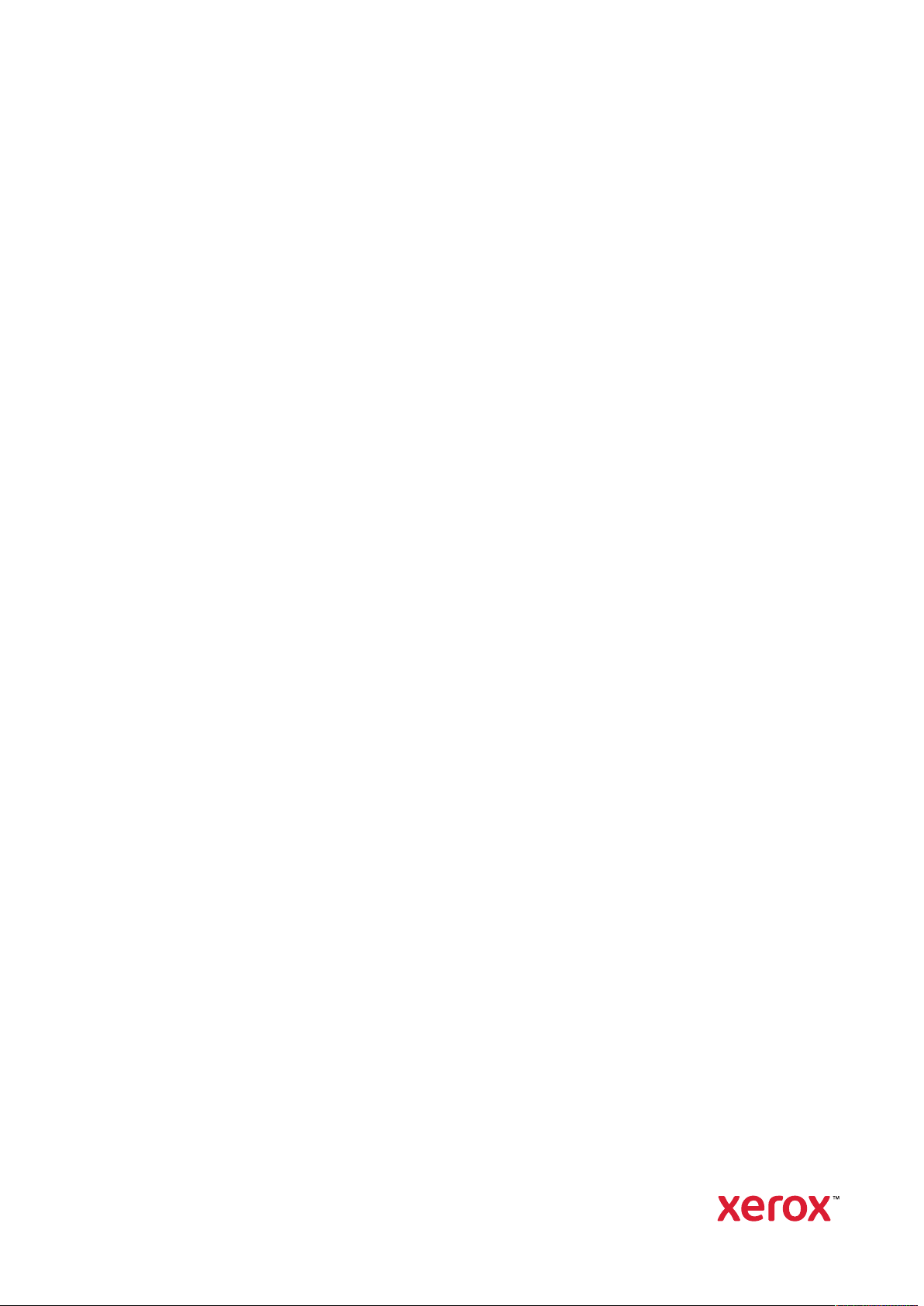
Versão 1.4.1
Julho de 2020
702P06054
Impressora Multifuncional Xerox
VersaLink
®
B70XX
Guia do usuário
®
Page 2

© 2020 Xerox Corporation. Todos os direitos reservados. Xerox®, Xerox com a marca figurativa®, VersaLink®,
SMARTsend
®
tem
, Xerox Extensible Interface Platform®, Global Print Driver®, e Mobile Express Driver®são marcas da Xerox
®
, Scan to PC Desktop®, MeterAssistant®, SuppliesAssistant®, Xerox Secure Access Unified ID Sys-
Corporation nos Estados Unidos e/ou em outros países.
®
Adobe
hop
Apple
Mac
O serviço de impressão web Google Cloud Print
vel Android
HP-GL
, o logotipo Adobe PDF, Adobe®Reader®, Adobe®Type Manager®, ATM™, Flash®, Macromedia®, Photos-
®
e PostScript®são marcas ou marcas registradas da Adobe Systems, Inc.
®
, Bonjour®, EtherTalk™, TrueType®, iPad®, iPhone®, iPod®, iPod touch®, AirPrint®e o logotipo AirPrint®,
®
, Mac OS®e Macintosh®são marcas ou marcas registradas da Apple Inc. nos estados e em outros países.
™
™
são marcas da Google, Inc.
®
, HP-UX®e PCL®são marcas registradas da Hewlett-Packard Corporation nos Estados Unidos e/ou ou-
, o serviço de webmail Gmail™e a plataforma de tecnologia mó-
tros países.
®
IBM
e AIX®são marcas registradas da International Business Machines Corporation nos Estados Unidos e/ou
em outros países.
McAfee
®
, ePolicy Orchestrator®e McAfee ePO™são marcas ou marcas registradas da McAfee, Inc. nos Estados
Unidos e em outros países.
Microsoft
®
, Windows Vista®, Windows®, Windows Server®e OneDrive®são marcas registradas da Microsoft Cor-
poration nos Estados Unidos e em outros países.
Mopria é uma marca da Mopria Alliance.
PANTONE
UNIX
®
e outras marcas da Pantone, Inc. são propriedade da Pantone, Inc.
®
é uma marca nos Estados Unidos e em outros países, licenciada exclusivamente por meio da X/ Open
Company Limited.
®
Linux
é uma marca registrada da Linus Torvalds.
Wi-Fi CERTIFIED Wi-Fi Direct
®
é uma marca da Wi-Fi Alliance.
Page 3

Índice
1 Segurança...........................................................................................................................11
Avisos e Segurança........................................................................................................... 12
Segurança elétrica............................................................................................................ 13
Diretrizes gerais.......................................................................................................... 13
Cabo de alimentação ................................................................................................. 13
Desligamento de emergência ..................................................................................... 14
Cabo de linha telefônica............................................................................................. 14
Segurança operacional ..................................................................................................... 15
Diretrizes operacionais ............................................................................................... 15
Liberação de ozônio ................................................................................................... 15
Local da impressora.................................................................................................... 15
Suprimentos da impressora ........................................................................................ 16
Segurança de manutenção............................................................................................... 17
Símbolos da impressora.................................................................................................... 18
Informações de contato sobre meio ambiente, saúde e segurança ................................... 20
2 Introdução..........................................................................................................................21
Peças da impressora......................................................................................................... 22
Vista frontal ............................................................................................................... 22
Alimentador automático de originais em frente e verso .............................................. 23
Partes internas ........................................................................................................... 25
Vista traseira.............................................................................................................. 26
Opções de acabamento.............................................................................................. 27
Painel de controle....................................................................................................... 31
Opções de alimentação de energia................................................................................... 34
Ligar a impressora...................................................................................................... 34
Desligamento da impressora ...................................................................................... 35
Entrada e saída do Modo Repouso e do Modo Baixo Cons. ......................................... 35
Economia de energia.................................................................................................. 35
Acessar a impressora ........................................................................................................ 37
Contabilidade............................................................................................................. 37
Fazendo login............................................................................................................. 37
Autenticação de conveniência .................................................................................... 37
Cartão inteligente ...................................................................................................... 37
Introdução aos aplicativos ............................................................................................... 39
Páginas de informações.................................................................................................... 40
Impressão das páginas de informações...................................................................... 40
Relatório de Configuração.......................................................................................... 40
O Embedded Web Server.................................................................................................. 42
Acesso ao Embedded Web Server ............................................................................... 42
Localização do endereço IP de sua impressora............................................................ 42
Certificados para o servidor Web incorporado............................................................. 43
Download do relatório de configuração do Servidor Web incorporado ........................ 43
Uso do recurso Painel de controle remoto................................................................... 44
Impressora Multifuncional Xerox®VersaLink®B70XX
Guia do usuário
3
Page 4
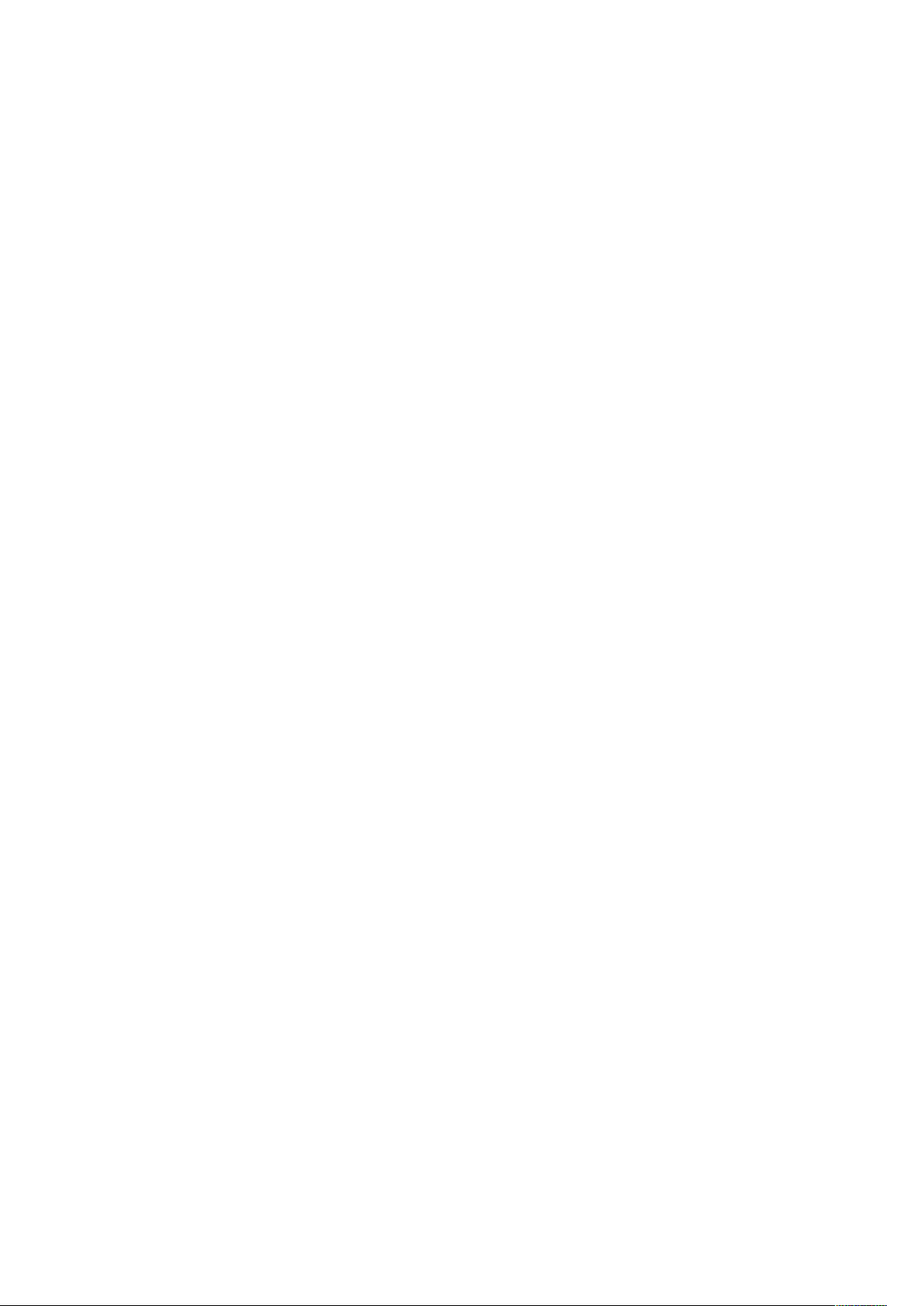
Índice
Instalação e Configuração................................................................................................ 45
Visão geral da instalação e configuração.................................................................... 45
Seleção de um local para a impressora ....................................................................... 45
Conexão da impressora .............................................................................................. 45
Mais informações............................................................................................................. 60
3 Adaptação e personalização ..........................................................................................61
Visão geral de adaptação e personalização ...................................................................... 62
Personalização ou adaptação da tela inicial ..................................................................... 63
Ocultar e exibir um aplicativo na tela inicial................................................................ 63
Reorganização de aplicativos na tela inicial ................................................................ 63
Personalização ou adaptação de aplicativos ..................................................................... 64
Personalização ou adaptação da lista de funções ....................................................... 64
Personalização ou adaptação da tela de entrada........................................................ 64
Salvar pré-ajustes....................................................................................................... 65
Remoção de personalização de aplicativo usando o painel de controle ....................... 65
Personalização das configurações padrão do aplicativo .............................................. 66
Remoção de personalizações usando o servidor Web incorporado............................... 66
Criar e usar aplicativos de 1 toque.................................................................................... 67
Criar um aplicativo de 1 toque.................................................................................... 67
Criar um aplicativo de 1 toque pessoal ....................................................................... 67
Excluir ou ocultar um aplicativo de 1 toque ................................................................ 68
Utilização de um aplicativo de 1 toque....................................................................... 69
4 Aplicativos Xerox®.............................................................................................................71
Xerox®App Gallery........................................................................................................... 72
Visão geral do Xerox
Criar uma conta do Xerox
Fazendo login na conta do Xerox
Instalação ou atualização de um aplicativo a partir do Xerox
Logout da sua conta do App Gallery ........................................................................... 74
Dispositivo ....................................................................................................................... 75
Visão geral do dispositivo........................................................................................... 75
Sobre ......................................................................................................................... 76
Status de suprimentos................................................................................................ 76
Contadores de faturamento e uso .............................................................................. 77
Restaurar aos padrões de fábrica................................................................................ 78
Serviços remotos ........................................................................................................ 78
Catálogo de Endereços..................................................................................................... 79
Visão geral de Catálogo de endereços ........................................................................ 79
Edição do Catálogo de endereços............................................................................... 79
Criar e gerenciar favoritos........................................................................................... 83
Trabalhos ......................................................................................................................... 87
Visão geral de Trabalhos ............................................................................................ 87
Gerenciamento de trabalhos ...................................................................................... 87
Gerenciamento de tipos de trabalhos especiais .......................................................... 88
Gerenciamento de trabalhos usando o Embedded Web Server.................................... 92
Cópia ............................................................................................................................... 93
Visão geral de Cópia................................................................................................... 93
Realização de cópias .................................................................................................. 93
®
App Gallery.............................................................................. 72
®
App Gallery...................................................................... 72
®
App Gallery........................................................... 73
®
App Gallery ................ 73
4
Impressora Multifuncional Xerox®VersaLink®B70XX
Guia do usuário
Page 5

Índice
Fluxos de trabalho de Cópia ....................................................................................... 95
Cópia do cartão de identificação.................................................................................... 102
Visão geral de Cópia de Cartão de Identificação ...................................................... 102
Copiando um Cartão de Identificação ...................................................................... 102
E-mail............................................................................................................................. 103
Visão geral de E-mail................................................................................................ 103
Envio de uma imagem digitalizada em um e-mail .................................................... 103
Visualizar e criar trabalhos........................................................................................ 105
Digitalizar para............................................................................................................... 107
Visão geral de Digitalizar para.................................................................................. 107
Digitalização para um endereço de e-mail ................................................................ 107
Digitalização para o diretório home do usuário......................................................... 108
Digitalizar para área de trabalho.............................................................................. 109
Digitalização para um servidor FTP ou SFTP ............................................................. 110
Digitalização para uma pasta compartilhada em um computador em uma
rede ......................................................................................................................... 110
Digitalização de imagens em um aplicativo em um computador conectado ............. 112
Visualizar e criar trabalhos........................................................................................ 114
Fax................................................................................................................................. 116
Visão geral de Fax .................................................................................................... 116
Envio de fax ............................................................................................................. 116
Fluxos de trabalho de Fax......................................................................................... 118
Fax do servidor............................................................................................................... 125
Visão geral do fax do servidor................................................................................... 125
Envio de um fax do servidor...................................................................................... 125
Envio de fax do servidor programado........................................................................ 127
Visualizar e criar trabalhos........................................................................................ 128
USB................................................................................................................................ 129
Visão geral do USB................................................................................................... 129
Digitalização para uma Unidade Flash USB.............................................................. 129
Impressão de uma Unidade Flash USB..................................................................... 130
@PrintByXerox................................................................................................................ 131
Visão geral do @PrintByXerox................................................................................... 131
Impressão com o @PrintByXerox App ....................................................................... 131
5 Impressão........................................................................................................................ 133
Visão geral da impressão................................................................................................ 134
Seleção de opções de impressão..................................................................................... 135
Ajuda do driver de impressão ................................................................................... 135
Opções de impressão no Windows............................................................................ 136
Opções de impressão no Macintosh.......................................................................... 138
Impressão em UNIX e Linux..................................................................................... 139
Opções de impressão móvel ..................................................................................... 141
Trabalhos de impressão.................................................................................................. 143
Gerenciamento de trabalhos .................................................................................... 143
Impressão de tipos de trabalhos especiais ................................................................ 144
Funções de impressão .................................................................................................... 148
Seleção das opções de papel para impressão............................................................ 148
Impressão nos dois lados do papel........................................................................... 148
Qualidade de impressão ........................................................................................... 149
Impressora Multifuncional Xerox®VersaLink®B70XX
Guia do usuário
5
Page 6
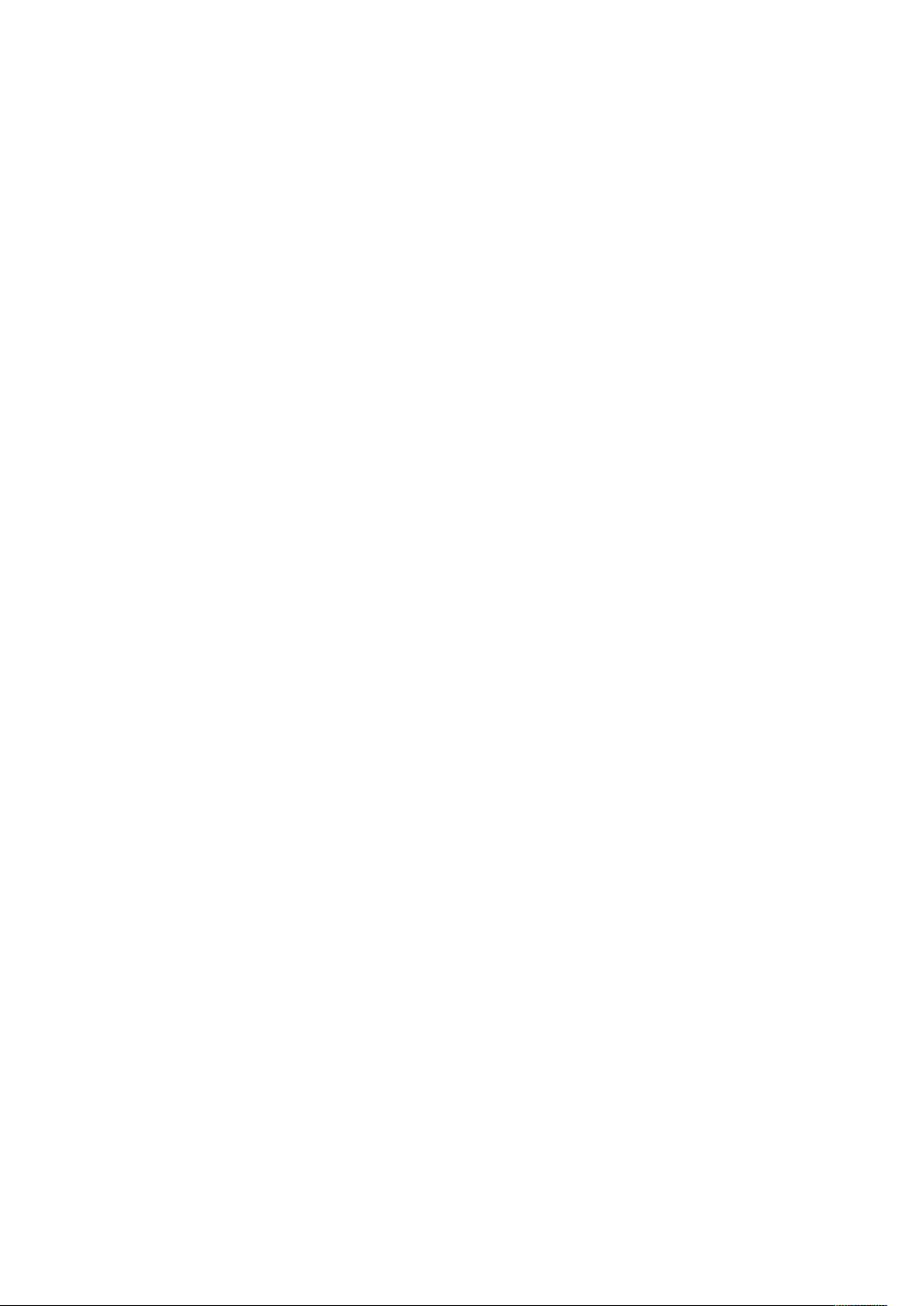
Índice
Opções de imagem .................................................................................................. 149
Impressão de várias páginas em uma única folha de papel ...................................... 150
Impressão de livretos ............................................................................................... 150
Uso de páginas especiais.......................................................................................... 151
Orientação............................................................................................................... 153
Guia Avançado......................................................................................................... 154
Utilização de tamanhos de papel personalizados............................................................ 155
Definição de tamanhos de papel personalizados ...................................................... 155
Impressão em tamanhos de papel personalizados.................................................... 156
6 Papel e material de impressão.................................................................................... 157
Visão geral do papel e material ...................................................................................... 158
Papel Suportado............................................................................................................. 159
Solicitação de papel ................................................................................................. 159
Diretrizes gerais de colocação de papel .................................................................... 159
Papel que pode danificar a impressora ..................................................................... 159
Diretrizes para armazenamento de papel ................................................................. 160
Tipos e gramaturas de papel suportados .................................................................. 160
Tamanhos de papel padrão suportados .................................................................... 162
Tamanhos de papel padrão suportados para impressão automática em frente e
verso ........................................................................................................................ 163
Tipos e gramaturas de papel suportados para impressão automática em frente e
verso ........................................................................................................................ 164
Tamanhos de papel personalizado aceitos................................................................ 164
Configurações da bandeja do papel ............................................................................... 165
Definindo configurações de bandeja ........................................................................ 165
Configuração das bandejas 3 e 4 do módulo de bandeja Tandem ............................ 165
Configuração da bandeja 6...................................................................................... 166
Colocação de papel ........................................................................................................ 168
Carregar papel nas bandejas 1-4.............................................................................. 168
Colocação de papel nas bandejas 3 e 4 do Módulo de bandejas Tandem.................. 172
Carregar papel na bandeja manual .......................................................................... 173
Colocar papel na bandeja 6...................................................................................... 177
Imprimir em papel especial ............................................................................................ 179
Envelopes................................................................................................................. 179
Etiquetas.................................................................................................................. 183
7 Manutenção.................................................................................................................... 191
Precauções Gerais .......................................................................................................... 192
Limpeza da impressora................................................................................................... 193
Limpeza do exterior.................................................................................................. 193
Limpeza do Interior .................................................................................................. 194
Procedimentos de ajuste e manutenção ......................................................................... 197
Ajustar o registro de papel........................................................................................ 197
Ajuste da Altitude .................................................................................................... 199
Consumíveis................................................................................................................... 200
Consumíveis............................................................................................................. 200
Solicitação de suprimentos....................................................................................... 200
Reciclagem de suprimentos ...................................................................................... 202
Cartuchos de toner................................................................................................... 202
6
Impressora Multifuncional Xerox®VersaLink®B70XX
Guia do usuário
Page 7
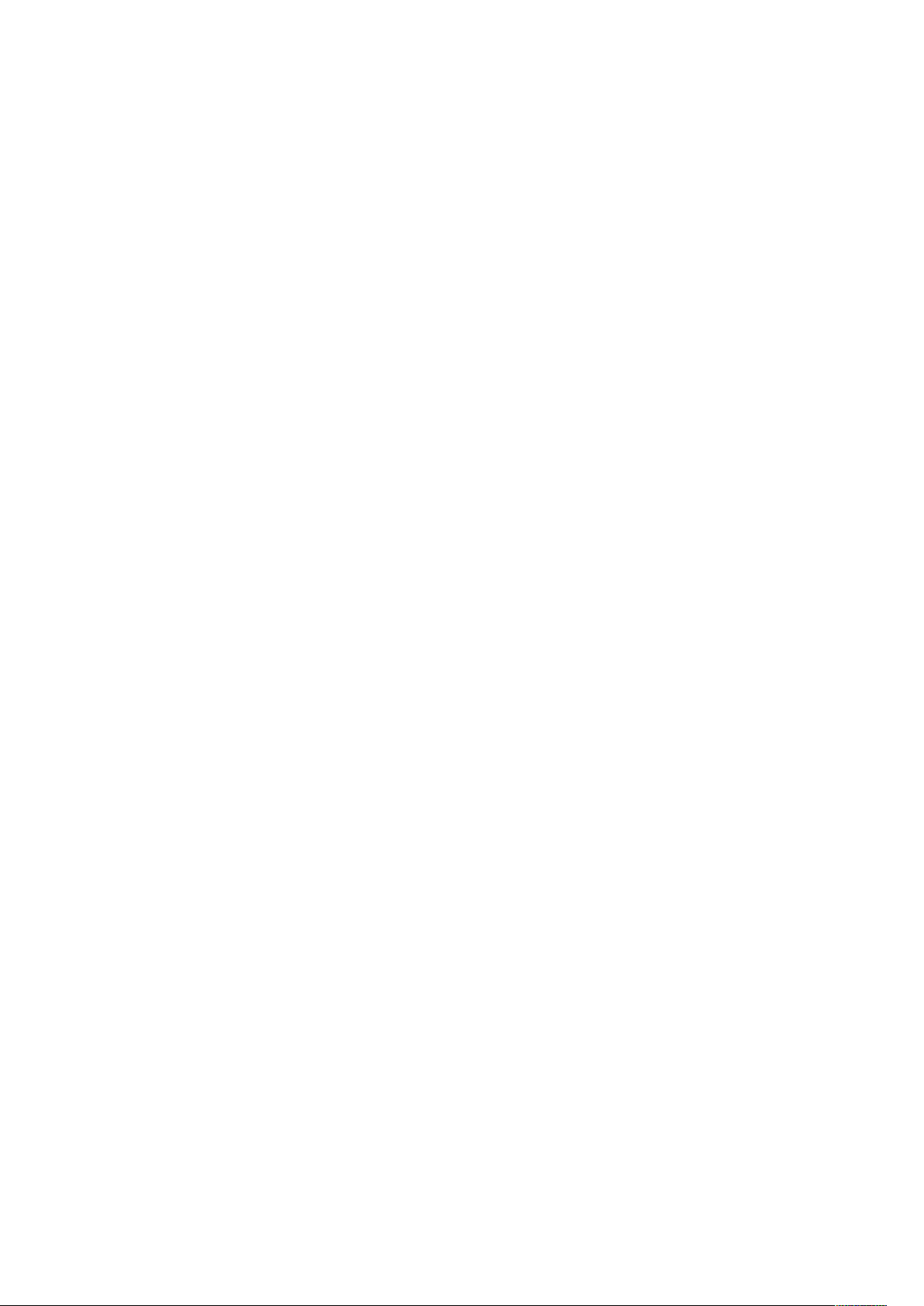
Índice
Itens de manutenção de rotina ...................................................................................... 203
Substituir cartucho do fotorreceptor......................................................................... 203
Substituição do Cartucho de grampos nos Módulos de Acabamento Office
Integrados ............................................................................................................... 203
Substituição do Cartucho de grampos no Módulo de Acabamento Office LX ............ 207
Substituição do Cartucho de grampos no Módulo de Acabamento Office ................. 210
Esvaziar o recipiente de resíduos do furador ............................................................. 213
Gerenciamento da Impressora ....................................................................................... 217
Visualizar as leituras do medidor .............................................................................. 217
Imprimir o Relatório de informações de faturamento ............................................... 217
Transportar a impressora................................................................................................ 218
8 Solução de problemas................................................................................................... 219
Solução de problemas gerais .......................................................................................... 220
A impressora não liga............................................................................................... 220
A impressora reinicia ou desliga com frequência....................................................... 220
A Impressora não imprime ....................................................................................... 221
Impressão muito demorada ..................................................................................... 222
Documento impresso na bandeja incorreta .............................................................. 223
Problemas de impressão automática em 2 faces ...................................................... 223
A impressora está fazendo ruídos estranhos ............................................................. 224
Bandeja do papel não fecha..................................................................................... 224
Formação de Condensação Dentro da Impressora.................................................... 224
Atolamentos de papel .................................................................................................... 225
Localização de atolamentos de papel....................................................................... 225
Redução de atolamentos de papel............................................................................ 226
Eliminação de atolamentos de papel........................................................................ 227
Resolução de problemas de atolamentos de papel.................................................... 234
Eliminação de atolamentos do Módulo de acabamento ................................................. 237
Eliminação de atolamentos no Módulo de acabamento Office integrado
9NX ......................................................................................................................... 237
Eliminação de atolamentos de Papel no Módulo de acabamento Office integrado
2FA .......................................................................................................................... 238
Eliminação de atolamentos no Módulo de acabamento Office LX............................. 239
Eliminação de atolamentos de papel no Módulo de acabamento Office................... 241
Eliminação de atolamentos de grampos......................................................................... 243
Eliminação de atolamentos de grampos no Módulo de acabamento Office integra-
do 9NX..................................................................................................................... 243
Eliminação de atolamentos de grampos no Módulo de acabamento Office integra-
do 2FA ..................................................................................................................... 245
Atolamentos de grampos no Módulo de acabamento Office LX................................ 247
Atolamentos de gramp no Módulo de Acabamento Office ....................................... 252
Limpeza de atolamentos do perfurador no módulo de acabamento office e no módulo de
acabamento office LX .................................................................................................... 256
Problemas de Qualidade de Impressão........................................................................... 257
Controlar a qualidade de impressão ......................................................................... 257
Papel e material de impressão.................................................................................. 257
Solução de problemas de qualidade de impressão .................................................... 258
Problemas de cópia/digitalização ................................................................................... 262
Problemas de fax............................................................................................................ 263
Impressora Multifuncional Xerox®VersaLink®B70XX
Guia do usuário
7
Page 8
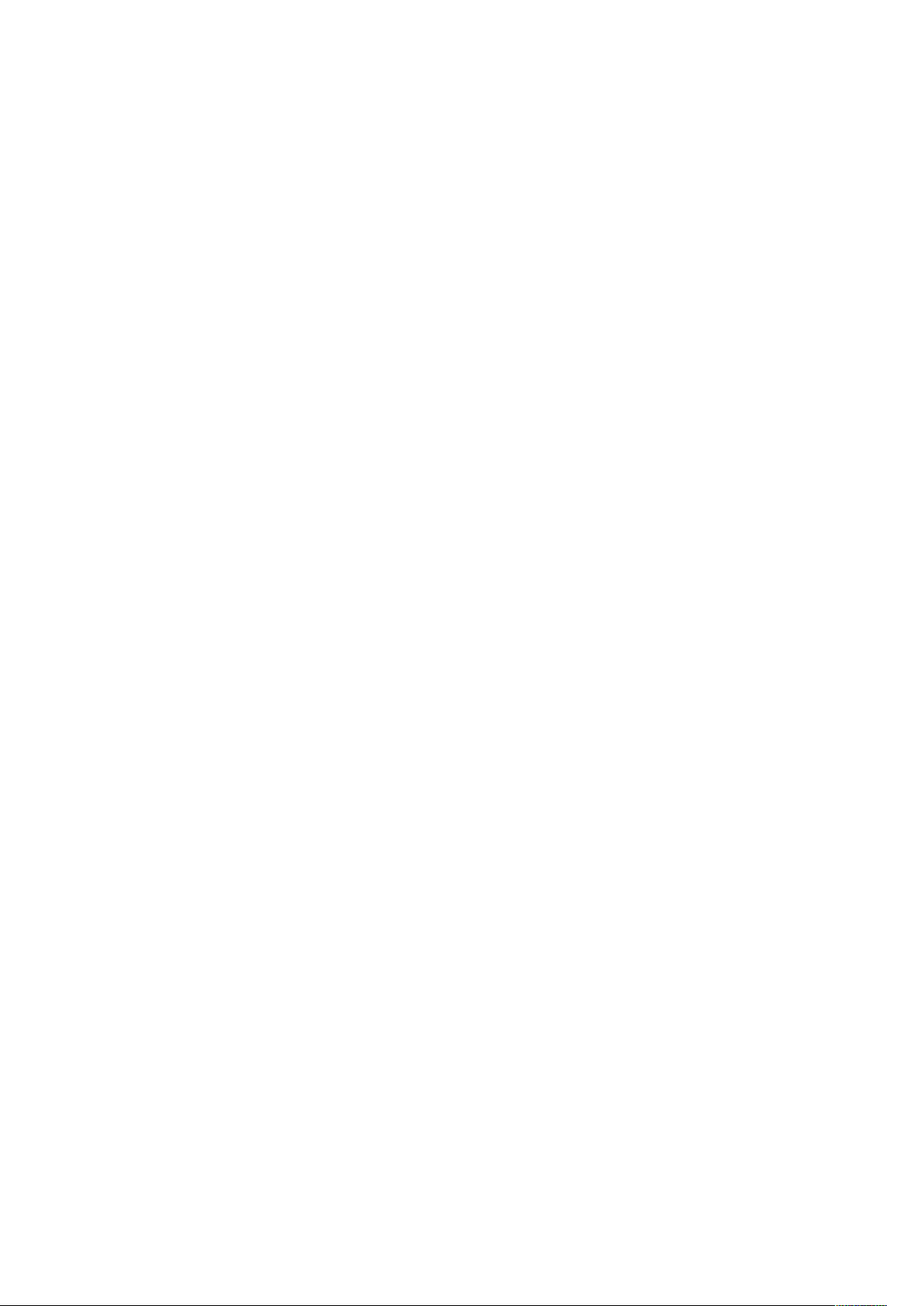
Índice
Problemas com o envio de fax .................................................................................. 263
Problemas no recebimento de fax............................................................................. 264
Obtenção de ajuda......................................................................................................... 266
Visualização de mensagens de aviso no painel de controle....................................... 266
Visualização dos erros atuais no painel de controle .................................................. 266
Utilização dos recursos de solução de problemas integrados..................................... 266
Assistente de suporte on-line.................................................................................... 266
Páginas de informações úteis ................................................................................... 266
Mais informações sobre sua impressora.................................................................... 267
A Especificações.................................................................................................................269
Configurações e opções da impressora ........................................................................... 270
Configurações.......................................................................................................... 270
Recursos................................................................................................................... 270
Opções e atualizações .............................................................................................. 272
Especificações físicas...................................................................................................... 274
Gramaturas e Dimensões ......................................................................................... 274
Requisitos de espaço total........................................................................................ 278
Especificações ambientais.............................................................................................. 287
Temperatura ............................................................................................................ 287
Umidade relativa ..................................................................................................... 287
Altitude.................................................................................................................... 287
Especificações elétricas .................................................................................................. 288
Voltagem e frequência da fonte de alimentação ...................................................... 288
Consumo de energia ................................................................................................ 288
Produto qualificado pela ENERGY STAR.................................................................... 288
Alemanha - Blue Angel ............................................................................................. 289
Reciclagem de suprimentos ...................................................................................... 289
Especificações de desempenho....................................................................................... 290
Velocidade de impressão.......................................................................................... 290
B Informações regulamentares ......................................................................................291
Regulamentações básicas............................................................................................... 292
Regulamentações da FCC dos Estados Unidos .......................................................... 292
Canadá .................................................................................................................... 292
Certificações na Europa............................................................................................ 293
Informação Ambiental do Acordo sobre Equipamentos de Imagens do Lote 4 da
União Europeia ........................................................................................................ 293
Regulamentações para cópia.......................................................................................... 297
Estados Unidos......................................................................................................... 297
Canadá .................................................................................................................... 298
Outros países ........................................................................................................... 298
Regulamentações para fax ............................................................................................. 299
Estados Unidos......................................................................................................... 299
Canadá .................................................................................................................... 300
União Europeia ........................................................................................................ 301
Nova Zelândia.......................................................................................................... 302
África do Sul............................................................................................................. 303
Certificado de segurança................................................................................................ 304
8
Impressora Multifuncional Xerox®VersaLink®B70XX
Guia do usuário
Page 9

Índice
Fichas de informações de segurança de produtos químicos............................................. 305
C Reciclagem e descarte ..................................................................................................307
Todos os países .............................................................................................................. 308
América do Norte ........................................................................................................... 309
União Europeia .............................................................................................................. 310
Ambiente Doméstico/Familiar .................................................................................. 310
Ambiente Profissional/Comercial .............................................................................. 310
Coleta e descarte de equipamentos e baterias.......................................................... 310
Símbolo da bateria................................................................................................... 311
Remoção da bateria ................................................................................................. 311
Outros países ................................................................................................................. 312
D Funções de aplicativos..................................................................................................313
Impressora Multifuncional Xerox®VersaLink®B70XX
Guia do usuário
9
Page 10
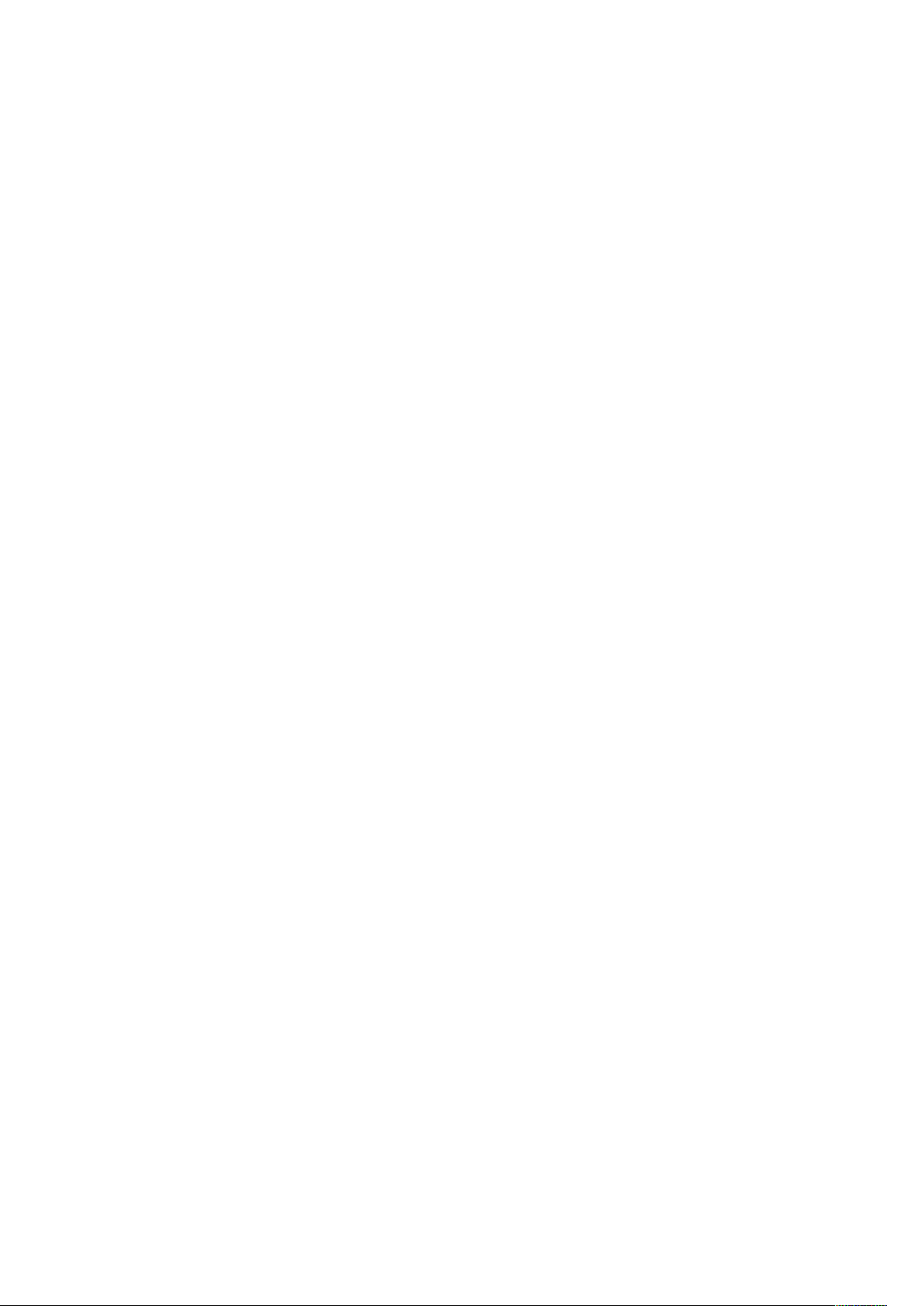
Índice
10
Impressora Multifuncional Xerox®VersaLink®B70XX
Guia do usuário
Page 11

1
Segurança
Este capítulo contém:
• Avisos e Segurança............................................................................................................... 12
• Segurança elétrica................................................................................................................ 13
• Segurança operacional ......................................................................................................... 15
• Segurança de manutenção................................................................................................... 17
• Símbolos da impressora........................................................................................................ 18
• Informações de contato sobre meio ambiente, saúde e segurança ....................................... 20
Sua impressora e os suprimentos recomendados foram projetados e testados para atender a exigências de segurança rígidas. A atenção às seguintes informações garantirá uma operação contínua e segura da impressora Xerox.
Impressora Multifuncional Xerox®VersaLink®B70XX
Guia do usuário
11
Page 12
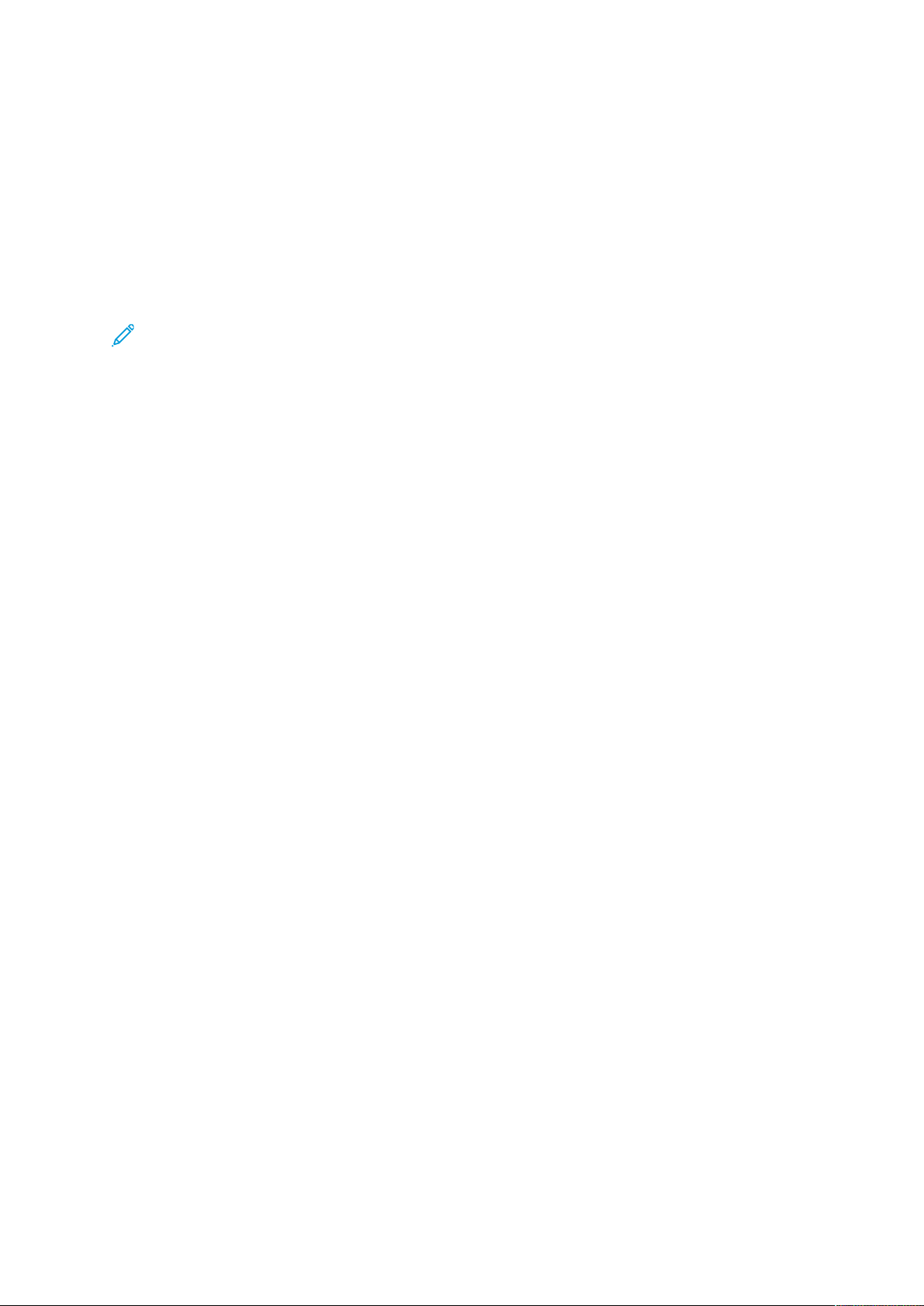
Segurança
Avisos e Segurança
Leia cuidadosamente as seguintes instruções antes de colocar em funcionamento sua impressora.
Consulte essas instruções para assegurar uma operação contínua e segura da impressora.
Sua impressora Xerox
de segurança. Essas exigências incluem inspeção e aprovação do grupo de segurança, bem como
conformidade com as regulamentações eletromagnéticas e padrões ambientais estabelecidos.
®
e suprimentos são projetados e testados para atender a rígidas exigências
A segurança e o ambiente de teste e desempenho deste produto foram verificados utilizando somente materiais da Xerox
Nota: Alterações não autorizadas, que podem incluir adição de novas funções ou conexão
de dispositivos externos, podem afetar a certificação do produto. Para obter mais informa-
ções, entre em contato com o seu representante Xerox.
®
.
12
Impressora Multifuncional Xerox®VersaLink®B70XX
Guia do usuário
Page 13

Segurança elétrica
DDiirreettrriizzeess ggeerraaiiss
AVISO:
• Não insira objetos nos entalhes nem nas aberturas da impressora. O contato com um
ponto de tensão (voltagem) ou causar curto-circuito em uma peça poderá resultar em
incêndio ou choque elétrico.
• Não remova as tampas nem os protetores que estejam fixados com parafusos, a menos
que você esteja instalando um equipamento opcional e seja instruído a fazê-lo. Desligue
a impressora ao executar essas instalações. Desconecte o cabo de alimentação ao
remover tampas e protetores para instalar equipamentos opcionais. Exceto opcionais
que podem ser instalados pelo usuário, não existem peças, atrás dessas tampas, nas
quais você possa fazer manutenção ou consertar.
As seguintes situações representam riscos à segurança:
• O cabo de alimentação está danificado ou corroído.
• Algum líquido foi derramado na impressora.
Segurança
• A impressora está exposta à água.
• A impressora emite fumaça ou a superfície geralmente está quente.
• A impressora emite ruído e odores incomuns.
• A impressora faz com que um disjuntor, fusível ou outro dispositivo de segurança seja ativado.
Se alguma dessas condições ocorrer, faça o seguinte:
1. Desligue a impressora imediatamente.
2. Desconecte o cabo de alimentação da tomada elétrica.
3. Chame um representante de serviço autorizado.
CCaabboo ddee aalliimmeennttaaççããoo
Use o cabo de alimentação fornecido com a impressora.
• Conecte o cabo de alimentação diretamente em uma tomada elétrica devidamente
conectada à terra. Verifique se as extremidades do cabo estão conectadas com firmeza. Se
não souber se uma tomada está aterrada, peça a um eletricista que verifique a tomada.
AVISO: Para evitar risco de incêndio ou choque elétrico, não use extensões de cabo
de alimentação ou filtros de linha nem conecte em plugues de alimentação por
mais de 90 dias. Se não for possível fazer a conexão em uma tomada permanente,
use apenas um cabo de extensão montado em fábrica de calibre apropriado para
cada impressora ou impressora multifuncional. Sempre siga os códigos nacionais e
locais de edifícios, incêndio e eletricidade com respeito a extensão do cabo,
tamanho do condutor, aterramento e proteção.
• Não use um plugue adaptador de terra para conectar a impressora a uma tomada elétrica que
não tenha um terminal de conexão terra.
• Verifique se a impressora está conectada em uma tomada com a voltagem e a fonte de
alimentação corretas. Verifique as especificações elétricas da impressora com um eletricista se
for necessário.
• Fixe o cabo de alimentação no local usando o suporte fornecido com a impressora.
Impressora Multifuncional Xerox
®
VersaLink®B70XX
Guia do usuário
13
Page 14

Segurança
• Não coloque a impressora em uma área na qual as pessoas possam pisar no cabo de
alimentação.
• Não coloque objetos sobre o cabo de alimentação.
• Não conecte ou desconecte o cabo de alimentação enquanto o interruptor estiver na posição
ligado.
• Substitua o cabo de alimentação se ele estiver corroído ou gasto.
• Para evitar choques elétricos e danos ao cabo, segure o plugue ao desconectar o cabo de
alimentação.
O cabo de alimentação está associado à impressora como um dispositivo embutido na parte
traseira da impressora. Se for necessário desconectar toda a alimentação elétrica da impressora,
desconecte o cabo de alimentação da tomada.
DDeesslliiggaammeennttoo ddee eemmeerrggêênncciiaa
Se ocorrer alguma das seguintes condições, desligue a impressora imediatamente e desconecte o
cabo de alimentação da tomada elétrica. Entre em contato com o Representante de Serviço da
Xerox para corrigir o problema:
• O equipamento emite odores incomuns e produz ruídos incomuns.
• O cabo de alimentação está danificado ou corroído.
• Um disjuntor em painel de parede, fusível ou outro dispositivo de segurança foi desconectado.
• Algum líquido foi derramado na impressora.
• A impressora está exposta à água.
• Alguma peça da impressora está danificada.
CCaabboo ddee lliinnhhaa tteelleeffôônniiccaa
AVISO: Para reduzir o risco de incêndio, use somente cabo de linha de telecomunicação
com bitola de fio americana (AWG) N° 26 ou maior.
14
Impressora Multifuncional Xerox®VersaLink®B70XX
Guia do usuário
Page 15
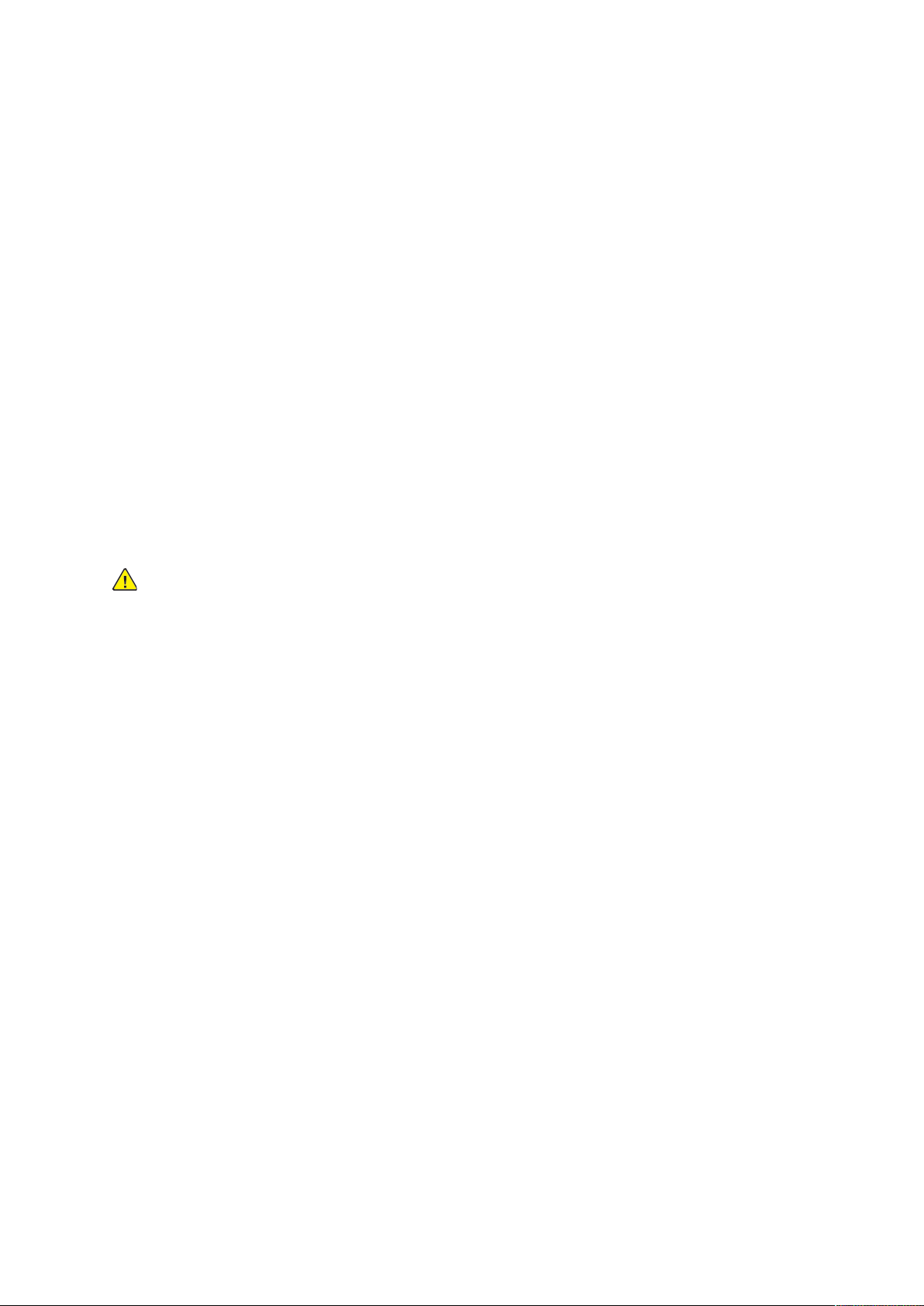
Segurança
Segurança operacional
A impressora e os suprimentos foram projetados e testados para atender a exigências de segurança rígidas. Essas exigências incluem inspeção e aprovação do grupo de segurança, bem como conformidade com os padrões ambientais estabelecidos.
O cumprimento das instruções a seguir ajuda a garantir uma operação contínua e segura da
impressora.
DDiirreettrriizzeess ooppeerraacciioonnaaiiss
• Não remova as bandejas quando a impressora estiver imprimindo.
• Não abra as portas quando a impressora estiver imprimindo.
• Não mova a impressora durante a impressão.
• Mantenha mãos, cabelos, gravatas etc. longe da saída e dos rolos de alimentação.
• Tampas, que exigem ferramentas para a remoção, protegem as áreas perigosas na impressora.
Não remova as tampas de proteção.
• Não substitua dispositivos de travamento mecânico ou elétrico.
• Não tente remover o papel que está atolado profundamente dentro da impressora. Desligue a
impressora imediatamente e contate o seu representante Xerox local.
AVISO:
• As superfícies metálicas na área do fusor são quentes. Sempre tenha cuidado ao
remover atolamentos de papel desta área e evite tocar nas superfícies metálicas.
• Para evitar riscos, não empurre ou mova o dispositivo com as bandejas de papel
totalmente estendidas.
LLiibbeerraaççããoo ddee oozzôônniioo
Esta impressora produz ozônio durante a operação normal. A quantidade de ozônio produzido
depende do volume de cópias. O ozônio é mais pesado do que o ar e é produzido em quantidade
insignificante para causar prejuízos. Instale a impressora em uma sala bem ventilada.
Para obter informações nos Estados Unidos e no Canadá, acesse www.xerox.com/environment.
Em outros mercados, entre em contato com seu representante Xerox local ou acesse www.xerox.
com/environment_europe.
LLooccaall ddaa iimmpprreessssoorraa
• Coloque a impressora em uma superfície sólida, nivelada e sem vibrações, forte o suficiente
para suportar o seu peso. Para saber o peso de sua configuração de impressora, consulte
Especificações físicas.
• Não bloqueie ou cubra os entalhes nem aberturas da impressora. Essas aberturas foram
projetadas para permitir a ventilação e evitar o superaquecimento da impressora.
• Coloque a impressora em uma área onde exista espaço adequado para operação e realização
de serviços.
• Coloque a impressora em uma área livre de poeira.
• Não armazene nem opere a impressora em ambiente extremamente quente, frio ou úmido.
• Não coloque a impressora perto de uma fonte de calor.
Impressora Multifuncional Xerox
®
VersaLink®B70XX
Guia do usuário
15
Page 16
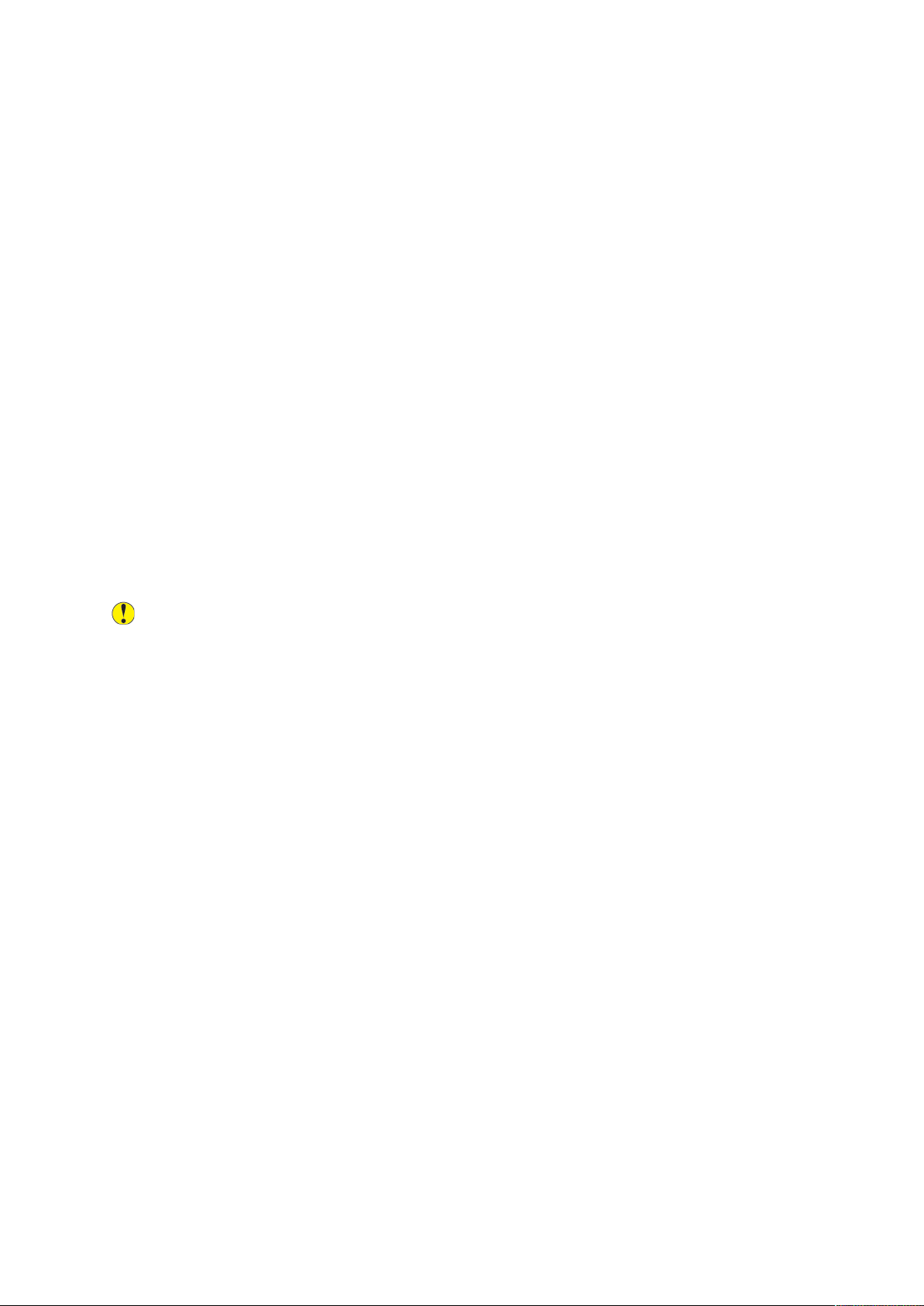
Segurança
• Para evitar a exposição dos componentes sensíveis à luz, não coloque a impressora sob a luz
direta do sol.
• Não coloque a impressora onde ela fique diretamente exposta ao fluxo de ar frio do sistema
da unidade de ar-condicionado.
• Não coloque a impressora em locais suscetíveis a vibrações.
• Para um melhor desempenho, utilize a impressora nas altitudes especificadas em Altitude.
SSuupprriimmeennttooss ddaa iimmpprreessssoorraa
• Use suprimentos projetados para a sua impressora. O uso de materiais inadequados pode
causar um mau desempenho e, possivelmente, uma situação de risco à segurança.
• Siga todos os avisos e instruções marcados no produto, nas opções e nos suprimentos ou
fornecidos com eles.
• Armazene todos os consumíveis de acordo com as instruções fornecidas no pacote ou no
recipiente.
• Mantenha todos os consumíveis fora do alcance de crianças.
• Nunca jogue toner, cartuchos de impressão ou cartuchos fotorreceptores ou recipientes de
toner sobre chamas.
• Quando estiver manuseando cartuchos, por exemplo cartuchos de toner, evite contato com a
pele ou olhos. O contato com os olhos pode causar irritação e inflamação. Não tente
desmontar o cartucho, o que pode aumentar o risco de contato com a pele ou dos olhos.
Cuidado: O uso de suprimentos não-Xerox não é recomendado. A Garantia da Xerox , o
Contrato de Manutenção e a Total Satisfaction Guarantee (Garantia de satisfação total)
não cobrem danos, defeitos ou degradação de desempenho causados pelo uso de
suprimentos não-Xerox, ou o uso de suprimentos da Xerox não especificados para esta
impressora. A Garantia de Satisfação Total está disponível nos Estados Unidos e no Canadá.
A cobertura pode variar fora dessas regiões. Entre em contato com o representante Xerox
para obter detalhes.
16
Impressora Multifuncional Xerox®VersaLink®B70XX
Guia do usuário
Page 17

Segurança
Segurança de manutenção
• Não tente executar nenhum procedimento de manutenção que não esteja especificamente
descrito na documentação fornecida com a impressora.
• Limpe somente com um pano seco, sem fiapos.
• Não queime consumíveis nem itens de manutenção de rotina. Para obter informações sobre os
programas de reciclagem de suprimentos Xerox
AVISO: Não use limpadores aerossóis. Limpadores em aerossol podem causar explosões ou
incêndios quando usados em equipamentos eletromecânicos.
Ao instalar o dispositivo em um corredor ou área restrita semelhante, poderão ser aplicados requisitos de espaço adicionais. Certifique-se de cumprir todas as normas de segurança de espaço de
trabalho, códigos de construção e códigos de incêndio para sua área.
®
, acesse www.xerox.com/gwa.
Impressora Multifuncional Xerox
®
VersaLink®B70XX
Guia do usuário
17
Page 18

Segurança
Símbolos da impressora
Símbolo
Descrição
Aviso:
Indica um grande risco que, se não for evitado, po-
de resultar em morte ou ferimentos graves.
Aviso de aquecimento:
Superfície quente sobre a impressora ou dentro de-
la. Tenha cuidado para evitar ferimentos.
Aviso: Partes móveis. Para evitar danos pessoais, seja cuidadoso.
Cuidado:
Indica uma ação obrigatória que deve ser tomada
a fim de evitar danos à propriedade.
Cuidado:
Para evitar danos, cuidado para não derramar toner
ao manusear o cartucho de resíduos.
Não toque na parte ou área da impressora.
Não exponha os cartuchos do fotorreceptor à luz
solar direta.
Não toque nos cartuchos de toner.
Não incinere o cartucho de resíduos.
Não toque nos cartuchos do fotorreceptor.
Não use papel anexado com grampos ou qualquer
forma de clipe.
18
Impressora Multifuncional Xerox®VersaLink®B70XX
Guia do usuário
Page 19
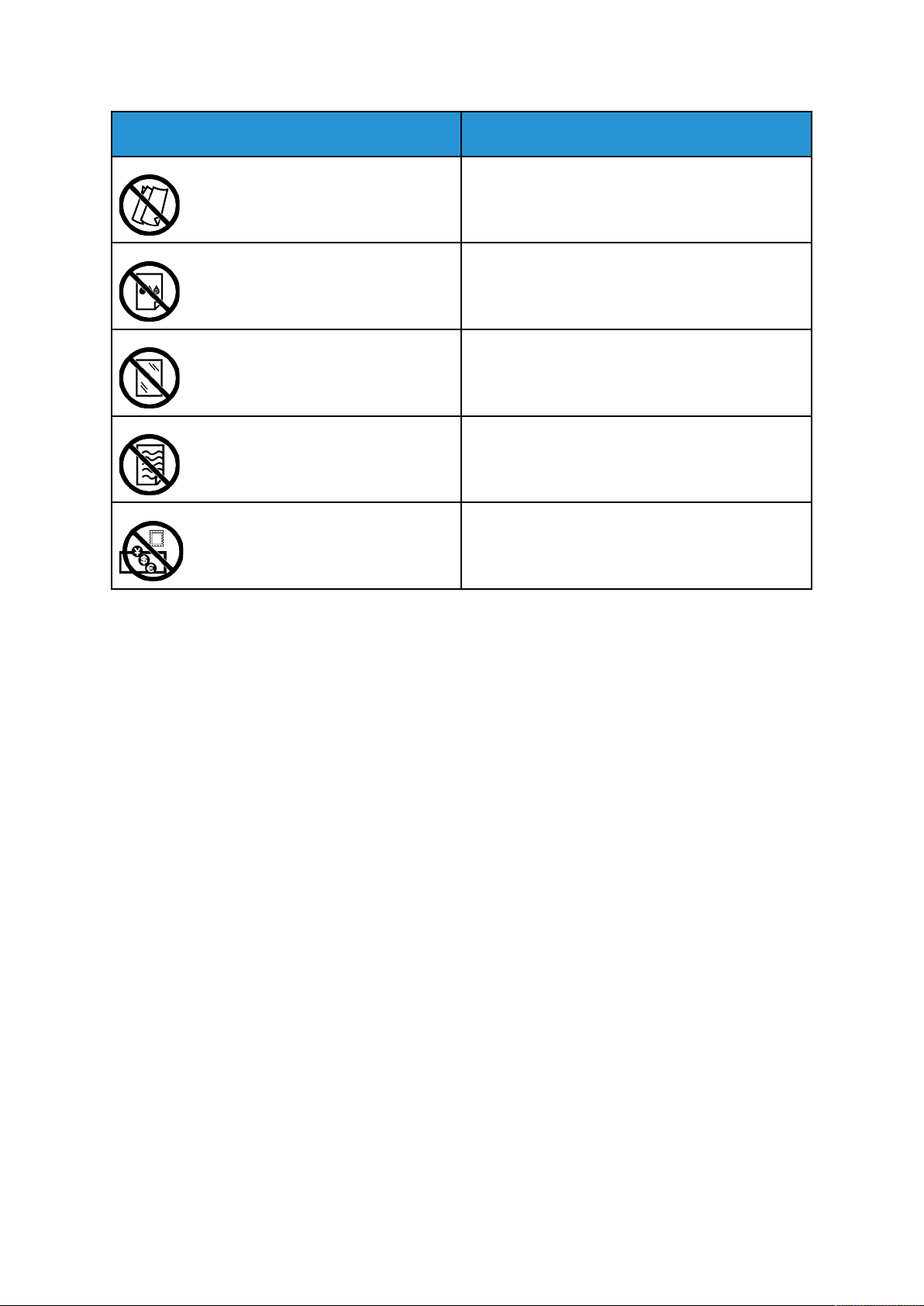
Segurança
Símbolo
Descrição
Não use papel dobrado, enrugado, enrolado ou
amassado.
Não use papel para jato de tinta.
Não use transparências ou folhas de projetor.
Não recarregue papel previamente impresso ou
usado.
Não copie dinheiro, selos fiscais ou selos postais.
Para obter detalhes sobre todos os símbolos da impressora que aparecem em sua impressora, consulte o guia Símbolos da impressora em www.xerox.com/office/VLB70XXdocs.
Impressora Multifuncional Xerox
®
VersaLink®B70XX
Guia do usuário
19
Page 20
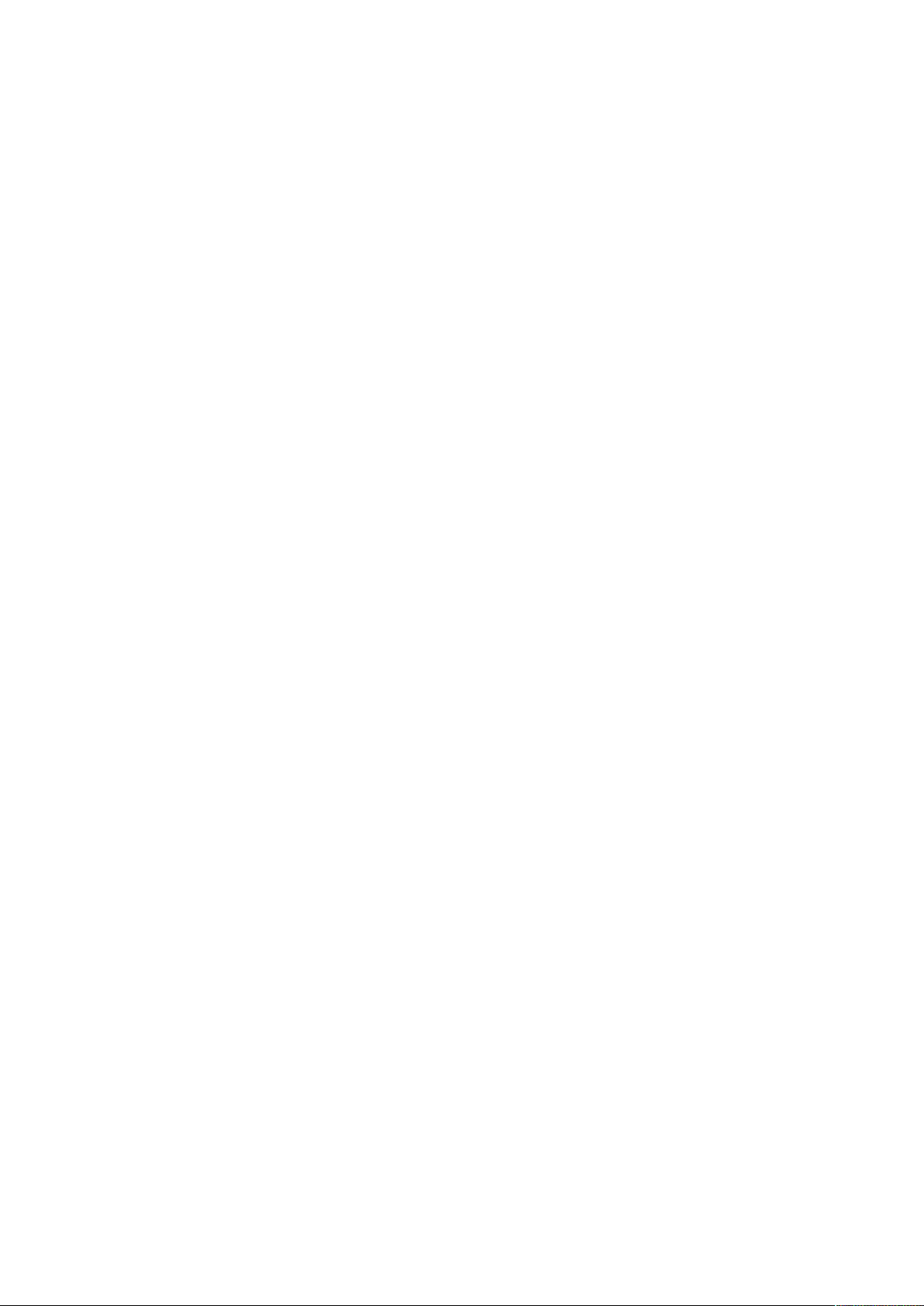
Segurança
Informações de contato sobre meio ambiente, saúde e segurança
Para obter mais informações sobre meio ambiente, saúde e segurança com relação a este produto
e suprimentos Xerox, entre em contato com as seguintes linhas de ajuda ao cliente:
• Estados Unidos e Canadá: 1-800-ASK-XEROX (1-800-275-9376)
• Europa: EHS-Europe@xerox.com
Para obter informações sobre segurança do produto nos Estados Unidos e no Canadá, acesse
www.xerox.com/environment.
Para obter informações sobre segurança do produto na Europa, acesse www.xerox.com/
environment_europe.
20
Impressora Multifuncional Xerox®VersaLink®B70XX
Guia do usuário
Page 21

2
Introdução
Este capítulo contém:
• Peças da impressora ............................................................................................................. 22
• Opções de alimentação de energia....................................................................................... 34
• Acessar a impressora ............................................................................................................ 37
• Introdução aos aplicativos.................................................................................................... 39
• Páginas de informações........................................................................................................ 40
• O Embedded Web Server ...................................................................................................... 42
• Instalação e Configuração.................................................................................................... 45
• Mais informações ................................................................................................................. 60
Impressora Multifuncional Xerox®VersaLink®B70XX
Guia do usuário
21
Page 22

Introdução
Peças da impressora
VViissttaa ffrroonnttaall
1. Guias de documento
2. Bandeja de entrada do alimentador
automático de originais
3. Saída do papel, mostrada com e sem a
bandeja superior central opcional
4. Porta dianteira
5. Bandejas: As configurações variam de 1
a 4 bandejas. Bandeja Tandem
mostrada na parte inferior direita
6. Bandeja manual
7. Porta USB
8. Painel de controle
22
Impressora Multifuncional Xerox®VersaLink®B70XX
Guia do usuário
Page 23

Introdução
AAlliimmeennttaaddoorr aauuttoommááttiiccoo ddee oorriiggiinnaaiiss eemm ffrreennttee ee
vveerrssoo
1. Tampa do alimentador automático de
originais
2. Guias do papel
3. Bandeja de entrada do alimentador
automático de originais em frente e
verso
4. Bandeja de saída de documento
Impressora Multifuncional Xerox
®
VersaLink®B70XX
Guia do usuário
23
Page 24

Introdução
DDiirreettrriizzeess ppaarraa oo AAlliimmeennttaaddoorr aauuttoommááttiiccoo ddee oorriiggiinnaaiiss eemm FF//VV
O alimentador automático de originais em frente e verso acomoda os seguintes tamanhos de
documentos originais:
• Largura: 125–297 mm (4,9–11,7 pol.)
• Comprimento: 85–431 mm (3,3–17 pol.)
• Gramatura: 38–128 g/m²
Siga estas diretrizes ao colocar originais no alimentador automático de originais em frente e
verso:
• Coloque os originais com a face para cima para que a parte superior do documento entre no
alimentador primeiro.
• Coloque apenas folhas de papel soltas não danificadas no alimentador automático de
originais em em frente e verso.
• Ajuste as guias do papel para que correspondam aos documentos originais.
• Insira o papel no alimentador automático de originais em em frente e verso somente quando
a tinta do papel estiver seca.
• Não coloque documentos originais acima da linha de preenchimento MAX.
DDiirreettrriizzeess ddoo vviiddrroo ddee ddooccuummeennttooss
O vidro de originais acomoda documentos originais de tamanhos até 332 x 437 mm (13,1 x 17,2
pol.). Use o vidro de originais em vez do alimentador automático de originais em F/V para copiar
ou digitalizar os seguintes tipos de documentos originais:
• Papel com clipes ou grampos
• Papel enrugado, encurvado, dobrado, rasgado ou cortado
• Papel revestido ou autocopiativo ou itens que não sejam papel, por exemplo, tecido ou metal
• Envelopes
• Livros
24
Impressora Multifuncional Xerox®VersaLink®B70XX
Guia do usuário
Page 25

PPaarrtteess iinntteerrnnaass
Introdução
1. Rolo de transferência
2. Fusor
3. Cartucho de toner
4. Cartucho do fotorreceptor
Impressora Multifuncional Xerox
®
VersaLink®B70XX
Guia do usuário
25
Page 26
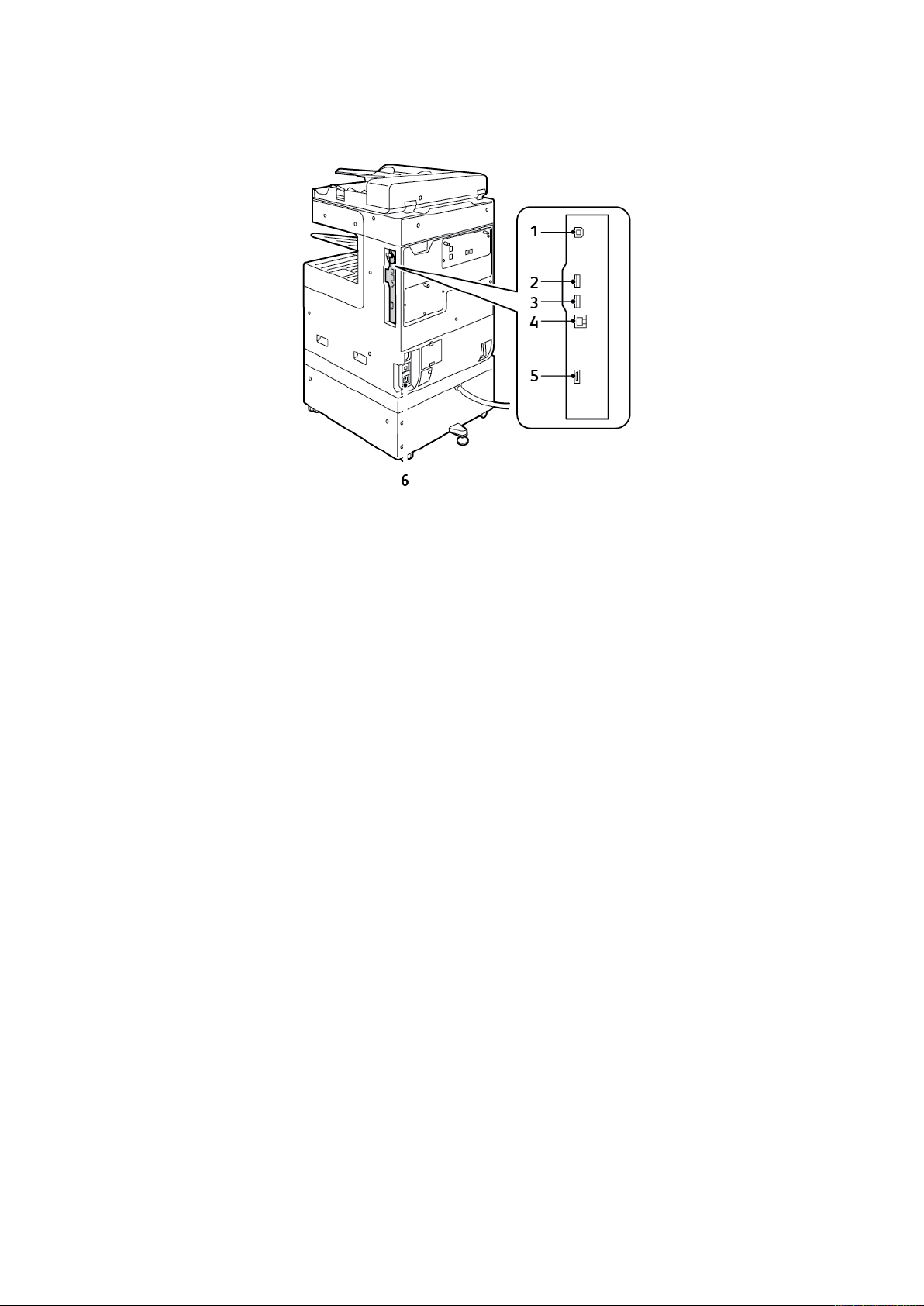
Introdução
VViissttaa ttrraasseeiirraa
1. Porta do host USB
2. Porta do dispositivo USB
3. Porta de conectividade Wi-Fi
4. Porta Ethernet
5. Dispositivo de interface externa
6. Conexão de energia
26
Impressora Multifuncional Xerox®VersaLink®B70XX
Guia do usuário
Page 27

Introdução
OOppççõõeess ddee aaccaabbaammeennttoo
Existem quatro módulos de acabamento opcionais: o Módulo de acabamento Office integrado
9NX, o Módulo de acabamento Office integrado 2FA, o Módulo de acabamento Office e o Módulo
de acabamento Office LX. Ambos os módulos de acabamento office oferecem funções
semelhantes, mas os procedimentos usados para abrir as tampas dianteira são diferentes.
Diferenças semelhantes se aplicam a ambos os módulos de acabamento de escritório. Ao usar
este manual, siga os procedimentos para o módulo de acabamento instalado na sua impressora.
MMóódduulloo ddee aaccaabbaammeennttoo OOffffiiccee iinntteeggrraaddoo 99NNXX
1. Bandeja do módulo de acabamento
2. Extensão da bandeja do módulo de
acabamento
3. Módulo de Acabamento Office
integrado
4. Cartucho de grampos
5. Tampa dianteira do Módulo de
acabamento
6. Tampa superior do módulo de
acabamento
Impressora Multifuncional Xerox
®
VersaLink®B70XX
Guia do usuário
27
Page 28

Introdução
MMóódduulloo ddee aaccaabbaammeennttoo OOffffiiccee iinntteeggrraaddoo 22FFAA
1. Bandeja do módulo de acabamento
2. Extensão da bandeja do módulo de
acabamento
3. Módulo de Acabamento Office
integrado
4. Cartucho de grampos
5. Tampa dianteira do Módulo de
acabamento
6. Tampa superior do módulo de
acabamento
28
Impressora Multifuncional Xerox®VersaLink®B70XX
Guia do usuário
Page 29

MMóódduulloo ddee aaccaabbaammeennttoo OOffffiiccee LLXX
Introdução
1. Tampa do transporte dianteira
2. Recipiente de resíduos do Perfurador
(opcional)
3. Unidade do furador (opcional)
4. Unidade de transporte horizontal,
bandeja coletora central
5. Tampa superior do módulo de
acabamento
6. Cartucho de grampos do Criador de
livretos (opcional)
7. Tampa lateral do Criador de livretos
(opcional)
8. Criador de livretos (opcional)
9. Anexo da bandeja direita
10. Bandeja direita
11. Unidade do vincador (opcional)
12. Cartucho de Grampos
13. Tampa dianteira do Módulo de
acabamento
14. Módulo de acabamento Office LX
Impressora Multifuncional Xerox
®
VersaLink®B70XX
Guia do usuário
29
Page 30
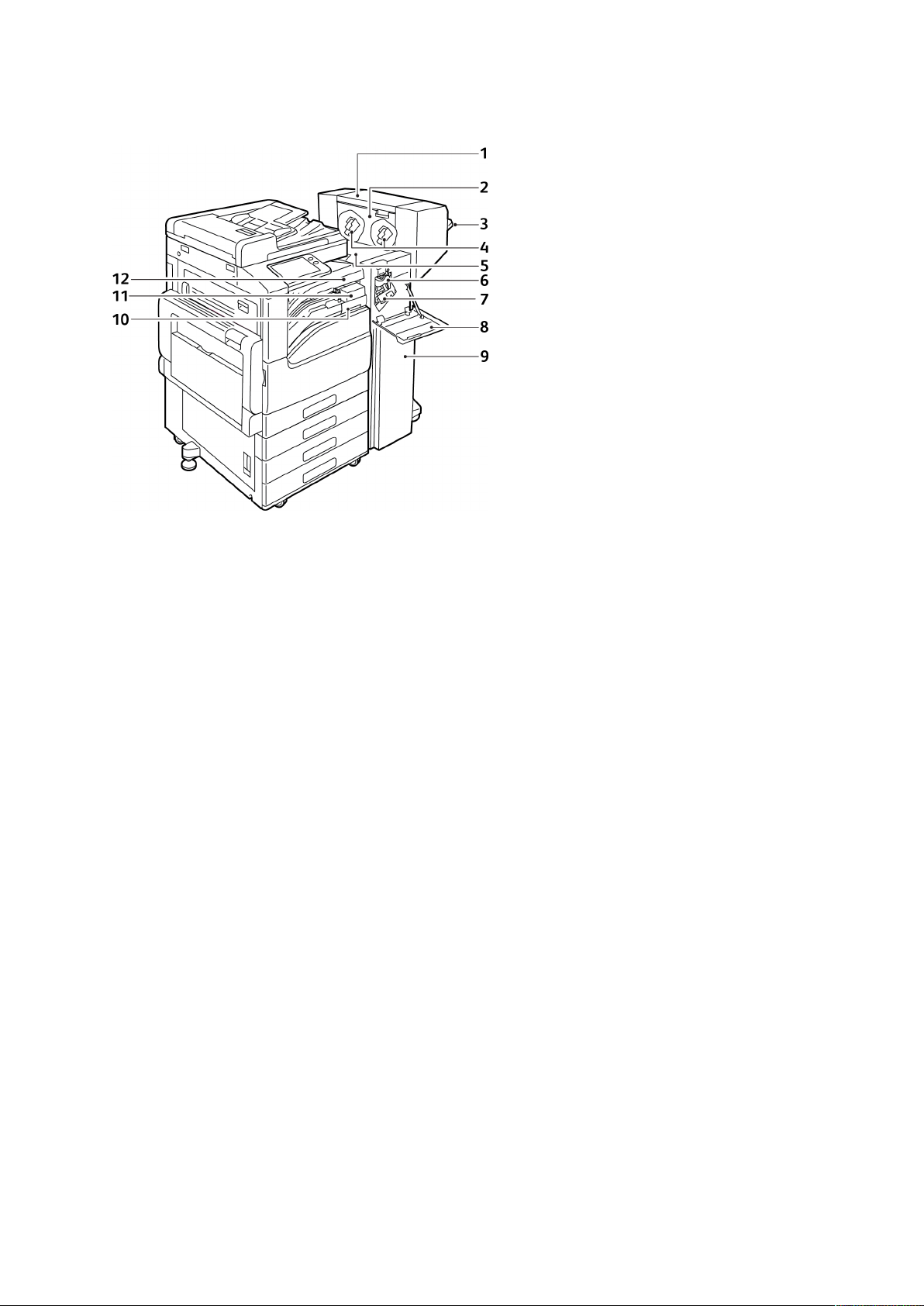
Introdução
MMóódduulloo ddee aaccaabbaammeennttoo OOffffiiccee
1. Criador de livretos (opcional)
2. Tampa lateral do Criador de livretos
(opcional)
3. Bandeja direita
4. Cartucho de grampos do Criador de
livretos (opcional)
5. Tampa superior do módulo de
acabamento
6. Unidade do vincador (opcional)
7. Cartucho de Grampos
8. Tampa dianteira do Módulo de
acabamento
9. Módulo de acabamento Office
10. Recipiente de resíduos do perfurador
(opcional)
11. Unidade do furador (opcional)
12. Tampa de transporte horizontal, bandeja
coletora central
30
Impressora Multifuncional Xerox®VersaLink®B70XX
Guia do usuário
Page 31

Introdução
PPaaiinneell ddee ccoonnttrroollee
O painel de controle consiste em uma tela de seleção por toque e botões que você pressiona para
controlar as funções disponíveis na impressora. O painel de controle:
• Exibe o status operacional atual da impressora.
• Fornece acesso às funções de impressão, cópia e digitalização.
• Fornece acesso aos materiais de referência.
• Fornece acesso aos menus Recursos e Configurar.
• Solicita que você coloque papel, substitua consumíveis e elimine atolamentos.
• Exibe erros e avisos.
• Fornece o botão Despertar/Energia usado para ligar ou desligar a impressora. Este botão
também suporta os modos de economia de energia e pisca para indicar o status de energia da
impressora.
Impressora Multifuncional Xerox®VersaLink®B70XX
Guia do usuário
31
Page 32

Introdução
Item Nome
1 Botão Energia/Despertar Este botão serve para diversas funções relacionadas à
Descrição
energia.
Quando a impressora estiver desligada, este botão liga a
impressora.
Quando a impressora estiver ligada, pressionar este botão
exibirá um menu no painel de controle. Neste menu, você
pode escolher entrar no modo de Repouso, reiniciar ou
desligar a impressora.
Quando a impressora estiver ligada, mas em modo de baixo
consumo de energia ou modo de Repouso, pressionar este
botão ligará a impressora.
Quando a impressora estiver ligada, segurar o botão por 10
segundos desligará a impressora.
Esse botão também piscará para indicar o status de energia
da impressora.
Quando a luz pisca devagar, a impressora está no modo de
baixo consumo de energia ou Repouso.
Quando a luz pisca rapidamente, a impressora está sendo
desligada ou sairá de um modo de baixo consumo de
energia.
2 Visor da tela de seleção por
toque
3 Botão Página inicial Este botão fornece acesso ao menu Página inicial para
4
5 LED de status A luz azul ou laranja pisca para indicar o status da
Área NFC
(Opcional)
A tela exibe informações e fornece acesso às funções da
impressora.
acesso aos recursos da impressora, como cópia, digitalização
e fax.
A tecnologia de comunicação a curta distância NFC (Near
Field Communication) habilita os dispositivos para
comunicação quando estão a uma distância de 10 cm (4
pol.) uns dos outros. Você pode usar a área NFC para obter
uma interface de rede ou para estabelecer uma conexão
TCP/IP entre o seu dispositivo e a impressora.
Nota:O indicador fica visível quando NFC está ativada.
impressora.
Azul
A luz azul pisca uma vez para confirmar uma solicitação de
autenticação bem-sucedida.
A luz azul pisca lentamente uma vez para um trabalho de
cópia ou impressão iniciado no painel de controle.
A luz azul pisca lentamente duas vezes para um trabalho de
fax ou impressão recebido da rede.
A luz azul pisca rapidamente quando a impressora está
ligando ou para sinalizar a detecção de uma solicitação de
conexão Wi-Fi Direct.
Laranja
32
Impressora Multifuncional Xerox®VersaLink®B70XX
Guia do usuário
Page 33

Introdução
Item Nome
6 Barra de notificação Notificações e mensagens são exibidas em uma barra pop-
7
Ícone Pausa
Descrição
A luz laranja pisca para indicar uma condição de erro ou
aviso que requer sua atenção. Por exemplo, uma condição
de falta de toner, um atolamento de papel ou falta de papel
para o trabalho atual.
Ela também pisca para indicar um erro no sistema, que
normalmente está associado a um código de erro.
up abaixo da área de aplicativos. Para exibir as notificações
completas, toque no centro da identificação. Após ler as
informações, toque no X para fechar.
Quando um trabalho é digitalizado ou processado, aparece
um ícone de Pausa na área da barra de notificação. Para
pausar o trabalho atual, toque no ícone Pausa. O trabalho é
interrompido e você tem a opção de retomá-lo ou excluí-lo.
Impressora Multifuncional Xerox®VersaLink®B70XX
Guia do usuário
33
Page 34

Introdução
Opções de alimentação de energia
O botão Energia/Despertar é um único botão multifuncional no painel de controle.
• Quando usado em conjunto com o interruptor de alimentação principal, o botão Energia/Des-
pertar liga a impressora.
• Se a impressora já estiver ligada, o botão Energia/Despertar pode ser usado para:
– Reiniciar a impressora
– Entrar ou sair do modo de repouso
– Entrar ou sair do modo de baixo consumo de energia
• Quando a impressora está no modo de baixo consumo de energia, o botão Energia/Despertar
também pisca.
LLiiggaarr aa iimmpprreessssoorraa
Para ligar a impressora:
1. Para ligar a impressora, abra a porta dianteira e pressione o interruptor de alimentação para
a posição Ligado.
2. No painel de controle da impressora, pressione o botão Energia/Despertar.
Cuidado: Não desconecte o cabo de alimentação enquanto a impressora é ligada.
34
Impressora Multifuncional Xerox®VersaLink®B70XX
Guia do usuário
Page 35

Introdução
DDeesslliiggaammeennttoo ddaa iimmpprreessssoorraa
Para desligar a impressora:
1. No painel de controle da impressora, pressione o botão Energia/Despertar e toque em
Desligar.
2. Abra a porta dianteira e pressione o interruptor de alimentação para desligá-lo.
Cuidado: Não desconecte o cabo de alimentação enquanto a impressora desliga.
EEnnttrraaddaa ee ssaaííddaa ddoo MMooddoo RReeppoouussoo ee ddoo MMooddoo
BBaaiixxoo CCoonnss..
Depois de ligar a impressora, mas com ela em modo Repouso ou no modo Baixo consumo de
energia:
• A tela de toque ficará em branco e desativada.
• A impressora sai automaticamente do modo de Economia de energia ou do Modo de repouso
quando recebe dados de um dispositivo conectado.
Para despertar a impressora manualmente, pressione o botão Energia/Despertar.
EEccoonnoommiiaa ddee eenneerrggiiaa
É possível definir o tempo que a impressora ficará ociosa no modo pronta antes de ser transferida
para um nível de economia de energia.
Existem dois níveis do modo de economia de energia.
Impressora Multifuncional Xerox
®
VersaLink®B70XX
Guia do usuário
35
Page 36

Introdução
• Tempo de espera de baixo consumo de energia: A impressora muda do modo Pronto para o
modo Baixo consumo de energia para reduzir o consumo de energia no modo de espera.
• Tempo Limite de Repouso: A impressora muda do modo Baixo consumo de energia para o
modo Repouso para promover uma maior redução no consumo de energia.
36
Impressora Multifuncional Xerox®VersaLink®B70XX
Guia do usuário
Page 37

Introdução
Acessar a impressora
CCoonnttaabbiilliiddaaddee
A Contabilidade monitora a impressão, cópia, digitalização e impressões de fax produzidos e
quem os produziu.
O administrador do sistema deverá criar contas de usuário e ativar o recurso de contabilidade.
Quando a contabilidade for habilitada, você deverá se conectar à impressora antes de acessar os
serviços. Você deverá também fornecer detalhes de sua conta no driver de impressão antes de
imprimir documentos a partir de um computador. O administrador do sistema poderá estabelecer
limites para restringir a quantidade total de trabalhos por tipo que um usuário pode produzir. O
administrador poderá também produzir relatórios listando dados de utilização para usuários
individuais e grupos.
Para obter detalhes, consulte o Guia do administrador do sistema em www.xerox.com/office/
VLB70XXdocs.
FFaazzeennddoo llooggiinn
O login é o processo pelo qual você se identifica para a impressora para autenticação. Se a
autenticação estiver definida, para acessar os recursos da impressora, faça o login com suas
credenciais de usuário.
FFaazzeennddoo llooggiinn nnoo PPaaiinneell ddee CCoonnttrroollee
1. No painel de controle da impressora, pressione o botão Home (Página inicial).
2. Toque em Login.
3. Digite o Nome do usuário usando o teclado; em seguida, toque em Entrar.
4. Se solicitado, digite a senha e toque em Entrar.
Nota: Para obter mais informações sobre o login como administrador do sistema,
consulte o Guia do Administrador do Sistema em www.xerox.com/office/VLB70XXdocs.
5. Toque em OK.
Nota: Para acessar cada serviço protegido por senha, digite o nome de usuário e senha.
AAuutteennttiiccaaççããoo ddee ccoonnvveenniiêênncciiaa
Quando a Autorização de conveniência estiver ativada, os usuários passarão um cartão de
identificação pré-programado pelo Leitor de cartão de proximidade no painel de controle. Para
usar esse método, adquira e instale um leitor de cartão USB e um servidor de autenticação que
suporte a API de Autenticação de conveniência da Xerox
®
.
CCaarrttããoo iinntteelliiggeennttee
Quando um sistema de cartão de acesso comum é instalado em seu dispositivo Xerox, o acesso à
impressora exige o uso de um cartão inteligente. Há vários modelos de leitores de cartão que são
compatíveis com o seu dispositivo. Para acessar a impressora, insira o cartão de identificação préprogramado no leitor ou coloque seu cartão no leitor. Se credenciais de segurança adicionais
forem necessárias, insira as informações de login no painel de controle.
Para obter mais informações sobre a configuração de um sistema de cartão de acesso comum no
Impressora Multifuncional Xerox
®
VersaLink®B70XX
Guia do usuário
37
Page 38

Introdução
dispositivo, consulte o Guia de configuração do sistema de cartão de acesso comum da Xerox
VersaLink®em www.xerox.com/office/VLB70XXdocs.
®
38
Impressora Multifuncional Xerox®VersaLink®B70XX
Guia do usuário
Page 39

Introdução
Introdução aos aplicativos
Os aplicativos Xerox são um portal aos recursos e funções do seu dispositivo. Os aplicativos padrão
já estão instalados no dispositivo e aparecem na Tela inicial. Alguns aplicativos são instalados como padrão, mas ocultos na primeira vez em que você usar o dispositivo.
Quando você faz login, os aplicativos configurados para a sua conta pessoal aparecem no painel
de controle.
Você pode fazer o download de mais aplicativos do Xerox
obter mais informações, consulte Xerox
®
App Gallery.
®
App Gallery para o seu dispositivo. Para
Impressora Multifuncional Xerox
®
VersaLink®B70XX
Guia do usuário
39
Page 40

Introdução
Páginas de informações
Sua impressora possui um conjunto de páginas de informação que você pode imprimir. Essas páginas incluem informações sobre configuração e fonte e páginas de demonstração, entre outras.
As páginas de informações a seguir estão disponíveis:
Nome
Descrição
Relatório de Configuração O Relatório de Configuração fornece informações da impresso-
ra, incluindo opções de instalação, configurações de rede, configuração das portas, dados sobre as bandejas e outras mais.
Relatório de informações de
faturamento
Relatório de uso de
suprimentos
Lista de Fontes PostScript A lista de fontes PostScript fornece uma listagem de todas as
Lista de Fontes PCL A lista de fontes PCL fornece uma listagem de todas as fontes
Demonstração de impressão A Demonstração de Impressão fornece uma demonstração
O Relatório de informações de faturamento fornece informações sobre o dispositivo e uma listagem detalhada dos medidores de faturamento e contagem de folhas.
O Relatório de Uso de Suprimentos fornece informações de cobertura e o código de produto para fazer novos pedidos de
suprimentos.
fontes PostScript que estão disponíveis na impressora.
PCL que estão disponíveis na impressora.
das configurações atuais de qualidade de impressão.
Página de inicialização A página de Inicialização fornece a configuração da impresso-
ra básica e informações de rede.
Relatório de histórico de
trabalhos
O Relatório de histórico de trabalhos fornece as informações
retidas dos trabalhos de impressão anteriores, incluindo data,
hora, tipo de trabalho, nome do documento, cor de saída, tamanho do papel, número de páginas e resultados. O status de
no máximo 20 trabalhos é impresso no Relatório de histórico
de trabalhos.
IImmpprreessssããoo ddaass ppáággiinnaass ddee iinnffoorrmmaaççõõeess
1. No painel de controle da impressora, pressione o botão Home (Página inicial).
2. Toque em Dispositivo→Sobre→Páginas de informações.
3. Para imprimir uma página de informações, toque na página desejada.
4. Para retornar à Tela inicial, pressione o botão Início.
RReellaattóórriioo ddee CCoonnffiigguurraaççããoo
O Relatório de configuração fornece informações do produto, incluindo opções de instalação,
configurações de rede, configuração das portas, dados sobre as bandejas e outras mais.
40
Impressora Multifuncional Xerox®VersaLink®B70XX
Guia do usuário
Page 41

IImmpprreessssããoo ddoo rreellaattóórriioo ddee ccoonnffiigguurraaççããoo
1. No painel de controle da impressora, pressione o botão Home (Página inicial).
2. Toque em Dispositivo→Sobre→Páginas de informações.
3. Toque em Relatório de configuração.
4. Para retornar à Tela inicial, pressione o botão Início.
Introdução
Impressora Multifuncional Xerox
®
VersaLink®B70XX
Guia do usuário
41
Page 42

Introdução
O Embedded Web Server
O Embedded Web Server é o software de administração e configuração instalado na impressora.
Ele permite configurar e administrar a impressora a partir de um navegador da Web.
O Embedded Web Server requer:
• Uma conexão TCP/IP entre a impressora e o ambiente de rede Windows, Macintosh, UNIX. ou
Linux.
• TCP/IP e HTTP ativados na impressora.
• Um computador conectado em rede com um navegador da Web que suporte JavaScript.
AAcceessssoo aaoo EEmmbbeeddddeedd WWeebb SSeerrvveerr
No computador, abra um navegador da Web. No campo de endereço, digite o endereço IP da
impressora e pressione Enter ou Return.
LLooccaalliizzaaççããoo ddoo eennddeerreeççoo IIPP ddee ssuuaa iimmpprreessssoorraa
Para instalar o driver da impressora conectada em rede, é necessário saber o endereço IP da
impressora. O endereço IP também será usado para acessar as configurações de sua impressora
por meio do servidor Web incorporado. Você pode exibir o endereço IP da impressora no painel de
controle ou no relatório de configuração.
Nota: Para exibir o endereço TCP/IP no painel de controle, aguarde até que a impressora
esteja ligada por 2 minutos. Se o endereço TCP/IP for 0.0.0.0 ou começar com 169, isso
indica um problema de conectividade de rede. No entanto, observe que se Wi-Fi for
definido como conexão Ethernet primária, 0.0.0.0 será exibido como o endereço IP da
impressora.
VViissuuaalliizzaarr oo EEnnddeerreeççoo IIPP ddaa iimmpprreessssoorraa nnoo PPaaiinneell ddee ccoonnttrroollee
Para visualizar o endereço IP da impressora no painel de controle:
1. No painel de controle da impressora, pressione o botão Home (Página inicial).
2. Toque em Dispositivo→Sobre.
3. Registre o endereço IP do visor.
4. Para retornar à Tela inicial, pressione o botão Início.
OObbtteennççããoo ddoo eennddeerreeççoo IIPP ddaa iimmpprreessssoorraa nnoo rreellaattóórriioo ddee
ccoonnffiigguurraaççããoo
Para obter o endereço IP da impressora do Relatório de Configuração:
1. No painel de controle da impressora, pressione o botão Home (Página inicial).
2. Toque em Dispositivo→Sobre→Páginas de informações.
3. Toque em Relatório de configuração.
O endereço IP aparece na seção Conectividade do Relatório de Configuração para IPv4 ou
IPv6.
4. Para retornar à Tela inicial, pressione o botão Início.
42
Impressora Multifuncional Xerox®VersaLink®B70XX
Guia do usuário
Page 43

Introdução
CCeerrttiiffiiccaaddooss ppaarraa oo sseerrvviiddoorr WWeebb iinnccoorrppoorraaddoo
O dispositivo inclui um certificado HTTPS autoassinado. O dispositivo gera o certificado
automaticamente durante a instalação do dispositivo. O certificado HTTPS é usado para
criptografar as comunicações entre o computador e o dispositivo Xerox.
Nota:
• A página do servidor Web incorporado do dispositivo Xerox pode exibir uma mensagem
de erro de que o certificado de segurança não é confiável. Esta configuração não
diminui a segurança da comunicação entre o computador e o dispositivo Xerox.
• Para eliminar o aviso de conexão no navegador Web, você pode substituir o certificado
autoassinado por um certificado assinado de uma Autoridade de Certificação. Para
mais informações sobre como obter um certificado de uma Autoridade de Certificação,
contate o provedor de serviços de Internet.
Para informações sobre a obtenção, instalação e ativação de certificados, consulte o Guia do
administrador do sistema em www.xerox.com/office/VLB70XXdocs.
DDoowwnnllooaadd ddoo rreellaattóórriioo ddee ccoonnffiigguurraaççããoo ddoo SSeerrvviiddoorr
WWeebb iinnccoorrppoorraaddoo
No Servidor Web integrado, você pode fazer download e salvar uma cópia do Relatório de
configuração na unidade de disco rígido de seu computador. Use Relatórios de configuração de
vários dispositivos para comparar as versões de software, configurações e informações de
conformidade.
Para fazer download de uma cópia do Relatório de configuração a partir do Servidor Web
incorporado:
1. No computador, abra um navegador da Web. No campo de endereço, digite o endereço IP da
impressora e pressione Enter ou Return.
Nota: Para obter detalhes sobre como obter o endereço IP de sua impressora, consulte
Localização do endereço IP de sua impressora.
2. Para fazer download do Relatório de configuração, role até a parte inferior da página e, em
seguida, na seção Links rápidos, clique em Download do Relatório de configuração.
Nota: Se este recurso não aparecer, faça login como administrador do sistema.
O documento é salvo automaticamente como um arquivo XML no local de download padrão,
no disco rígido do computador. Para abrir o Relatório de configuração, use um visualizador
XML.
Impressora Multifuncional Xerox
®
VersaLink®B70XX
Guia do usuário
43
Page 44

Introdução
UUssoo ddoo rreeccuurrssoo PPaaiinneell ddee ccoonnttrroollee rreemmoottoo
O recurso Painel de controle remoto no servidor Web incorporado permite a você acessar
remotamente o painel de controle da impressora de um navegador Web.
Nota: Para acessar o Painel de controle remoto, ative primeiro a função. Para obter
detalhes, entre em contato com o administrador do sistema ou consulte o Guia do
administrador do sistema em www.xerox.com/office/VLB70XXdocs.
Para acessar o recurso Painel de controle remoto:
1. No computador, abra um navegador da Web. No campo de endereço, digite o endereço IP da
impressora e pressione Enter ou Return.
Nota: Para obter detalhes sobre como obter o endereço IP de sua impressora, consulte
Localização do endereço IP de sua impressora.
2. Na área Links rápidos, clique em Painel de controle remoto.
Nota: Se a opção Painel de controle remoto não for exibida ou falhar para ser
carregada, contate o administrador do sistema.
3. Para restringir o acesso de outros usuários ao painel de controle do dispositivo quando você
estiver conectado remotamente ao dispositivo, clique na opção Bloquear o painel de
controle do dispositivo.
Nota: Se um usuário local tentar acessar o painel de controle enquanto o painel do
dispositivo estiver bloqueado, o painel não responderá. Uma mensagem aparece no
painel de controle confirmando que o painel está bloqueado e o dispositivo está sendo
controlado remotamente.
4. Para ativar o acesso remoto ao painel de controle do dispositivo, clique em Solicitar sessão. O
painel de controle remoto envia uma solicitação ao painel de controle local.
• Se o painel de controle local estiver inativo, a sessão do painel de controle remoto será
ativada automaticamente.
• Se um usuário local estiver ativo no dispositivo, uma mensagem Solicitação de sessão
remota aparece no painel de controle local. O usuário local escolhe aceitar ou negar a
solicitação. Se a solicitação for aceita, a sessão do painel de controle remoto será ativada.
Se a solicitação for negada, uma mensagem Solicitação negada aparece no Servidor Web
incorporado.
Nota: Se o administrador do sistema solicitar uma sessão remota, se a solicitação for
negada, uma opção para anular a sessão local será exibida.
44
Impressora Multifuncional Xerox®VersaLink®B70XX
Guia do usuário
Page 45

Introdução
Instalação e Configuração
Para referência:
• Guia de Instalação enviado com a impressora
• Assistente de suporte on-line em www.xerox.com/office/VLB70XXdocs
VViissããoo ggeerraall ddaa iinnssttaallaaççããoo ee ccoonnffiigguurraaççããoo
Antes de imprimir, assegure que os cabos estejam na tomada e o computador e a impressora
estejam ligados e conectados. Defina as configurações iniciais da impressora e então instale o
software do driver de impressão e os utilitários no computador.
Você pode conectar sua impressora diretamente de seu computador usando USB, ou conectar-se
a uma rede usando uma conexão via cabo Ethernet ou sem fio. Os requisitos de hardware e
cabeamento variam para métodos de conexão diferentes. Roteadores, hubs e interruptores de
rede, modems, cabos Ethernet e cabos USB não estão incluídos com a impressora e devem ser
adquiridos separadamente. A Xerox recomenda uma conexão Ethernet, porque geralmente ela é
mais rápida que uma conexão USB e fornece acesso ao Embedded Web Server.
Para obter mais informações, consulte o Guia do administrador do sistema em www.xerox.com/
office/VLB70XXdocs.
SSeelleeççããoo ddee uumm llooccaall ppaarraa aa iimmpprreessssoorraa
1. Selecione uma área livre de poeira com temperaturas de 10–32°C (50–90°F) e umidade
relativa de 10–85%.
Nota: Flutuações súbitas de temperatura podem afetar a qualidade da impressão. O
aquecimento rápido de um ambiente frio pode causar condensação dentro da
impressora, interferindo diretamente com a transferência de imagem.
2. Coloque a impressora em uma superfície sólida, nivelada e sem vibrações, suficientemente
forte para suportar o seu peso. A impressora deve estar na horizontal, com os quatro pés em
contato sólido com a superfície.
Para saber o peso da sua configuração de impressora, consulte Gramaturas e Dimensões.
3. Selecione um local com espaço suficiente para acessar suprimentos e para fornecer ventilação
adequada.
Para encontrar os requisitos de espaço para a impressora, consulte Requisitos de espaço total.
4. Depois de posicionar a impressora, você estará pronto para conectá-la à fonte de alimentação
e ao computador ou rede.
CCoonneexxããoo ddaa iimmpprreessssoorraa
SSeelleecciioonnaarr uumm mmééttooddoo ddee ccoonneexxããoo
É possível conectar a impressora ao computador usando um cabo USB, um cabo Ethernet ou uma
conexão sem fio. O método que você selecionar dependerá do computador estar ou não
conectado a uma rede. Uma conexão USB é uma conexão direta e é a mais fácil de configurar.
Uma conexão Ethernet é usada para conectar-se a uma rede. Se estiver usando uma conexão de
rede, é importante entender como seu computador está conectado à rede.
Nota: Os requisitos de hardware e cabeamento variam conforme os métodos de conexão
diferentes. Roteadores, hubs de rede, interruptores de rede, modems, cabos Ethernet e
cabos USB não estão incluídos com a impressora e devem ser adquiridos separadamente.
Impressora Multifuncional Xerox
®
VersaLink®B70XX
Guia do usuário
45
Page 46

Introdução
USB
Se você conectar a impressora a um computador e não tiver uma rede, use uma conexão USB.
Uma conexão USB fornece velocidades de dados mais rápidas, mas normalmente não tão
rápidas como a conexão de rede.
Nota: É necessária uma conexão de rede para acessar o servidor Web incorporado.
Rede
Se seu computador estiver conectado a uma rede comercial ou residencial, use um cabo
Ethernet para conectar a impressora à rede. Você não pode conectar a impressora diretamente
ao computador via Ethernet. A conexão deve ser feita por meio de roteador ou comutador de
rede. Uma rede Ethernet pode ser usada para um ou mais computadores e suporta várias
impressoras e sistemas simultaneamente. Uma conexão Ethernet normalmente é mais rápida
do que USB e permite o acesso direto às configurações da impressora usando o servidor Web
incorporado.
Rede sem fio
Se seu ambiente incluir um roteador sem fio, ou ponto de acesso sem fio, você poderá
conectar sua impressora à rede com uma conexão sem fio. Uma conexão de rede sem fio
oferece o mesmo acesso e serviços que uma conexão com fio. Uma conexão sem fio
normalmente é mais rápida do que USB e permite o acesso direto às configurações da
impressora usando o servidor Web incorporado.
Telefone
A impressora multifuncional também deve estar conectada a uma linha telefônica dedicada
para enviar e receber faxes.
CCoonneeccttaannddoo--ssee aa uumm ccoommppuuttaaddoorr uussaannddoo UUSSBB
• Windows 7, Windows 8.1, Windows Server 2008, Windows 10, Windows Server 2008 R2 e
Windows Server 2012.
• Macintosh OS X versão 10.9 ou posterior
• UNIX e Linux: A sua impressora suporta conexão com várias plataformas UNIX através da
interface em rede.
Para conectar a impressora ao computador usando um cabo USB:
1. Conecte a extremidade B de um cabo A/B USB 2.0 ou USB 3.0 padrão à porta USB na parte
traseira da impressora.
2. Conecte a extremidade A do cabo USB à porta USB no computador.
3. Se o Assistente para adicionar novo hardware localizado do Windows for exibido, cancele-o.
4. Instale o driver de impressão.
Para obter mais informações, consulte Instalação do software.
CCoonneexxããoo ccoomm uummaa rreeddee ccoomm ffiioo
1. Assegure-se de que a impressora esteja desligada.
2. Conecte um cabo categoria 5 ou Ethernet melhor da impressora ao soquete da rede ou do
roteador. Use um comutador Ethernet ou roteador e dois ou mais cabos Ethernet. Conecte o
computador ao comutador ou roteador com um cabo e, em seguida, conecte a impressora ao
comutador ou roteador com o segundo cabo. Conecte-se a qualquer porta do comutador ou
roteador, exceto a porta de uplink.
46
Impressora Multifuncional Xerox®VersaLink®B70XX
Guia do usuário
Page 47

Introdução
3. Conecte o cabo de alimentação e, em seguida, conecte a impressora e ligue-a.
4. Defina o endereço IP da rede da impressora ou configure a impressora para detecção
automática do IP. Para obter mais informações, consulte o Guia do administrador do sistema
em www.xerox.com/office/VLB70XXdocs.
CCoonneexxããoo ccoomm uummaa rreeddee sseemm ffiioo
Uma rede de área local sem fio (WLAN) oferece os meios para conectar dois ou mais dispositivos
em uma LAN sem uma conexão física. A impressora pode ser conectada a uma LAN sem fio, que
inclui um roteador sem fio ou um ponto de acesso sem fio. Antes de conectar a impressora a uma
rede sem fio, o roteador sem fio deve ser configurado com um identificador do conjunto de
serviços (SSID) e as credenciais necessárias.
Nota: A rede sem fio está disponível somente nas impressoras com o adaptador de rede
sem fio instalado.
Configuração da impressora para uma rede sem fio
Nota: Antes de configurar os parâmetros da rede sem fio, instale o Kit do adaptador de
rede sem fio Xerox
Se adquiriu e instalou um Kit do adaptador de rede sem fio, o dispositivo pode ser conectado a
uma rede sem fio. Se o dispositivo estiver conectado a uma rede com fio, a rede sem fio pode ser
configurada no dispositivo ou use o servidor Web incorporado. Para obter detalhes sobre a
definição de configurações da rede sem fio, consulte o Guia do administrador do sistema em
www.xerox.com/office/VLB70XXdocs.
Nota: Após o Adaptador de rede sem fio ser instalado, remova-o somente quando
necessário. Para obter informações sobre como remover o adaptador, consulte Remoção do
adaptador de rede sem fio.
®
.
Instalação do adaptador de rede sem fio
O adaptador de rede sem fio opcional é conectado à traseira da placa de controle Depois que o
adaptador for instalado e a rede sem fio for ativada e configurada, o adaptador poderá ser
conectado à rede sem fio.
Para instalar o adaptador de rede sem fio:
1. Desligue a impressora.
a. No painel de controle, pressione o botão Energia/Despertar e toque em Desligar.
Impressora Multifuncional Xerox®VersaLink®B70XX
Guia do usuário
47
Page 48

Introdução
b. Abra a porta dianteira e pressione o interruptor de alimentação principal para a posição
Desligado.
Cuidado: Para evitar danos à impressora, não desconecte o cabo de alimentação
enquanto desliga a impressora.
2. Remova a embalagem do adaptador de rede sem fio
3. Para instalar o adaptador de rede sem fio, siga as instruções fornecidas com ele.
Cuidado: Puxar o adaptador pode causar danos. Depois de instalar o adaptador,
remova-o apenas quando necessário e de acordo com as instruções de remoção do
adaptador de rede sem fio. Para obter detalhes, consulte Remoção do adaptador de
rede sem fio.
4. Defina as configurações de Wi-Fi. Para obter detalhes sobre as configuração de Wi-Fi,
consulte o Guia do administrador do sistema em www.xerox.com/office/VLB70XXdocs.
Remoção do adaptador de rede sem fio
Para remover o adaptador de rede sem fio:
1. Desligue a impressora:
48
Impressora Multifuncional Xerox®VersaLink®B70XX
Guia do usuário
Page 49

Introdução
a. No painel de controle da impressora, pressione o botão Energia/Despertar e toque em
Desligar.
b. Espere a impressora completar todo o procedimento de desligamento. Quando
completar, a tela de seleção por toque aparecerá em branco.
Impressora Multifuncional Xerox
®
VersaLink®B70XX
Guia do usuário
49
Page 50

Introdução
c. Abra a porta dianteira e pressione o interruptor de alimentação principal para a posição
Desligado.
Cuidado: Para evitar danos à impressora, não desconecte o cabo de alimentação
enquanto desliga a impressora.
2. Para liberar o adaptador de rede sem fio do painel conexão na lateral da impressora, com
cuidado, segure com cuidado o adaptador e empurre a alavanca de liberação para o lado.
Puxe com cuidado o adaptador da impressora.
Cuidado: Não utilize força para puxar o adaptador de rede sem fio. Se a trava for
liberada adequadamente, o adaptador sairá facilmente. Puxar o adaptador poderá
danificá-lo.
50
Impressora Multifuncional Xerox®VersaLink®B70XX
Guia do usuário
Page 51

Introdução
3. Conecte a impressora ao computador com um cabo USB ou à rede com um cabo de Ethernet.
4. Ligue a impressora:
a. Abra a porta dianteira e pressione o interruptor de alimentação principal para a posição
Ligado.
b. No painel de controle da impressora, pressione o botão Energia/Despertar.
Nota: Se a impressora foi instalada anteriormente em um ambiente de rede sem fio, ela
pode manter as informações de ajuste e configuração desse ambiente. Para evitar que a
impressora tente se conectar à rede anterior, redefina as configurações sem fio: Para obter
mais informações, consulte o Guia do administrador do sistema em www.xerox.com/office/
VLB70XXdocs.
Impressora Multifuncional Xerox
®
VersaLink®B70XX
Guia do usuário
51
Page 52

Introdução
Conexão a uma rede Wi-Fi no painel de controle
Para conectar a uma rede Wi-Fi no painel de controle:
1. No painel de controle da impressora, pressione o botão Início.
2. Faça login como administrador. Para obter detalhes, consulte o Guia do administrador do
sistema em www.xerox.com/office/VLB70XXdocs
3. Toque em Dispositivo→Conectividade→Wi-Fi.
4. Para ativar a função Wi-Fi, toque no botão de alternância de ativação.
5. Para conectar automaticamente a uma rede Wi-Fi existente:
a. Na lista de redes Wi-Fi disponíveis, toque na rede desejada.
Se a rede Wi-Fi solicitada não estiver listada, ou se a rede solicitada usa WPS, configure a
conexão manualmente. Para obter detalhes, consulte a etapa 6.
b. Se necessário, para fazer login na rede, digite a senha.
c. Para selecionar uma faixa de frequência de Wi-Fi toque em Faixa Wi-Fi e selecione uma
opção.
Por padrão, a banda de frequência Wi-Fi está configurada para AUTO por padrão.
d. Toque em OK.
6. Para se conectar manualmente a uma rede Wi-Fi:
a. Toque em Configuração manual.
b. No primeiro campo, digite um nome para a rede Wi-Fi e depois toque em Entrar.
c. Toque em Tipo de rede e selecione uma opção.
d. Toque em Segurança e selecione uma opção.
e. Toque em Configuração protegida Wi-Fi (WPS) e selecione uma opção.
Nota: Para uma configuração de WPS com um Conexão por botão de pressão
(PBC), selecione PBC.
f. Toque em OK.
52
Impressora Multifuncional Xerox®VersaLink®B70XX
Guia do usuário
Page 53

Introdução
Configuração da rede principal no painel de controle
O tipo de conexão de rede principal pode ser configurado no painel de controle do dispositivo.
Nota:
• A configuração de uma rede principal é necessária somente se o kit de conexão da rede
Wi-Fi opcional estiver instalado e ativado.
• Por padrão, sem uma conexão de rede Wi-Fi, a rede principal é configurada para
Ethernet. Quando o kit for instalado e ativado, o dispositivo adquirirá duas conexões de
rede. Uma conexão de rede é a principal e a outra conexão é a secundária.
• Os seguintes recursos estão disponíveis apenas por meio da conexão de rede principal.
– IPsec
– SMTP
– SNTP
– Digitalização WSD
– Digitalizar para SFTP, Digitalizar para SMB, Digitalizar para e-mail
– LDAP
– Localização UPnP
– ThinPrint
– Serviço Web EIP
• Ao remover o módulo de conexão de rede Wi-Fi, a conexão da rede principal é definida
para Ethernet.
Para configurar a rede principal no painel de controle:
1. No painel de controle da impressora, pressione o botão Início.
2. Faça login como administrador. Para obter detalhes, consulte o Guia do administrador do
sistema em www.xerox.com/office/VLB70XXdocs.
3. Toque em Dispositivo→Conectividade→Rede principal.
4. Selecione o tipo de conexão de rede apropriado para o dispositivo.
5. Para aplicar as alterações e reiniciar o dispositivo, na solicitação, toque em Reiniciar agora.
Conexão com o Wi-Fi Direct
Você pode conectar a impressora a partir de um dispositivo móvel Wi-Fi, como um tablet,
computador ou smartphone, usando o Wi-Fi Direct. Wi-Fi Direct é desabilitado por padrão.
Nota: A rede sem fio está disponível somente nas impressoras com o adaptador de rede
sem fio instalado.
Conexão com Wi-Fi Direct do dispositivo móvel
Para conectar com Wi-Fi Direct, siga as instruções fornecidas com o seu dispositivo móvel.
Impressora Multifuncional Xerox
®
VersaLink®B70XX
Guia do usuário
53
Page 54

Introdução
CCoonneexxããoo ccoomm uummaa lliinnhhaa tteelleeffôônniiccaa
AVISO: Para reduzir o risco de incêndio, use somente cabo de linha de telecomunicação
com bitola de fio americana (AWG) N° 26 ou maior.
1. Assegure-se de que a impressora esteja desligada.
2. Conecte um cabo RJ11 padrão, N°. 26 AWG (American Wire Gauge) ou maior, à porta de Line
(Linha) na parte traseira da impressora.
3. Conecte a outra extremidade do cabo RJ11 a uma linha telefônica operacional.
4. Ligue a impressora.
5. Habilite e configure as funções de Fax.
CCoonnffiigguurraaççããoo iinniicciiaall ddaa iimmpprreessssoorraa
Antes de instalar o software da impressora, verifique se a impressora está configurada
corretamente. A configuração inclui as funções opcionais e a atribuição de um endereço IP para a
conexão de rede Ethernet. O assistente de instalação inicia automaticamente quando a
impressora é ligada pela primeira vez. O assistente de instalação exibe uma mensagem para que
o administrador do sistema configure:
• Idioma
• Conexão de rede
• Configuração do servidor proxy
• Data e hora
• Medidas
• Configurações LDAP
• Configuração de aplicativos
• Configurações de segurança
Para obter mais informações sobre a definição das configurações da impressora, consulte o Guia
do Administrador do Sistema em www.xerox.com/office/VLB70XXdocs.
54
Impressora Multifuncional Xerox®VersaLink®B70XX
Guia do usuário
Page 55

Introdução
CCoonnffiigguurraaççããoo ddoo AAiirrPPrriinntt
AirPrint é um recurso de software que permite a impressão com ou sem fio de dispositivos móveis
com base no Apple iOS e Mac OS, sem a necessidade de instalar um driver de impressão. As
impressoras habilitadas para AirPrint permitem a impressão ou o envio de fax diretamente de um
Mac, iPhone, iPad ou iPod touch. Você pode usar o AirPrint para imprimir de um dispositivo com
fio ou sem fio, sem utilizar um driver de impressão.
Nota:
• Nem todos os aplicativos são compatíveis com AirPrint.
• Os dispositivos sem fio devem se unir à mesma rede sem fio que a impressora.
• Para que o AirPrint funcione, os protocolos IPP e Bonjour
• O dispositivo que envia o trabalho AirPrint deve estar na mesma sub-rede que a
impressora. Para permitir que os dispositivos executem impressão de sub-redes
diferentes, configure sua rede para passar o tráfego mDNS pelas redes.
®
(mDNS) devem ser ativados.
• O dispositivo Mac OS deve ser Mac OS 10.7 ou mais recente.
• As impressoras habilitadas para AirPrint funcionam com todos os modelos de iPad,
iPhone (3GS ou mais recente) e iPod touch (terceira geração ou mais recente) com a
versão mais recente do iOS.
1. No computador, abra um navegador da Web. No campo de endereço, digite o endereço IP da
impressora e pressione Enter ou Return.
Nota: Se você não souber o endereço IP da impressora, consulte Localização do
endereço IP de sua impressora.
2. No servidor Web incorporado, clique em Página inicial→Conectividade.
Nota: Se este recurso não aparecer, faça login como administrador do sistema.
3. Em Impressão móvel, clique em AirPrint.
4. Para ativar o AirPrint, clique no botão de alternância Ativar.
Nota: O AirPrint®é ativado por padrão quando os protocolos IPP e Bonjour®(mDNS)
estão ativados.
• Para alterar o nome da impressora, digite um novo nome no campo Nome.
• Use o campo Local para inserir o local da impressora.
• Para inserir um local físico ou endereço para a impressora, no campo Localização
Geográfica, insira as coordenadas geográficas de latitude e longitude na forma decimal.
Por exemplo, use coordenadas como 45.325026, -122.766831 para um local.
5. Clique em OK.
6. Para ativar as alterações, quando solicitado, clique em Reiniciar agora.
CCoonnffiigguurraaççããoo ddoo GGooooggllee CClloouudd PPrriinntt
Google Cloud Print permite a impressão de documentos armazenados na nuvem sem utilizar um
driver de impressão.
Antes de iniciar:
®
Impressora Multifuncional Xerox
VersaLink®B70XX
Guia do usuário
55
Page 56

Introdução
• Configure uma conta de e-mail Google.
• Configure a impressora para usar IPv4.
• Defina as configurações do Servidor Proxy, conforme necessário.
Para configurar o Google Cloud Print:
1. No computador, abra um navegador da Web. No campo de endereço, digite o endereço IP da
impressora e pressione Enter ou Return.
Nota: Se você não souber o endereço IP da impressora, consulte Localização do
endereço IP de sua impressora.
2. No Embedded Web Server, clique em Página inicial→Conectividade.
3. Em Impressão móvel, clique em Google Cloud Print.
4. Para ativar o Google Cloud Print, clique no botão de alternância Ativar.
5. Clique em OK.
6. Reinicie a impressora e aguarde dois minutos para que a impressora se conecte.
7. Atualize o navegador da Web e, em Impressão móvel, clique em Google Cloud Print.
8. Clique em Registro da impressora.
9. Clique em Registrar.
É impressa uma página de registro da impressora.
10. Para registrar a impressora, no seu navegador da Web, digite o URL fornecido, ou use o seu
telefone celular para digitalizar o código de barras.
Depois que a impressora for registrada, aparecerá uma janela de status de confirmação.
11. Para acessar a função Google Cloud Print, na sua conta Google, clique em Gerenciar a sua
impressora.
Nota: O nome da impressora padrão aparece neste formato: Nome do modelo
(endereço MAC).
IInnssttaallaaççããoo ddoo ssooffttwwaarree
Antes de instalar o software do driver, verifique se a impressora está conectada a uma tomada
elétrica, ligada, conectada corretamente e tem um endereço de IP válido. O endereço IP
geralmente aparece no canto superior direito do painel de controle. Se você não conseguir
localizar o endereço IP, consulte Localização do endereço IP de sua impressora.
Nota: Se o Software and Documentation disc (CD de software e documentação) não estiver
disponível, faça download dos drivers mais recentes em www.xerox.com/office/
VLB70XXdrivers.
Requisitos do sistema operacional
• Windows Vista, Windows 7, Windows 8.1, Windows Server 2008, Windows 10, Windows Server
2008 R2 e Windows Server 2012.
• Macintosh OS X versão 10.10 ou posterior.
• UNIX e Linux: A sua impressora suporta conexão com várias plataformas UNIX através da
interface em rede.
56
Impressora Multifuncional Xerox®VersaLink®B70XX
Guia do usuário
Page 57

Introdução
Instalação dos drivers de impressão para uma Impressora de rede Windows
1. Insira o Software and Documentation disc (CD de software e documentação) na unidade
apropriada do computador. Se o instalador não iniciar automaticamente, navegue até a
unidade e dê um clique duplo no arquivo do instalador Setup.exe.
Nota: Se o Software and Documentation disc (CD de software e documentação) não
estiver disponível, faça download dos drivers mais recentes em www.xerox.com/office/
VLB70XXdrivers.
2. Selecione um modelo de impressora.
3. Clique em Instalar drivers.
4. Selecione Instale o driver de impressão, Instale o driver de digitalização ou Instale os
drivers de impressão e digitalização.
5. No acordo de licença, clique em Concordo.
6. Na lista de impressoras descobertas, selecione a sua impressora.
Nota: Ao instalar drivers para uma impressora em rede, se não visualizar a sua
impressora na lista, clique no botão Endereço IP ou Nome DNS. No campo Endereço
IP ou Nome DNS, digite o endereço IP de sua impressora e clique em Pesquisar para
localizar sua impressora e selecioná-la. Se você não souber o endereço IP da impressora,
consulte Localização do endereço IP de sua impressora.
7. Clique em Avançar.
8. Se desejar, você poderá dar um nome à sua impressora digitando um nome no campo Nome
da fila.
9. Se for instalar um driver de impressão, selecione um driver de impressão.
10. Se for instalar um driver de digitalização, selecione um driver de digitalização.
11. Clique em Instalar.
12. Se desejar, defina a impressora como a padrão.
Nota: Antes de selecionar Compartilhar impressora, contate o administrador do
sistema.
13. Para completar a instalação, clique em Finalizar e clique em Fechar.
Instalação dos drivers de impressão para uma Impressora USB Windows
1. Insira o Software and Documentation disc (CD de software e documentação) na unidade
apropriada do computador. Se o instalador não iniciar automaticamente, navegue até a
unidade e dê um clique duplo no arquivo do instalador Setup.exe.
2. Clique em Instalar software.
3. No Contrato de licença, selecione Concordo e, em seguida, clique em Avançar.
4. Para instalar o software suportado pela impressora, selecione Software e clique em Avançar.
5. Na janela Software e Documentação, desmarque a caixa de seleção das opções não
desejadas.
6. Clique em Avançar.
7. Para completar a instalação, clique em Finalizar.
Impressora Multifuncional Xerox
®
VersaLink®B70XX
Guia do usuário
57
Page 58

Introdução
Instalar drivers e utilitários para Macintosh OS X
1. Insira o Software and Documentation disc (CD de software e documentação) na unidade
apropriada do computador.
Nota: Se o Software and Documentation disc (CD de software e documentação) não
estiver disponível, faça download dos drivers mais recentes em www.xerox.com/office/
VLB70XXdrivers.
2. Abra o Xerox
3. Para executar o Xerox
apropriado.
4. Quando for solicitado, clique em Continuar.
5. Para aceitar o acordo de licença, clique em Concordo.
6. Para aceitar o local atual de instalação, clique em Instalar, ou selecione um outro local para
os arquivos de instalação e, em seguida, clique em Instalar.
7. Se solicitado, digite sua senha e clique em OK.
8. Na lista de impressoras descobertas, selecione a sua impressora. Em seguida, clique em
Avançar.
®
Print Drivers 3.xx.x.dmg/.pkg, como requerido por sua impressora.
®
Print Drivers 3.xx.x.dmg/.pkg, clique duas vezes no nome de arquivo
9. Se a sua impressora não aparecer na lista de impressoras descobertas:
a. Clique em Ícone de impressora de rede.
b. Digite o endereço IP da impressora e clique em Continuar.
c. Selecione sua impressora na lista de impressoras descobertas e clique em Continuar.
10. Se sua impressora não foi detectada, verifique se ela está ligada e se o cabo Ethernet ou USB
está conectado corretamente.
11. Para aceitar a mensagem da fila de impressão, clique em OK.
12. Marque ou desmarque as caixas de seleção Definir impressora como padrão e Imprimir
uma página de teste.
13. Clique em Continuar e clique em Fechar.
Instalação de drivers e utilitários para UNIX e Linux
Para obter detalhes sobre a instalação de drivers de impressão e utilitários para UNIX e Linux,
consulte Impressão em UNIX e Linux.
Instalação da impressora como dispositivo de serviço da Web
O Serviços da Web em dispositivos (WSD) permite que os clientes descubram e acessem um
dispositivo remoto e seus serviços associados em uma rede. WSD aceitam descoberta, controle e
utilização de dispositivo.
Para instalar uma impressora WSD usando o Assistente para adicionar impressora:
1. No computador clique em Iniciar e, em seguida, selecione Dispositivos e impressoras.
2. Para iniciar o Assistente para adicionar impressora, clique em Adicionar uma impressora.
3. Clique em Adicionar uma impressora em rede, sem fio ou Bluetooth.
4. Na lista dos dispositivos disponíveis, selecione o que deseja utilizar e clique em Avançar.
5. Se a impressora que você deseja utilizar não aparece na lista, clique em A impressora que eu
quero não está na lista.
6. Selecione Adicionar uma impressora utilizando um endereço TCP/IP ou nome de host e
clique em Avançar.
58
Impressora Multifuncional Xerox®VersaLink®B70XX
Guia do usuário
Page 59

Introdução
7. No campo Tipo de dispositivo, selecione Dispositivo de serviços da Web.
8. Insira o endereço IP da impressora no campo Nome do host ou Endereço IP e clique em
Avançar.
9. Clique em Fechar.
Para instalar uma impressora WSD usando o Assistente para adicionar dispositivo:
1. No computador clique em Iniciar. Em seguida, selecione Dispositivos e impressoras.
2. Para iniciar o Assistente para adicionar dispositivo, clique em Adicionar um dispositivo.
3. Na lista dos dispositivos disponíveis, selecione o que deseja utilizar e clique em Avançar.
Nota: Se a impressora que você deseja usar não aparecer na lista, clique no botão
Cancelar. Adicione a impressora de WSD manualmente utilizando o Assistente para
adicionar impressora.
4. Clique em Fechar.
Impressora Multifuncional Xerox
®
VersaLink®B70XX
Guia do usuário
59
Page 60

Introdução
Mais informações
Você pode obter mais informações sobre sua impressora nestas fontes:
Recurso Local
Guia de instalação Fornecido com a impressora.
Outras documentações para sua impressora www.xerox.com/office/VLB70XXdocs
Recommended Media List (Lista de materiais
recomendados)
As informações sobre assistência técnica para a
sua impressora, incluindo Assistência técnica on-line, Assistente de suporte on-line e download de drivers de impressão.
Páginas de informações Imprimir a partir do painel de controle. Para obter
Solicitação de suprimentos para a sua impressora www.xerox.com/office/VLB70XXsupplies
Local de vendas e Assistência técnica para o cliente www.xerox.com/office/worldcontacts
Registro da impressora www.xerox.com/register
Loja on-line Xerox
®
Direct www.direct.xerox.com
Estados Unidos: www.xerox.com/rmlna
União Europeia: www.xerox.com/rmleu
www.xerox.com/office/VLB70XXsupport
detalhes, consulte Impressão das páginas de
informações.
60
Impressora Multifuncional Xerox®VersaLink®B70XX
Guia do usuário
Page 61

3
Adaptação e personalização
Este capítulo contém:
• Visão geral de adaptação e personalização .......................................................................... 62
• Personalização ou adaptação da tela inicial.......................................................................... 63
• Personalização ou adaptação de aplicativos ......................................................................... 64
• Criar e usar aplicativos de 1 toque ........................................................................................ 67
Impressora Multifuncional Xerox®VersaLink®B70XX
Guia do usuário
61
Page 62

Adaptação e personalização
Visão geral de adaptação e personalização
Este capítulo fornece informações sobre como adaptar e personalizar o seu dispositivo para atender às demandas específicas dos seus fluxos de trabalho.
Você pode personalizar seus aplicativos, ocultá-los ou exibi-los na Tela inicial
e reorganizar a ordem de acordo com as prioridades do trabalho. Para cada
aplicativo, você pode ocultar ou exibir funções individuais e configurar padrões para atender às necessidades do seu grupo de trabalho. Você pode salvar as configurações de trabalho para uso repetido.
A personalização permite que os usuários trabalhem de modo mais produtivo.
Quando são configuradas contas de usuário individuais no dispositivo, você
pode personalizar o dispositivo para atender às necessidades específicas do
usuário. Você pode configurar sua Página inicial pessoal para ocultar ou exibir
apenas os aplicativos que usa. Você pode ajustar cada lista de funções para
suas necessidades do trabalho. Você pode especificar as configurações padrão para cada aplicativo e salvar as configurações para trabalhos regulares.
Você pode criar aplicativos de 1 toque para salvar e simplificar os fluxos de trabalho
longos e frequentes. Uma vez criados, os aplicativos de 1 toque aparecem na tela inicial. Para iniciar um trabalho, toque no aplicativo. Configure os aplicativos de 1 toque
para todos os usuários, grupos de usuários individuais ou para uso pessoal.
As opções de personalização garantem que as funções e recursos exibidos atendam
às necessidades individuais do usuário, melhorando a sua eficiência.
62
Impressora Multifuncional Xerox®VersaLink®B70XX
Guia do usuário
Page 63

Adaptação e personalização
Personalização ou adaptação da tela inicial
OOccuullttaarr ee eexxiibbiirr uumm aapplliiccaattiivvoo nnaa tteellaa iinniicciiaall
1. No painel de controle da impressora, pressione o botão Home (Página inicial).
2. Toque em Customize (Personalizar).
3. Para exibir um aplicativo instalado que inicialmente está oculto:
a. Toque no ícone Mais (+).
b. Toque no aplicativo que deseja que apareça no painel de controle.
c. Toque em Done (Concluído).
4. Para ocultar um aplicativo instalado:
a. No aplicativo, toque em X.
b. Toque em Done (Concluído).
5. Verifique se apenas os aplicativos selecionados aparecem na tela Inicial.
RReeoorrggaanniizzaaççããoo ddee aapplliiccaattiivvooss nnaa tteellaa iinniicciiaall
1. No painel de controle da impressora, pressione o botão Home (Página inicial).
2. Toque em Customize (Personalizar).
3. Toque e mantenha o toque no aplicativo desejado.
4. Arraste o aplicativo para o novo local.
5. Solte o aplicativo.
6. Toque em Done (Concluído).
7. Verifique se os aplicativos aparecem no local correto na tela Inicial.
Impressora Multifuncional Xerox
®
VersaLink®B70XX
Guia do usuário
63
Page 64

Adaptação e personalização
Personalização ou adaptação de aplicativos
A personalização permite que você modifique as funções disponíveis, exclua um pré-ajuste salvo
ou remova as configurações personalizadas aplicadas a um aplicativo.
PPeerrssoonnaalliizzaaççããoo oouu aaddaappttaaççããoo ddaa lliissttaa ddee ffuunnççõõeess
Para personalizar a lista Funções para um aplicativo:
1. No painel de controle da impressora, pressione o botão Home (Página inicial).
2. Toque no aplicativo desejado.
3. Vá até o final e toque em Personalizar.
4. Toque em Lista de funções.
Nota: Para os administradores conectados, uma janela aparecerá solicitando que você
confirme se as mudanças são para um convidado ou para você.
5. Toque na opção específica.
• Para ocultar uma função, para a função desejada, toque no ícone de Olho. Para indicar
que a função está oculta, o ícone de Olho é exibido com uma linha cruzando-o.
• Para exibir uma função, para a função desejada, toque no ícone de Olho. Para indicar que
a função está visível, o ícone de Olho é exibido sem a linha.
6. Para reorganizar as funções do menu, toque e arraste as funções colocando-as na ordem
desejada.
7. Para salvar a configuração atual, toque em Done (Concluído).
PPeerrssoonnaalliizzaaççããoo oouu aaddaappttaaççããoo ddaa tteellaa ddee eennttrraaddaa
A tela de entrada aparece quando os aplicativos Fax, E-mail, USB ou Digitalizar para são
selecionados. A tela de entrada oferece opções para inserir detalhes de destino ou destinatário de
um trabalho. Use esse procedimento para escolher as opções que aparecerão na Tela de Entrada.
Para personalizar a tela de entrada de um aplicativo:
1. No painel de controle da impressora, pressione o botão Início.
2. Toque no aplicativo desejado.
3. Vá até o final e toque em Personalizar.
4. Toque em Tela de entrada.
5. Toque nas opções desejadas.
Nota: Para os administradores conectados, uma janela aparecerá solicitando que você
confirme se as mudanças são para um convidado ou para você.
6. Para salvar a configuração atual, toque em X.
64
Impressora Multifuncional Xerox®VersaLink®B70XX
Guia do usuário
Page 65

Adaptação e personalização
SSaallvvaarr pprréé--aajjuusstteess
Você pode usar essa função para salvar uma combinação específica de configurações do
aplicativo para futuros trabalhos. Você pode salvar as configurações com um nome e recuperá-las
para uso posterior.
Para salvar as configurações atuais do aplicativo:
1. No painel de controle da impressora, pressione o botão Página inicial.
2. Toque no aplicativo desejado.
3. Selecione as configurações do trabalho.
4. Vá até o final e toque em Salvar.
5. Toque em Salvar como novo pré-ajuste.
6. Toque em Inserir nome do pré-ajuste e insira o nome do pré-ajuste usando o teclado.
7. Toque em Avançar.
8. Selecione um ícone que melhor descreva o pré-ajuste que você está criando.
9. Toque em Concluído.
Nota: O pré-ajuste é armazenado na função Pré-ajuste.
EExxcclluussããoo ddee uumm pprréé--aajjuussttee ssaallvvoo
Para excluir um pré-ajuste salvo:
1. No painel de controle da impressora, pressione o botão Início.
2. Toque no aplicativo desejado.
3. Vá até o final e toque em Personalizar.
4. Toque em Pré-ajustes:
5. Toque no ícone Lixeira que corresponde ao pré-ajuste que você deseja excluir.
6. Quando solicitado, toque em Excluir.
7. Toque em Concluído.
RReemmooççããoo ddee ppeerrssoonnaalliizzaaççããoo ddee aapplliiccaattiivvoo uussaannddoo oo
ppaaiinneell ddee ccoonnttrroollee
Para remover as configurações atuais de personalização do aplicativo:
1. No painel de controle da impressora, pressione o botão Página inicial.
2. Toque no aplicativo desejado.
3. Vá até o final e toque em Personalizar.
4. Toque em Remover personalização do aplicativo.
5. Quando solicitado, toque em OK.
Impressora Multifuncional Xerox
®
VersaLink®B70XX
Guia do usuário
65
Page 66

Adaptação e personalização
PPeerrssoonnaalliizzaaççããoo ddaass ccoonnffiigguurraaççõõeess ppaaddrrããoo ddoo
aapplliiccaattiivvoo
Para personalizar as configurações padrão de um aplicativo:
1. No painel de controle, pressione o botão Home (Página inicial).
2. Toque no aplicativo desejado.
3. Defina as configurações padrão desejadas.
4. Toque em Salvar.
5. Toque em Salvar padrões. As novas configurações substituem as configurações padrão
anteriores.
RReemmooççããoo ddee ppeerrssoonnaalliizzaaççõõeess uussaannddoo oo sseerrvviiddoorr
WWeebb iinnccoorrppoorraaddoo
Nota: As personalizações incluem Tela inicial personalizada, Aplicativos de 1 toque pessoais
e Favoritos pessoais. Esse procedimento remove todas as personalizações da sua conta de
usuário.
Para remover todas personalizações de sua conta de usuário:
1. No computador, abra um navegador da Web. No campo de endereço, digite o endereço IP da
impressão e pressione Enter ou Return.
2. No servidor Web incorporado, clique em Login e, em seguida, clique em sua conta de usuário.
Se necessário, insira sua senha e clique em Login.
3. Para acessar seu perfil do usuário, clique em seu nome de conta de usuário mostrado no
canto superior direito e clique em Meu perfil.
Todas as personalizações que você configurou para sua conta de usuário são exibidas.
4. Para remover todas as personalizações, clique em Redefinir. Para confirmar, clique em
Redefinir.
Todas as personalizações configuradas para sua conta de usuário são removidas.
5. Para fazer logout, clique em seu nome de conta de usuário mostrado no canto superior direito
e clique em Logout.
66
Impressora Multifuncional Xerox®VersaLink®B70XX
Guia do usuário
Page 67

Adaptação e personalização
Criar e usar aplicativos de 1 toque
Use aplicativos de 1 toque para criar aplicativos individuais, para concluir trabalhos ou tarefas frequentes. Depois de criar um aplicativo de 1 toque, o aplicativo aparecerá na tela inicial do painel
de controle da impressora. Para executar o trabalho, coloque os documentos originais e depois toque no aplicativo de 1 toque.
Você pode criar aplicativos de 1 toque como aplicativos públicos ou pessoais. Os aplicativos de 1
toque pessoais somente são exibidos na tela inicial após o login.
CCrriiaarr uumm aapplliiccaattiivvoo ddee 11 ttooqquuee
Para criar um aplicativo de 1 toque:
1. No painel de controle da impressora, pressione o botão Início.
2. Toque no aplicativo desejado.
3. Selecione as configurações do trabalho.
4. Vá até o final e toque em Salvar.
5. Toque em Salvar como aplicativo de 1 toque.
6. Toque em Inserir nome do aplicativo e use o teclado para inserir um nome. Toque em
Avançar.
7. Toque em uma opção de esquema de cores para o aplicativo de 1 toque e toque Avançar.
8. Toque no ícone mais adequado para o aplicativo de 1 toque que você está criando e toque
em Avançar.
9. Toque na opção desejada.
• Revisar antes de iniciar: Use esta opção para revisar as configurações de trabalho no
aplicativo de 1 toque. Para trabalhos de cópia, você pode alterar a quantidade de cópias
para cada trabalho.
• Iniciar imediatamente: Use esta opção para iniciar o trabalho sem revisar as
configurações.
10. Toque em Avançar.
11. Se você selecionou Revisar antes de iniciar, selecione as opções para exibir as instruções e
configurações.
• Inserir instruções do aplicativo: Use esta opção para fornecer instruções para usar o
aplicativo de 1 toque. Quando o aplicativo de 1 toque for selecionado, as instruções serão
exibidas na parte superior da tela. Para inserir instruções, use o teclado e toque em
Avançar.
• Mostrar quantidade: Use esta opção para permitir aos usuários visualizar e atualizar a
quantidade.
• Mostrar configurações: Use esta opção para exibir um resumo das funções programadas
para o aplicativo de 1 toque.
12. Toque em Concluído.
O aplicativo de 1 toque aparece na Tela inicial.
CCrriiaarr uumm aapplliiccaattiivvoo ddee 11 ttooqquuee ppeessssooaall
Para criar um Aplicativo pessoal de 1 toque:
1. No painel de controle da impressora, pressione o botão Página inicial.
2. Toque em Login e insira um nome de login e senha válidos.
Impressora Multifuncional Xerox
®
VersaLink®B70XX
Guia do usuário
67
Page 68

Adaptação e personalização
3. Toque no aplicativo desejado.
4. Selecione as configurações do trabalho.
5. Vá até o final e toque em Salvar.
6. Toque em Salvar como aplicativo de 1 toque.
7. Toque em Inserir nome do aplicativo e use o teclado para inserir um nome. Toque em
Avançar.
8. Toque em uma opção de esquema de cores para o aplicativo de 1 toque e toque Avançar.
9. Toque no ícone mais adequado para o aplicativo de 1 toque que você está criando e toque
em Avançar.
10. Toque na opção desejada.
• Revisar antes de iniciar: Use esta opção para revisar as configurações de trabalho no
aplicativo de 1 toque. Para trabalhos de cópia, você pode alterar a quantidade de cópias
para cada trabalho.
• Iniciar imediatamente: Use esta opção para iniciar o trabalho sem revisar as
configurações.
11. Toque em Avançar.
12. Se você selecionou Revisar antes de iniciar, selecione as opções para exibir as instruções e
configurações.
• Inserir instruções do aplicativo: Use esta opção para fornecer instruções para usar o
aplicativo de 1 toque. Quando o aplicativo de 1 toque for selecionado, as instruções serão
exibidas na parte superior da tela. Para inserir instruções, use o teclado e toque em
Avançar.
• Mostrar quantidade: Use esta opção para permitir aos usuários visualizar e atualizar a
quantidade.
• Mostrar configurações: Use esta opção para exibir um resumo das funções programadas
para o aplicativo de 1 toque.
13. Toque em Avançar.
14. Toque na opção desejada.
• Pessoal (Minha tela inicial somente): Use esta opção para exibir o Aplicativo de 1 toque
na Tela inicial somente quando você estiver conectado à sua conta de usuário.
• Público (Tela inicial pública): Use esta opção para tornar o Aplicativo de 1 toque acessível
a todos os usuários.
15. Toque em Concluído.
EExxcclluuiirr oouu ooccuullttaarr uumm aapplliiccaattiivvoo ddee 11 ttooqquuee
Para excluir ou ocultar um aplicativo de 1 toque na Tela inicial:
1. No painel de controle da impressora, pressione o botão Página inicial.
2. Se for excluir ou ocultar um aplicativo pessoal de 1 toque, toque em Login e, em seguida,
insira um nome de login e senha válidos.
3. Toque em Personalizar.
4. Para o aplicativo de 1 toque desejado, toque em X e, em seguida, toque em uma opção.
• Excluir: Use esta opção para excluir o aplicativo de 1 toque da impressora de modo
permanente.
• Ocultar: Use essa opção para remover o aplicativo de 1 toque na Tela inicial. O aplicativo
de 1 toque ainda fica disponível e você pode adicionar o aplicativo à Tela inicial a
qualquer momento.
5. Toque em Concluído.
68
Impressora Multifuncional Xerox®VersaLink®B70XX
Guia do usuário
Page 69

Adaptação e personalização
UUttiilliizzaaççããoo ddee uumm aapplliiccaattiivvoo ddee 11 ttooqquuee
Para usar um aplicativo de 1 toque:
1. No painel de controle da impressora, pressione o botão Home (Página inicial).
2. Se for usar um aplicativo de 1 toque pessoal, toque em Login e depois insira um nome de
login e senha válidos.
3. Coloque os documentos originais.
4. Toque no aplicativo de 1 toque desejado.
5. Proceda de uma das maneiras a seguir.
• Se a opção Revise antes de iniciar foi selecionada durante a configuração do aplicativo
de 1 toque, revise as configurações. Se a quantidade for exibida para trabalhos de cópia,
atualize o número de cópias, conforme necessário. Toque em Iniciar.
• Se a opção Iniciar imediatamente foi selecionada durante a configuração do aplicativo
de 1 toque, o dispositivo será iniciado automaticamente.
6. Para retornar à Tela inicial, pressione o botão Página inicial.
Impressora Multifuncional Xerox
®
VersaLink®B70XX
Guia do usuário
69
Page 70

Adaptação e personalização
70
Impressora Multifuncional Xerox®VersaLink®B70XX
Guia do usuário
Page 71

4
Aplicativos Xerox
Este capítulo contém:
• Xerox
• Dispositivo............................................................................................................................ 75
• Catálogo de Endereços ......................................................................................................... 79
• Trabalhos ............................................................................................................................. 87
• Cópia ................................................................................................................................... 93
• Cópia do cartão de identificação........................................................................................ 102
• E-mail................................................................................................................................. 103
• Digitalizar para................................................................................................................... 107
• Fax..................................................................................................................................... 116
• Fax do servidor ................................................................................................................... 125
• USB.................................................................................................................................... 129
• @PrintByXerox.................................................................................................................... 131
Os aplicativos Xerox
vos padrão já instalados e que são exibidos na tela Inicial. Há também aplicativos que estão instalados como padrão, porém eles ficam ocultos quando o seu dispositivo é usado pela primeira vez.
®
App Gallery............................................................................................................... 72
®
são um portal para os recursos e funções do seu dispositivo. Existem aplicati-
®
Para obter mais informações sobre como personalizar a tela Inicial e as funções dos aplicativos,
consulte Adaptação e personalização.
Há vários aplicativos disponíveis para download e instalação no Xerox
estão os aplicativos Xerox
você instale aplicativos seguros designados para impressoras compatíveis.
®
Extensible Interface Platform (EIP). Os aplicativos EIP permitem que
®
App Gallery. Dentre eles
Impressora Multifuncional Xerox®VersaLink®B70XX
Guia do usuário
71
Page 72

Aplicativos Xerox
®
Xerox®App Gallery
VViissããoo ggeerraall ddoo XXeerrooxx®®AApppp GGaalllleerryy
Use o Xerox®App Gallery para encontrar aplicativos que ofereçam novas
funções ou recursos para o seu dispositivo. O Xerox
acesso direto a aplicativos que podem melhorar sua produtividade,
simplificar fluxos de trabalho e proporcionar uma melhor experiência ao
usuário.
O Xerox
procurar na biblioteca do aplicativo sem efetuar login. A faixa móvel fornece uma exibição ativa
de aplicativos, ou você pode rolar a lista completa de aplicativos. Para obter mais detalhes sobre
um aplicativo, toque no nome do aplicativo na lista.
Para usar o aplicativo Xerox
de rede sem fio ou com fio.
Para obter mais informações e instruções sobre como usar o Xerox
do usuário do Xerox
®
App Gallery permite que você navegue e atualize aplicativos facilmente. Você pode
®
App Gallery, assegure-se de que o seu dispositivo use uma conexão
Nota: Se o dispositivo estiver hospedado em um servidor local dentro de um firewall e
houver um proxy habilitado, configure uma exceção de proxy no dispositivo.
®
App Gallery disponível em www.xerox.com/office/VLB70XXdocs.
®
App Gallery oferece
®
App Gallery, consulte o Guia
CCrriiaarr uummaa ccoonnttaa ddoo XXeerrooxx®®AApppp GGaalllleerryy
Como uma conta do App Gallery, você tem acesso a todos os aplicativos disponíveis para o seu
dispositivo. A conta do App Gallery permite que você visualize e adquira aplicativos, instale
aplicativos no seu dispositivo e gerencie seus aplicativos e licenças.
Nota: Se você tiver uma conta existente do Xerox®App Gallery, consulte Fazendo login na
conta do Xerox
Para criar uma conta do App Gallery usando o painel de controle:
1. No painel de controle da impressora, pressione o botão Home (Página inicial).
2. Toque em Xerox App Gallery.
3. Faça da seguinte maneira:
• No painel de rolagem azul, toque em Criar conta do App Gallery agora.
• Para fazer login, toque no ícone de Pessoa. Toque na parte superior da página Login e
depois toque em Solicitar uma conta.
Nota: O teclado cobre o link Solicitar uma conta. Para revelar o link Solicitar uma conta,
toque na parte superior da página Fazer login ou minimize o teclado.
4. Insira um endereço de e-mail válido usando o teclado na tela de seleção por toque e toque
em Inserir.
Uma mensagem é exibida informando que as instruções de finalização foram enviadas ao
endereço de e-mail inserido. Toque em Fechar.
5. Acesse a conta de e-mail do endereço de e-mail que você forneceu ao Xerox
6. Abra o e-mail de solicitação de conta e clique no link da URL fornecido para acessar a página
Criar conta. Clique em Concordo.
7. Leia e aceite os Termos de Uso. Para continuar a criação de uma conta, clique em Concordo.
®
App Gallery.
®
App Gallery.
72
Impressora Multifuncional Xerox®VersaLink®B70XX
Guia do usuário
Page 73

Aplicativos Xerox
8. Insira as informações necessárias nos campos apropriados:
• ID do Usuário
• Senha
• Confirmar senha
• Nome e sobrenome
• Nome da empresa
• País
9. Clique em OK.
Depois que a conta for criada, aparecerá uma mensagem de confirmação.
10. No painel de controle da impressora, faça login na sua conta do App Gallery.
FFaazzeennddoo llooggiinn nnaa ccoonnttaa ddoo XXeerrooxx®®AApppp GGaalllleerryy
Ao fazer login no App Gallery, será possível procurar os aplicativos disponíveis, bem como instalar
e atualizar os aplicativos.
Para fazer login na sua conta do App Gallery:
1. No painel de controle da impressora, pressione o botão Home (Página inicial).
2. Toque em Xerox
®
App Gallery.
®
3. Para fazer login, toque no ícone de Pessoa.
4. Insira seu nome de usuário usando o teclado na tela de seleção por toque e toque em Inserir.
5. Insira sua senha usando o teclado da tela de seleção por toque e toque em Entrar ou OK.
O Xerox
®
App Gallery é aberto.
IInnssttaallaaççããoo oouu aattuuaalliizzaaççããoo ddee uumm aapplliiccaattiivvoo aa ppaarrttiirr
ddoo XXeerrooxx
Os aplicativos Xerox®adicionam, estendem ou personalizam a funcionalidade do seu dispositivo.
Você pode usar o Xerox
dispositivo.
IInnssttaallaaççããoo ddee uumm aapplliiccaattiivvoo ddoo AApppp GGaalllleerryy
Para instalar um aplicativo do App Gallery:
1. No painel de controle da impressora, pressione o botão Home (Página inicial).
2. Toque em Xerox App Gallery. O App Gallery é aberto.
®®
AApppp GGaalllleerryy
®
App Gallery para procurar e instalar aplicativos no painel de controle do
Nota: Você pode procurar no App Gallery e exibir as descrições dos aplicativos sem
estar conectado. Para instalar os aplicativos, você deve fazer login no App Gallery.
3. Toque no ícone de Pessoa.
a. Insira seu nome de usuário usando o teclado na tela de seleção por toque e toque em
Inserir.
b. Insira sua senha usando o teclado da tela de seleção por toque e toque em Entrar ou OK.
4. Toque no aplicativo desejado e em Instalar. O Contrato de licença é exibido.
Impressora Multifuncional Xerox
®
VersaLink®B70XX
Guia do usuário
73
Page 74

Aplicativos Xerox
5. Toque em Concordo. O processo de instalação é iniciado.
6. Quando a instalação for concluída, toque no X.
O aplicativo aparece na lista de aplicativos instalados.
®
Nota: Se o aplicativo não for instalado com sucesso, para tentar reprocessar a
instalação, toque em Instalar.
AAttuuaalliizzaaççããoo ddee uumm aapplliiccaattiivvoo ddoo AApppp GGaalllleerryy
Para atualizar um aplicativo a partir do Xerox®App Gallery:
1. No painel de controle da impressora, pressione o botão Home (Página inicial).
2. Toque em Xerox App Gallery. O App Gallery é aberto.
Nota: Você pode procurar no App Gallery e exibir as descrições dos aplicativos sem
estar conectado. Para atualizar os aplicativos, você deve fazer login no App Gallery.
3. Toque no ícone de Pessoa.
a. Insira seu nome de usuário usando o teclado na tela de seleção por toque e toque em
Inserir.
b. Insira sua senha usando o teclado da tela de seleção por toque e toque em Entrar ou OK.
4. Toque em Instalado. A lista mostra todos os aplicativos instalados e os aplicativos
qualificados para atualização. Você pode atualizar aplicativos individualmente ou todos de
uma vez. Toque no aplicativo desejado e, em seguida, toque em Atualizar ou em Atualizar
tudo. O Contrato de licença é exibido para cada aplicativo.
Nota: Se nenhuma atualização estiver disponível, o recurso de atualização não será
exibido.
5. Para aceitar os contratos de licença, toque em Concordo para cada aplicativo.
6. Quando a atualização for concluída, toque no X.
LLooggoouutt ddaa ssuuaa ccoonnttaa ddoo AApppp GGaalllleerryy
Para fazer logout da sua conta do Xerox®App Gallery:
1. Toque no ícone de Pessoa.
2. Toque em Logout.
74
Impressora Multifuncional Xerox®VersaLink®B70XX
Guia do usuário
Page 75

Aplicativos Xerox
Dispositivo
VViissããoo ggeerraall ddoo ddiissppoossiittiivvoo
O aplicativo Dispositivo dá acesso a informações sobre a sua impressora,
incluindo o número de série e o modelo. Você pode ver o status das
bandejas de papel, informações de faturamento e suprimentos e imprimir
páginas de informações.
Você pode configurar várias opções de Dispositivo para atender às suas necessidades individuais.
Para obter detalhes sobre a definição de todas as configurações de Dispositivos, consulte o Guia
do Administrador do Sistema em www.xerox.com/office/VLB70XXsupport.
OOppççõõeess ddee DDiissppoossiittiivvoo
As opções de Dispositivo a seguir estão disponíveis:
Opção Descrição
®
Idioma O idioma permite que você selecione o idioma que aparece no painel
de controle.
Sobre A opção Sobre oferece uma visão geral do seu dispositivo e de suas
configurações atuais e status. Você pode acessar Impressão das
páginas de informações e relatórios usando esta opção.
Atualização de
Software
Notificações Use a opção Notificações para ver os detalhes dos alertas atuais e
Bandejas de
papel
Consumíveis Use a opção Suprimentos para monitorar o status dos componentes
Faturamento/Uso Use a opção Faturamento/Uso para ver o número de série e o número
Use esta opção para verificar se há atualizações de software e
configurar as atualizações.
falhas no dispositivo. O botão Histórico exibe os códigos de falha e a
data em que a falha ocorreu no dispositivo.
Use a opção Bandejas de Papel para ver o tamanho, o tipo e a cor
definidos para cada papel e o status da capacidade da bandeja.
que você pode substituir. O nível do suprimento e o número estimado
de impressões ou dias restantes para cada unidade são exibidos.
total de impressões feitas por seu dispositivo.
Geral Use a opção Geral para personalizar as configurações como modos de
economia de energia, data e hora e brilho do painel de controle. Você
pode definir as configurações em Geral usando o painel de controle do
dispositivo ou usando o Embedded Web Server.
Aplicativos Use Aplicativos para selecionar as configurações para os aplicativos
instalados no seu dispositivo.
Impressora Multifuncional Xerox®VersaLink®B70XX
Guia do usuário
75
Page 76

Aplicativos Xerox
Opção Descrição
Para obter detalhes sobre a definição das configurações da impressora, consulte o Guia do
Administrador do Sistema em www.xerox.com/office/VLB70XXdocs.
®
Conectividade Use a opção Conectividade para definir as configurações de rede no
painel de controle ou para ingressar em outra rede sem fio.
Suporte Use esta opção para acessar e imprimir as Páginas de Suporte para
ajudar na solução de erros.
Restaurações Use a opção Restaurações para redefinir as configurações do
dispositivo e fontes, formulários e macros com as configurações padrão
de fábrica.
SSoobbrree
A opção Sobre oferece uma visão geral do seu dispositivo e das configurações atuais e status.
Você pode acessar Impressão das páginas de informações e relatórios usando esta opção.
SSttaattuuss ddee ssuupprriimmeennttooss
Verifique o status e a porcentagem de vida útil restante dos consumíveis da impressora utilizando
o painel de controle ou o Embedded Web Server. Quando os consumíveis da impressora estão
próximos da hora de substituição, um alerta de aviso aparece no painel de controle. Você pode
personalizar os alertas que são exibidos no painel de controle e configurar os e-mails de
notificação dos alertas.
Para ver o status dos suprimentos e configurar alertas usando o Embedded Web Server, consulte o
Guia do Administrador do Sistema em www.xerox.com/office/VLB70XXdocs.
VVeerriiffiiccaaççããoo ddoo ssttaattuuss ddee ccoonnssuummíívveeiiss nnoo ppaaiinneell ddee ccoonnttrroollee
1. Para ver as informações de status dos consumíveis da impressora, toque em
Dispositivo→Suprimentos.
2. Para visualizar detalhes sobre um item específico, incluindo os códigos de peça para nova
solicitação, toque no item específico.
3. Para retornar à tela Suprimentos, toque em X.
4. Para retornar à tela Dispositivo, toque na seta para trás.
PPeerrssoonnaalliizzaaççããoo ddaass ccoonnffiigguurraaççõõeess ddee aalleerrttaa ddee ssuupprriimmeennttooss
1. Para personalizar os alertas exibidos para os consumíveis da impressora, toque em
Dispositivo→Suprimentos→Configuração de alertas.
2. Para ativar os alertas de suprimentos que aparecem no painel de controle, toque no botão de
alternância Ativar alertas.
3. Para configurar a impressora para mostrar um alerta quando atingir um nível percentual
específico de uso, toque no item e selecione o percentual.
4. Para personalizar os alertas para cada item consumível, ou para ativar ou desativar um alerta,
toque no botão de alternância.
76
Impressora Multifuncional Xerox®VersaLink®B70XX
Guia do usuário
Page 77

Aplicativos Xerox
5. Para retornar à tela Suprimentos, toque em X.
6. Para retornar à tela Dispositivo, toque na seta para trás.
CCoonnffiigguurraaççããoo ddee aalleerrttaass ddee ee--mmaaiill
Para ver o status dos suprimentos e configurar alertas usando o Embedded Web Server, consulte o
Guia do Administrador do Sistema em www.xerox.com/office/VLB70XXdocs.
1. Para configurar os alertas a enviar para um endereço de e-mail, toque em
Dispositivo→Suprimentos→Alertas de e-mail.
2. Para inserir um endereço de e-mail, toque em Adicionar e-mail e depois toque em Inserir
endereço de e-mail.
3. Use o teclado da tela de seleção por toque para inserir um endereço de e-mail, ou selecione
uma entrada no Catálogo de endereços e toque em OK.
4. Adicione mais endereços de e-mail, se necessário.
5. Para personalizar os alertas para cada item consumível, ou para ativar ou desativar um alerta,
toque no botão de alternância.
6. Para sair do menu, toque em OK.
®
7. Para retornar à tela Dispositivo, toque na seta Voltar.
CCoonnttaaddoorreess ddee ffaattuurraammeennttoo ee uussoo
O menu Faturamento/Uso exibe o número total de imagens que a impressora gera ou imprime
durante sua vida útil. Não é possível redefinir os contadores. Uma página é computada como uma
face de uma folha de papel. Por exemplo, uma folha de papel impressa nas duas faces equivale a
duas impressões, ou duas imagens.
Para visualizar os Contadores de faturamento e uso:
1. No painel de controle da impressora, pressione o botão Home (Página inicial).
2. Toque em Dispositivo→Faturamento/Uso. As contagens de impressão aparecem:
• Impressões em preto: Número total de páginas impressas sem nenhuma cor
especificada.
• Total de Impressões: Número total de impressões em cores e em preto.
3. Para visualizar mais detalhes, toque em Contadores de uso e selecione uma opção.
• Contadores de impressões: Esta opção fornece o número de impressões feitas pela
impressora. O número de impressões pode não ser igual ao número de folhas contadas,
dependendo da configuração da impressora. Se a impressora estiver configurada para
contar folhas grandes como impressões grandes ou como várias impressões pequenas, o
número de impressões poderá ser diferente.
• Contadores de folhas: Esta opção fornece o número de impressões feitas pela impressora.
Impressões em folhas de 2 faces são identificadas como uma linha separada de folhas de
1 face.
• Contadores de imagens enviadas: Esta opção fornece o número de imagens enviadas
usando as funções de fax, e-mail ou digitalização.
• Contadores de impressões de fax: Esta opção fornece o número de imagens enviadas
usando as funções de fax. Cada funcionalidade de fax é identificada em uma linha
separada.
• Todos os contadores de uso: Esta opção fornece todas as informações de uso da
impressora.
4. Após exibir as leituras de uso, para retornar à tela Página inicial, pressione o botão Página
inicial.
Impressora Multifuncional Xerox
®
VersaLink®B70XX
Guia do usuário
77
Page 78

Aplicativos Xerox
®
RReessttaauurraarr aaooss ppaaddrrõõeess ddee ffáábbrriiccaa
A memória não volátil (MNVRAM) armazena as configurações da impressora, mesmo depois de
desligada. A função Restaurar padrões de fábrica apaga todas as configurações e retorna a
impressora para o estado original de fábrica. Todos os trabalhos, pré-ajustes, aplicativos e
configurações do dispositivo serão restaurados. Se a impressora incluir um disco rígido, o disco
será reinicializado. Quando concluído, a impressora é reiniciada e, em seguida, exibe o Assistente
de instalação.
Para restaurar os padrões de fábrica da impressora:
1. No painel de controle da impressora, pressione o botão Início.
2. Toque em Dispositivo→Restaurações→Restaurar padrões de fábrica.
3. Na mensagem exibida, toque em Redefinir.
4. Quando a atualização do software for concluída, a impressora será reinicializada.
SSeerrvviiççooss rreemmoottooss
Você pode usar a opção Serviços Remotos no Embedded Web Server para enviar informações de
erro e uso à equipe de suporte técnico da Xerox para ajudar seu pessoal a resolver os problemas
rapidamente.
Para obter informações sobre a ativação de Serviços Remotos e como carregar informações para
a Xerox, consulte o Guia do Administrador do Sistema em www.xerox.com/office/VLB70XXdocs.
78
Impressora Multifuncional Xerox®VersaLink®B70XX
Guia do usuário
Page 79

Aplicativos Xerox
Catálogo de Endereços
VViissããoo ggeerraall ddee CCaattáállooggoo ddee eennddeerreeççooss
Use o Catálogo de endereços do Dispositivo para criar contatos individuais
ou grupos de contato para usar com os aplicativos E-mail, Fax e Digitalizar
para. Você pode adicionar contatos ao catálogo de endereços do Dispositivo
usando o painel de controle ou o Embedded Web Server. Esse recurso
também pode ser usado para digitalizar para os contatos do catálogo de
endereços.
Antes de usar essa função, o administrador do sistema deve permitir que os usuários visualizem e
gerenciem o Catálogo de endereços do dispositivo.
EEddiiççããoo ddoo CCaattáállooggoo ddee eennddeerreeççooss
Você pode criar e salvar informações de contato para contatos individuais ou grupos. Você pode
gerenciar os contatos do catálogo de endereços no painel de controle ou no servidor Web
incorporado.
®
AAddiiççããoo oouu eeddiiççããoo ddee ccoonnttaattooss nnoo CCaattáállooggoo ddee eennddeerreeççooss nnoo
PPaaiinneell ddee ccoonnttrroollee
Adição de contatos no Catálogo de Endereços no Painel de controle
1. No painel de controle da impressora, pressione o botão Home (Página inicial).
2. Toque em Address Book (Catálogo de endereços).
3. Toque no ícone Mais (+) e selecione Adicionar contato.
4. Para inserir um nome, toque no campo Digitar primeiro nome, Digitar sobrenome ou Digitar
empresa e insira as informações. Para mover para o próximo campo, toque em Avançar.
Quando concluir, toque em Inserir.
5. Insira os detalhes de contato.
• Para adicionar um endereço de e-mail para contato, toque em Adicionar e-mail. Insira um
endereço de e-mail e toque em Inserir.
• Para adicionar um número de fax para o contato, toque em Add Fax (Adicionar fax).
Insira um número de fax e toque em Enter.
• Para adicionar um local de digitalização SMB, toque em Adicionar SMB. Vá até o local
desejado e toque em Inserir.
• Para adicionar um local de digitalização FTP, toque em Add FTP. Vá até o local FTP ou
insira o endereço do FTP e toque em Inserir.
Nota: Se for necessária a autenticação dos locais de digitalização, insira um nome
de login e senha válidos.
6. Para marcar o endereço de e-mail ou o número de fax como Favorito, toque no ícone de
Estrela.
7. Para salvar o contato, toque em OK.
8. Para retornar à tela inicial, pressione o botão Página inicial.
Impressora Multifuncional Xerox
®
VersaLink®B70XX
Guia do usuário
79
Page 80

Aplicativos Xerox
®
Edição ou exclusão de contatos do Catálogo de endereços no Painel de controle
1. No painel de controle da impressora, pressione o botão Home (Página inicial).
2. Toque em Address Book (Catálogo de endereços).
3. No Catálogo de Endereços, toque em um nome de contato e depois toque em Edit (Editar).
4. Para alterar informações de contato, toque na informação que deseja atualizar, edite
conforme necessário, e depois toque em OK.
5. Para salvar as suas alterações de contato, toque em OK.
6. Para excluir um contato, toque em Delete Contact (Excluir contato) e depois toque em
Delete (Excluir)’.
7. Para retornar à tela inicial, pressione o botão Página inicial.
AAddiiççããoo oouu eeddiiççããoo ddee ggrruuppooss nnoo CCaattáállooggoo ddee eennddeerreeççooss nnoo PPaaiinneell
ddee ccoonnttrroollee
Adição de grupos no Catálogo de Endereços no Painel de controle
1. No painel de controle da impressora, pressione o botão Início e, em seguida, toque em
Catálogo de Endereços.
2. Toque no ícone Mais (+) e selecione Adicionar grupo.
3. Selecione o tipo de grupo.
4. Para inserir um nome de grupo, toque em Inserir nome do grupo e, em seguida, insira um
nome usando o teclado da tela de seleção por toque. Toque em Inserir.
5. Para adicionar membros do grupo, toque em Adicionar membro.
6. Para adicionar um nome de contato, no menu Favoritos ou Contatos, selecione um contato.
7. Para adicionar mais membros do grupo, toque em Adicionar membro, e depois selecione um
contato.
8. Para marcar o grupo como Favorito, toque no ícone de Estrela.
9. Para salvar o grupo, toque em OK.
10. Para retornar à Tela inicial, pressione o botão Início.
Edição ou exclusão de grupos do Catálogo de endereços no Painel de controle
1. No painel de controle da impressora, pressione o botão Início.
2. Toque em Catálogo de Endereços.
3. No Catálogo de Endereços, selecione um grupo e toque em Editar.
4. Para adicionar membros do grupo, toque em Adicionar membro.
5. Para adicionar um contato, no menu Favoritos ou Contatos, selecione um contato.
6. Para adicionar mais membros do grupo, toque em Add Member (Adicionar membro) e depois
selecione um contato.
7. Para remover membros do grupo, para cada contato, toque no ícone Lixeira. Quando
solicitado, toque em Excluir.
8. Para salvar as alterações, toque em OK.
9. Para excluir um grupo, toque em Excluir grupo e toque em Excluir.
10. Para retornar à Tela inicial, pressione o botão Início.
80
Impressora Multifuncional Xerox®VersaLink®B70XX
Guia do usuário
Page 81

Aplicativos Xerox
AAddiiççããoo oouu eeddiiççããoo ddee ccoonnttaattooss nnoo CCaattáállooggoo ddee eennddeerreeççooss nnoo
EEmmbbeeddddeedd WWeebb SSeerrvveerr
Adição de contatos no Catálogo de endereços no servidor Web incorporado
Para adicionar contatos:
1. No computador, abra um navegador da Web. No campo de endereço, digite o endereço IP da
impressão e pressione Enter ou Return.
2. No Embedded Web Server, clique em Catálogo de Endereços.
3. Clique em Adicionar contato.
4. Insira um nome, clique no campo Primeiro nome, Sobrenome, ou Empresa e, em seguida,
insira as informações.
5. Insira os detalhes de contato.
• Para adicionar um endereço de e-mail para o contato, clique no ícone Mais (+) em E-mail
e digite um endereço de e-mail.
• Para adicionar um número de fax para o contato, clique no ícone Mais (+) em Fax e insira
um número de fax.
• Para adicionar um local de digitalização SMB, clique no ícone Mais (+) em (Rede) SMB e
insira os detalhes de SMB. Clique em OK.
• Para adicionar um local de digitalização FTP, clique no ícone Mais (+) em FTP e insira os
detalhes de FTP. Clique em OK.
®
6. Para marcar o endereço de e-mail ou o número de fax como Favorito, toque no ícone Estrela.
7. Para salvar o contato, clique em OK.
Edição ou exclusão de contatos do Catálogo de endereços no servidor Web incorporado
Para editar ou excluir contatos:
1. No computador, abra um navegador da Web. No campo de endereço, digite o endereço IP da
impressão e pressione Enter ou Return.
2. No Embedded Web Server, clique em Catálogo de Endereços.
3. No Catálogo de Endereços, selecione um contato.
4. Para editar informações de contato, execute as seguintes etapas.
a. Clique no nome do contato ou informações de contato, e depois edite conforme
necessário.
b. Para limpar as informações de contato, para informações de contato específicas, clique
no ícone Lixeira.
c. Para salvar as alterações, clique em OK.
5. Para remover o contato selecionado do Catálogo de Endereços, clique em Excluir. Quando
solicitado, toque em Excluir.
Impressora Multifuncional Xerox
®
VersaLink®B70XX
Guia do usuário
81
Page 82

Aplicativos Xerox
®
AAddiiççããoo oouu eeddiiççããoo ddee ggrruuppooss nnoo CCaattáállooggoo ddee EEnnddeerreeççooss nnoo
sseerrvviiddoorr WWeebb iinnccoorrppoorraaddoo
Adição de grupos no Catálogo de endereços no servidor Web incorporado
Para adicionar grupos:
1. No computador, abra um navegador da Web. No campo de endereço, digite o endereço IP da
impressão e pressione Enter ou Return.
2. No Embedded Web Server, clique em Catálogo de Endereços.
3. Clique em AdicionarGrupo.
4. Para Inserir nome de grupo, digite um nome para o grupo.
5. No menu, selecione o tipo de grupo.
6. Para adicionar membros do grupo, em Membros, clique no ícone de Mais (+).
7. Para adicionar contatos ao grupo, na janela Adicionar membros, para cada contato, marque a
caixa de seleção. Quando terminar, clique em OK.
8. Para salvar o grupo, clique em OK.
Edição ou exclusão de grupos do Catálogo de endereços no servidor Web incorporado
Para editar ou excluir grupos:
1. No computador, abra um navegador da Web. No campo de endereço, digite o endereço IP da
impressão e pressione Enter ou Return.
2. No Embedded Web Server, clique em Catálogo de Endereços.
3. Dentro do Catálogo de Endereços, selecione um grupo.
4. Para adicionar membros do grupo:
a. Em Membros, clique no ícone de Mais (+).
b. Na janela Adicionar membros, marque a caixa de seleção para cada membro requerido.
c. Para salvar as alterações, clique em OK.
5. Para remover membros do grupo:
a. Para o membro requerido, clique no ícone de Lixeira.
b. Quando solicitado, clique em Delete (Excluir).
c. Repita as duas etapas anteriores para cada membro.
d. Para salvar as alterações, clique em OK.
6. Para remover o grupo selecionado do Catálogo de Endereços, clique em Excluir. Quando
solicitado, toque em Excluir.
CCoonnffiigguurraaççõõeess AAvvaannççaaddaass
A opção Advanced (Avançado) oferece mais configurações para importar e exportar detalhes de
contatos e gerenciar contatos. Você pode usar a opção Avançado para configurar um serviço de
diretório.
Para obter detalhes sobre as opções avançadas, consulte o Guia do Administrador do Sistema em
www.xerox.com/office/VLB70XXdocs.
82
Impressora Multifuncional Xerox®VersaLink®B70XX
Guia do usuário
Page 83

Aplicativos Xerox
CCrriiaarr ee ggeerreenncciiaarr ffaavvoorriittooss
Você pode marcar contatos como Favoritos. Uma estrela ao lado de um contato na lista indica
um Favorito. Você pode marcar um favorito como um Favorito global para todos os serviços ou
como um Favorito para destinos de e-mail, fax ou digitalização.
Você pode criar favoritos como públicos ou pessoais. Favoritos pessoais são criados quando um
usuário que efetuou login adiciona um ou mais endereços à lista de destino de um favorito. Após
a criação de favoritos pessoais, o catálogo de endereços exibe os favoritos pessoais em vez de
favoritos públicos.
Nota: É possível adicionar no máximo 25 Favoritos pessoais para cada conta de usuário. Os
usuários que fizeram login não verão quaisquer Favoritos, se não houver Favoritos pessoais
e o número de Favoritos públicos for maior que 25.
CCrriiaarr ee ggeerreenncciiaarr ffaavvoorriittooss nnoo ppaaiinneell ddee ccoonnttrroollee
1. No painel de controle da impressora, pressione o botão Home (Página inicial) e depois toque
em Address Book (Catálogo de endereços).
2. Selecione um contato e toque em Edit (Editar).
®
3. Para tornar o contato um Favorito global, no nome de contato, toque no ícone de Estrela.
4. Para marcar um contato como um Favorito para destino de e-mail, fax ou digitalização:
a. Para cada recurso desejado, toque no ícone de Estrela.
b. Para salvar as alterações, toque em OK.
5. Para apagar um contato marcado como favorito:
a. Para remover o contato como um Favorito global, no nome de contato, toque no ícone de
Estrela.
b. Para remover o contato da lista de favoritos para um recurso selecionado, no recurso
selecionado, toque no ícone de Estrela.
c. Para salvar as alterações, toque em OK.
6. Para retornar à tela inicial, pressione o botão Página inicial.
CCrriiaarr ee ggeerreenncciiaarr ffaavvoorriittooss nnoo sseerrvviiddoorr WWeebb iinnccoorrppoorraaddoo
1. No servidor Web incorporado, clique em Address Book (Catálogo de endereços).
2. Selecione um contato.
3. Para tornar o contato um Favorito global, clique no ícone de Estrela do Favorito global.
4. Para marcar um contato como um Favorito para destino de e-mail, fax ou digitalizar para,
para cada função, clique no ícone Estrela.
5. Para remover um contato marcado como Favorito, no Favorito global ou no recurso
selecionado, toque no ícone de Estrela. O contato é removido da lista Favorito global ou da
lista de favoritos do recurso selecionado.
6. Para salvar as alterações, clique em OK.
CCrriiaarr ee ggeerreenncciiaarr ffaavvoorriittooss ppeessssooaaiiss
Favoritos pessoais podem ser criados para aplicativos individuais quando você estiver conectado à
sua conta de usuário na impressora. Você pode configurar os favoritos pessoais nos aplicativos
Digitalizar para, E-mail e Fax. Cada aplicativo pode armazenar até 25 Favoritos pessoais para
Impressora Multifuncional Xerox
®
VersaLink®B70XX
Guia do usuário
83
Page 84

Aplicativos Xerox
®
cada conta de usuário. Você pode selecionar e criar favoritos pessoais no catálogo de endereços
local para o dispositivo.
Por padrão, não há configuração de Favoritos pessoais. Favoritos pessoais são criados quando
você efetua login e adiciona um ou mais endereços à lista de destinos de Favoritos. Depois de
criar seus Favoritos pessoais, eles serão mostrados na lista Favoritos toda vez que você fizer login e
usar a impressora.
Quando uma alteração for feita em um contato no Catálogo de endereços, as informações
também serão atualizadas para o Favorito pessoal. Quando você remover um contato ou
endereço do Catálogo de endereços, a entrada também será removida de seus Favoritos pessoais.
Ao usar o recurso de clonagem do servidor Web incorporado, será possível importar e exportar os
favoritos pessoais. Para obter detalhes, consulte o Guia do administrador do sistema em www.
xerox.com/office/VLB70XXsupport.
Nota:
• Quando você atingir o limite de 25 Favoritos pessoais dentro de um aplicativo, será
necessário excluir um Favorito pessoal antes de adicionar outro.
• Somente um endereço registrado no Catálogo de endereços de um aplicativo específico
pode ser configurado como um Favorito pessoal dentro do aplicativo. Por exemplo, se
um contato tiver apenas um endereço de e-mail inserido, ele poderá ser adicionado
como um Favorito pessoal somente no Aplicativo de e-mail.
• Antes de criar Favoritos pessoais, o administrador do sistema precisa dar permissão para
visualizar e gerenciar o Catálogo de endereços do dispositivo e para Personalizar
características dentro de aplicativos.
Criar favoritos pessoais
Para criar um Favorito pessoal:
1. No painel de controle da impressora, pressione o botão Página inicial.
2. Toque em Login e insira um nome de login e senha válidos.
3. Coloque os documentos originais.
4. Toque no aplicativo desejado.
5. Toque no ícone de catálogo de endereços e depois em Contatos. Para adicionar um
destinatário, selecione-o na lista.
6. Selecione as configurações do trabalho.
Para obter detalhes sobre as funções disponíveis, consulte Funções de aplicativos.
7. Role até a parte inferior e toque em Personalizar.
8. Toque em Favoritos e em Adicionar favorito.
Uma lista de contatos será exibida.
9. Toque no contato a ser adicionado aos Favoritos pessoais e depois toque em Concluído.
10. Para concluir o trabalho, toque em Send (Enviar) ou em Scan (Digitalizar).
Quando você fizer login em sua conta de usuário novamente, o favorito pessoal estará
disponível.
84
Impressora Multifuncional Xerox®VersaLink®B70XX
Guia do usuário
Page 85

Aplicativos Xerox
Utilização de favoritos pessoais
Para usar um Favorito pessoal:
1. No painel de controle da impressora, pressione o botão Página inicial.
2. Toque em Login e insira um nome de login e senha válidos.
3. Coloque os documentos originais.
• Para páginas avulsas ou papéis que não podem ser colocados no alimentador automático
de originais, use o vidro de originais. Levante a tampa do alimentador de originais e
coloque a face do documento original voltada para baixo no canto superior esquerdo do
vidro de originais.
• Use o alimentador automático de originais frente/verso para folhas avulsas, várias
páginas ou 2 faces. Remova todos os grampos e clipes de papel das páginas. Insira os
documentos originais com a face para cima no alimentador de originais, com a parte
superior da página entrando primeiro no alimentador. Ajuste as guias do papel de modo
que se adaptem aos documentos originais.
4. Toque no aplicativo desejado.
5. Para selecionar um Favorito pessoal, toque no ícone do Catálogo de endereços e depois
toque em Favoritos.
Uma lista de favoritos pessoais é exibida para o aplicativo.
®
6. Para adicionar um destinatário ou detalhes do destino de digitalização, toque no Favorito
pessoal desejado. Repita o procedimento para adicionar mais destinatários ou destinos.
7. Se estiver digitalizando documentos originais de 2 faces, toque em Digitalização em 2 faces
e selecione uma opção.
8. Ajuste as configurações do trabalho conforme necessário.
Para obter detalhes sobre as funções disponíveis, consulte Funções de aplicativos.
9. Toque em Enviar ou Digitalizar.
10. Se estiver digitalizando no vidro de originais, quando solicitado, execute um destes
procedimentos:
• Para concluir o trabalho e retornar ao aplicativo de Fax, toque em Done (Concluído).
• Para digitalizar outra página, coloque um novo documento no vidro de originais e toque
em Add Page (Adicionar página).
• Para excluir a digitalização e retornar ao aplicativo, toque em Cancelar e depois toque em
Excluir.
Nota: Se você digitalizar um documento no alimentador automático de originais, a
solicitação não será exibida.
11. Para retornar à tela inicial, pressione o botão Página inicial.
Exclusão de um favorito pessoal usando o painel de controle
Para excluir um Favorito pessoal:
1. No painel de controle da impressora, pressione o botão Página inicial.
2. Toque em Login e insira um nome de login e senha válidos.
3. Toque no aplicativo desejado.
4. Role até a parte inferior e toque em Personalizar.
5. Toque em Favoritos, toque no ícone de Lixeira correspondente ao Favorito pessoal que você
deseja excluir.
6. Toque em Concluído.
Impressora Multifuncional Xerox
®
VersaLink®B70XX
Guia do usuário
85
Page 86

Aplicativos Xerox
®
Remoção de personalizações usando o servidor Web incorporado
Nota: As personalizações incluem Tela inicial personalizada, Aplicativos de 1 toque pessoais
e Favoritos pessoais. Esse procedimento remove todas as personalizações da sua conta de
usuário.
Para remover todas personalizações de sua conta de usuário:
1. No computador, abra um navegador da Web. No campo de endereço, digite o endereço IP da
impressão e pressione Enter ou Return.
2. No servidor Web incorporado, clique em Login e, em seguida, clique em sua conta de usuário.
Se necessário, insira sua senha e clique em Login.
3. Para acessar seu perfil do usuário, clique em seu nome de conta de usuário mostrado no
canto superior direito e clique em Meu perfil.
Todas as personalizações que você configurou para sua conta de usuário são exibidas.
4. Para remover todas as personalizações, clique em Redefinir. Para confirmar, clique em
Redefinir.
Todas as personalizações configuradas para sua conta de usuário são removidas.
5. Para fazer logout, clique em seu nome de conta de usuário mostrado no canto superior direito
e clique em Logout.
86
Impressora Multifuncional Xerox®VersaLink®B70XX
Guia do usuário
Page 87

Aplicativos Xerox
Trabalhos
VViissããoo ggeerraall ddee TTrraabbaallhhooss
Use Trabalhos para exibir os trabalhos atuais, impressão salva, trabalhos
pessoais e protegidos e exibir detalhes de trabalhos concluídos. Você pode
pausar, excluir, imprimir ou visualizar o andamento ou os detalhes de um
determinado trabalho.
GGeerreenncciiaammeennttoo ddee ttrraabbaallhhooss
No menu Trabalhos no painel de controle, é possível visualizar listas de trabalhos ativos, trabalhos
protegidos ou trabalhos concluídos. Você pode pausar, excluir, imprimir ou visualizar o andamento
ou os detalhes de um determinado trabalho. Na janela Trabalhos, no servidor Web incorporado, é
possível visualizar uma lista de trabalhos de impressão ativos e concluídos. Para obter mais
informações, consulte Gerenciamento de trabalhos usando o Embedded Web Server.
Um trabalho de impressão pode ser retido pela impressora quando ela não conseguir completar
um trabalho. Por exemplo, quando a impressora precisar de atenção, papel ou suprimentos.
Quando o problema for resolvido, a impressora automaticamente retomará a impressão. Quando
você envia um trabalho de impressão protegida, ele fica retido até que você o libere, digitando
uma senha no painel de controle. Para obter mais informações, consulte Impressão de tipos de
trabalhos especiais.
®
PPaauussaarr oo TTrraabbaallhhoo ddee iimmpprreessssããoo ccoomm aa OOppççããoo EExxcclluuiirr eessssee
ttrraabbaallhhoo
1. No painel de controle da impressora, pressione o botão Home (Página inicial).
2. Toque em Trabalhos e, em seguida, toque no nome do trabalho de impressão.
3. Siga um destes procedimentos:
• Para pausar o trabalho de impressão, toque em Pausa. Para continuar o trabalho de
impressão, toque em Retomar.
• Para excluir o trabalho de impressão, toque em Excluir. Quando solicitado, toque em
Delete (Excluir).
Nota: Se não fizer uma seleção em 60 segundos, o trabalho será retomado
automaticamente.
4. Para retornar à Tela inicial, pressione o botão Início.
VViissuuaalliizzaarr,, iimmpprriimmiirr oouu eexxcclluuiirr ttrraabbaallhhooss ssaallvvooss ee pprrootteeggiiddooss
Nota:
• O administrador do sistema pode impedir que os usuários excluam trabalhos. Se um
administrador do sistema impediu a exclusão de trabalhos, você poderá visualizar os
trabalhos, mas não poderá excluí-los.
• Somente o usuário que enviou o trabalho ou o administrador do sistema é que poderá
excluir um trabalho de Impressão protegida.
1. No painel de controle da impressora, pressione o botão Início.
2. Para visualizar uma lista de trabalhos ativos e concluídos, toque em Trabalhos.
Impressora Multifuncional Xerox
®
VersaLink®B70XX
Guia do usuário
87
Page 88

Aplicativos Xerox
3. Para exibir uma lista específica de tipos de trabalho, clique em uma opção.
• Para visualizar os Trabalhos salvos, toque em Trabalhos salvos. Para imprimir o trabalho, toque no trabalho, insira a quantidade e toque em OK. Para excluir o trabalho, toque no ícone de Lixeira e depois toque em Excluir.
• Para visualizar os trabalhos Pessoais, toque em Trabalhos pessoais e protegidos. Para
imprimir os trabalhos, toque na pasta e toque em Imprimir tudo ou Excluir tudo.
• Para Trabalhos protegidos, toque em Trabalhos pessoais e protegidos. Toque na pasta,
insira a senha numérica e toque em OK. Para imprimir um Trabalho protegido, toque no
trabalho. Para imprimir ou excluir todos os trabalhos na pasta, toque em Imprimir tudo
ou Excluir tudo
4. Para visualizar os detalhes sobre um trabalho, clique no trabalho.
5. Para retornar à Tela inicial, pressione o botão Início.
®
IImmpprriimmiirr uumm ttrraabbaallhhoo rreettiiddoo ppoorr ffaallttaa ddee rreeccuurrssooss
1. No painel de controle da impressora, pressione o botão Início.
2. Toque em Trabalhos.
3. Na lista de trabalhos, toque no nome do trabalho retido. Os recursos necessários para o
trabalho aparecem no painel de controle.
4. Siga um destes procedimentos:
• Para imprimir o trabalho, reabasteça com os recursos necessários. O trabalho é retomado
automaticamente quando os recursos necessários estiverem disponíveis. Se o trabalho
não imprimir automaticamente, toque em Retomar.
• Para excluir o trabalho de impressão, toque em Excluir. Quando solicitado, toque em
Excluir.
5. Para retornar à Tela inicial, pressione o botão Início.
GGeerreenncciiaammeennttoo ddee ttiippooss ddee ttrraabbaallhhooss eessppeecciiaaiiss
Tipos de trabalho especiais permitem a você enviar um trabalho de impressão do computador e
depois imprimi-lo do painel de controle da impressora. Selecione os tipos especiais de trabalho no
driver de impressão, na guia Opções de Impressão, em Tipo de trabalho.
TTrraabbaallhhooss ssaallvvooss
Trabalhos salvos são documentos enviados para a impressora e, salvo se excluídos, armazenados
nela para uso futuro. Qualquer usuário pode imprimir ou excluir um Trabalho salvo.
Para imprimir um trabalho salvo, consulte Impressão de um trabalho salvo.
Impressão de um trabalho salvo
1. Em seu aplicativo de software, acesse as configurações de impressão. Na maioria dos
aplicativos de software, pressione CTRL+P no Windows, ou CMD+P no Macintosh.
2. Selecione a impressora e, em seguida, abra o driver de impressão.
• Para Windows, clique em Propriedades da impressora. O título do botão pode variar
dependendo do aplicativo.
• No Macintosh, na janela Impressão, clique em Opções de impressão e depois selecione
Funções Xerox.
3. Para Tipo de trabalho, selecione Trabalho salvo.
88
Impressora Multifuncional Xerox®VersaLink®B70XX
Guia do usuário
Page 89

Aplicativos Xerox
4. Digite um nome de trabalho ou selecione um nome na lista e clique em OK.
5. Selecione outras opções de impressão desejadas.
• No Windows, clique em OK e em Imprimir.
• No Macintosh, clique em Imprimir.
Liberando um trabalho salvo
1. No painel de controle da impressora, pressione o botão Início.
2. Toque em Trabalhos.
3. Para visualizar os Trabalhos salvos, toque em Trabalhos salvos.
4. Para imprimir o Trabalho salvo, toque no nome do trabalho, digite a quantidade e toque em
OK.
5. Para excluir o documento após a impressão, no trabalho, toque no ícone Lixeira e, na
mensagem exibida, toque em Excluir.
6. Para retornar à Tela inicial, pressione o botão Início.
IImmpprreessssããoo pprrootteeggiiddaa
®
Use Impressão protegida para imprimir informações sensíveis ou confidenciais. Após o envio do
trabalho, ele será retido na impressora até que você insira a senha no painel de controle.
Para imprimir um trabalho de Impressão protegida, consulte Impressão de um trabalho de
impressão protegida.
Imprimir um trabalho de impressão protegida
1. Em seu aplicativo de software, acesse as configurações de impressão. Na maioria dos
aplicativos de software, pressione CTRL+P no Windows, ou CMD+P no Macintosh.
2. Selecione a impressora e, em seguida, abra o driver de impressão.
• Para Windows, clique em Propriedades da impressora. O título do botão varia
dependendo do aplicativo.
• No Macintosh, na janela Impressão, clique em Visualizar e selecione Funções Xerox.
3. Para Tipo de trabalho, selecione Impressão protegida.
4. Digite a senha, confirme a senha e clique em OK.
5. Selecione outras opções de impressão desejadas.
• No Windows, clique em OK e em Imprimir.
• No Macintosh, clique em Imprimir.
Liberação de um trabalho de impressão protegida
1. No painel de controle da impressora, pressione o botão Início.
2. Toque em Trabalhos.
3. Para ver trabalhos de Impressão protegida, toque na guia Trabalhos pessoais e protegidos.
4. Toque em sua pasta.
5. Insira o número da senha e toque em OK.
Impressora Multifuncional Xerox
®
VersaLink®B70XX
Guia do usuário
89
Page 90

Aplicativos Xerox
6. Selecione uma opção:
• Para imprimir um trabalho de Impressão protegida, toque no trabalho.
• Para imprimir todos os trabalhos na pasta, toque em Imprimir tudo.
• Para excluir um trabalho de Impressão protegida, toque no ícone de Lixeira. Quando
solicitado, toque em Excluir.
• Para excluir todos os trabalhos na pasta, toque em Excluir tudo.
7. Para retornar à Tela inicial, pressione o botão Início.
®
Nota: Depois que um trabalho de Impressão protegida for impresso, ele será excluído
automaticamente.
IImmpprreessssããoo ppeessssooaall
Impressão pessoal permite a você armazenar um documento na impressora e depois imprimi-lo
do painel de controle.
Nota: A função Impressão Pessoal fica disponível apenas em um computador Windows que
imprime em uma impressora de rede.
Uma impressão Pessoal é um tipo de trabalho salvo com essas funções:
• Um trabalho de Impressão Pessoal aparece em uma pasta cujo nome é a ID de usuário
associada ao trabalho de impressão.
• Um trabalho de Impressão Pessoal não usa senha.
• Qualquer usuário pode imprimir ou excluir um trabalho de impressão pessoal.
• Você pode imprimir todos os trabalhos na lista ao mesmo tempo, excluir um trabalho
individual ou excluir todos os trabalhos na lista.
• Depois de um trabalho de Impressão pessoal ser impresso, ele será excluído
automaticamente.
Para imprimir um trabalho de Impressão pessoal, consulte Impressão usando Impressão pessoal.
Impressão usando Impressão pessoal
1. Em seu aplicativo de software, acesse as configurações de impressão. Na maioria dos
aplicativos de software, clique em Arquivo, ou pressione CTRL+P no Windows.
2. Selecione sua impressora e clique em Propriedades da impressora. O título do botão varia
dependendo do aplicativo.
3. Para Tipo de trabalho, selecione Impressão pessoal.
4. Selecione as outras opções de impressão desejadas e clique em OK.
5. Para enviar o trabalho para a impressora, clique em Imprimir.
Liberação de um trabalho de impressão pessoal
1. No painel de controle da impressora, pressione o botão Home (Página inicial).
2. Toque em Trabalhos.
3. Para visualizar as Impressões pessoais, toque em Trabalhos pessoais e protegidos.
4. Toque em sua pasta.
5. Se for solicitada uma senha, toque em Ignorar.
Nota: Se a sua pasta contém trabalhos de Impressão pessoal e trabalhos de Impressão
protegida, será exibida a solicitação de senha.
90
Impressora Multifuncional Xerox®VersaLink®B70XX
Guia do usuário
Page 91

Aplicativos Xerox
6. Selecione uma opção.
• Para imprimir um trabalho de Impressão pessoal, toque no trabalho.
• Para imprimir todos os trabalhos na pasta, toque em Imprimir tudo.
• Para excluir todos os trabalhos na pasta, toque em Excluir tudo.
7. Para retornar à Tela inicial, pressione o botão Início.
JJooggoo ddee AAmmoossttrraa
O tipo de trabalho Jogo de amostra imprime uma cópia de um trabalho de impressão de diversas
cópias, antes da impressão das cópias restantes. Após revisar o jogo de amostra, você pode
imprimir as cópias restantes ou excluí-las no painel de controle da impressora.
Um Jogo de Amostra é um tipo de trabalho salvo com essas funções:
• Um Jogo de Amostra aparece em uma pasta cujo nome é a ID de usuário associada ao
trabalho de impressão.
• Um Jogo de Amostra não usa senha.
• Qualquer usuário pode imprimir ou excluir um trabalho de Jogo de Amostra.
• Um Jogo de amostras imprime uma cópia de um trabalho para permitir a revisão do trabalho
antes da impressão das cópias restantes.
®
Após o trabalho de Jogo de Amostra ser impresso, ele é excluído automaticamente.
Para imprimir um jogo de amostra, consulte Impressão de um jogo de amostra.
Impressão de um jogo de amostra
1. Em seu aplicativo de software, acesse as configurações de impressão. Na maioria dos
aplicativos de software, pressione CTRL+P no Windows, ou CMD+P no Macintosh.
2. Selecione a impressora e, em seguida, abra o driver de impressão.
• Para Windows, clique em Propriedades da impressora. O título do botão varia
dependendo do aplicativo.
• No Macintosh, na janela Impressão, clique em Visualizar e selecione Funções Xerox.
3. Para Tipo de trabalho, selecione Jogo de amostra.
4. Selecione outras opções de impressão desejadas.
• No Windows, clique em OK e em Imprimir.
• No Macintosh, clique em Imprimir.
Liberar um jogo de amostra
1. No painel de controle da impressora, pressione o botão Início.
2. Para exibir trabalhos disponíveis, toque em Trabalhos.
3. Toque no trabalho Jogo de amostra.
Nota: A descrição do arquivo Jogo de amostra mostra o trabalho como Retido para
impressão futura e mostra o número de cópias restantes do trabalho.
4. Selecione uma opção.
• Para imprimir as demais cópias, toque em Liberar.
• Para excluir as demais cópias do trabalho, toque em Excluir.
5. Para retornar à Tela inicial, pressione o botão Início.
Impressora Multifuncional Xerox
®
VersaLink®B70XX
Guia do usuário
91
Page 92

Aplicativos Xerox
®
GGeerreenncciiaammeennttoo ddee ttrraabbaallhhooss uussaannddoo oo EEmmbbeeddddeedd
WWeebb SSeerrvveerr
Você poderá ver uma lista de trabalhos ativos e excluir trabalhos de impressão da lista Trabalhos
Ativos no Embedded Web Server. Você pode usar o Embedded Web Server para enviar trabalhos
para impressão no dispositivo. É possível imprimir arquivos .pdf, .ps, .pcl, .prn, .xps, .jpg, .tif e .txt
diretamente do Embedded Web Server sem precisar abrir outro aplicativo ou driver de impressão.
Os arquivos podem ser armazenados no disco rígido de um computador, em um dispositivo de
armazenamento ou em um drive de rede.
1. No computador, abra um navegador da Web. No campo de endereço, digite o endereço IP da
impressora e pressione Enter ou Return.
2. No Embedded Web Server, clique em Trabalhos.
3. Clique no nome do trabalho.
4. Siga um destes procedimentos:
• Para pausar o trabalho de impressão, clique em Pausa. Para continuar o trabalho de
impressão, clique em Retomar.
• Para excluir o trabalho de impressão, clique em Excluir. Quando solicitado, toque em
Excluir.
5. Para retornar à Tela inicial, clique em Início.
EEnnvviioo ddee ttrraabbaallhhooss ddee iimmpprreessssããoo uussaannddoo oo EEmmbbeeddddeedd WWeebb
SSeerrvveerr
1. No computador, abra um navegador da Web. No campo de endereço, digite o endereço IP da
impressão e pressione Enter ou Return.
2. No Embedded Web Server, clique em Início.
3. Na área Links rápidos, clique em Enviar arquivo.
4. Clique no campo Enviar.
5. Na janela de seleção, selecione o arquivo para imprimir e clique em Abrir.
6. Para imprimir o documento, clique em Enviar.
92
Impressora Multifuncional Xerox®VersaLink®B70XX
Guia do usuário
Page 93

Aplicativos Xerox
Cópia
VViissããoo ggeerraall ddee CCóóppiiaa
Para fazer uma cópia, o dispositivo digitaliza os documentos originais e
armazena temporariamente as imagens. A impressão de imagem se baseia
nas opções selecionadas.
Se Autenticação ou Contabilidade estiverem habilitadas no seu dispositivo, insira seus detalhes de
login para acessar os recursos de Cópia.
Você pode ajustar diferentes configurações para trabalhos de Cópia individuais e salvar as
configurações como Pré-ajustes para trabalhos futuros. A lista de funções pode ser personalizada
e alguns recursos podem estar ocultos na exibição quando o aplicativo é instalado. Para visualizar
todos os recursos disponíveis e para saber mais sobre como personalizar o aplicativo Cópia,
consulte Adaptação e personalização.
Para obter informações sobre as funcionalidades do aplicativo e as configurações disponíveis,
consulte Funções de aplicativos.
®
RReeaalliizzaaççããoo ddee ccóóppiiaass
Para fazer uma cópia:
1. No painel de controle da impressora, pressione o botão Home (Página inicial).
2. Para limpar as configurações de aplicativos anteriores, toque em Redefinir.
Impressora Multifuncional Xerox
®
VersaLink®B70XX
Guia do usuário
93
Page 94

Aplicativos Xerox
®
3. Coloque os documentos originais.
• Use o vidro de originais para páginas únicas ou papel que não pode ser colocado no
alimentador automático de originais em F/V. Levante a tampa do alimentador de
originais e coloque o documento original com a face para baixo no canto superior
esquerdo do vidro de originais.
• Para páginas avulsas, múltiplas ou em frente e verso, use o alimentador automático de
originais em frente e verso. Remova todos os grampos e clipes de papel das páginas. Insira
os documentos originais com a face para cima no alimentador de originais, com a parte
superior da página entrando primeiro no alimentador. Ajuste as guias do papel de acordo
com os documentos originais.
4. Toque em Cópia para inserir o número de cópias desejadas.
Nota: Para corrigir o número de cópias inserido, toque no botão X e insira a quantidade
desejada.
5. Para digitalizar documentos originais de 2 Faces, toque em 2 Faces e selecione uma opção.
6. Ajuste as configurações de cópia conforme necessário.
Para obter detalhes sobre as funções disponíveis, consulte Funções de aplicativos.
7. Toque em Start (Iniciar). Se você colocou documentos no alimentador de originais, a
digitalização continuará até que o alimentador de originais fique vazio.
8. Se estiver digitalizando no vidro de originais, quando solicitado, execute um destes
procedimentos:
• Para concluir o trabalho e retornar ao Aplicativo de cópia, toque em Concluído.
• Para digitalizar outra página, coloque um novo documento no vidro de originais e toque
em Add Page (Adicionar página).
• Para excluir a digitalização e retornar ao aplicativo de Cópia, toque em Cancelar trabalho
e em Excluir.
Nota: Se você estiver digitalizando um documento no alimentador automático de
originais em frente e verso, a solicitação não será exibida.
9. Para retornar à tela inicial, pressione o botão Início.
94
Impressora Multifuncional Xerox®VersaLink®B70XX
Guia do usuário
Page 95

Aplicativos Xerox
FFlluuxxooss ddee ttrraabbaallhhoo ddee CCóóppiiaa
Nota: Algumas funções estão ocultas na exibição quando o aplicativo Cópia é instalado.
Para obter mais informações, consulte Personalização ou adaptação da lista de funções.
AAlltteerraaççããoo ddoo llaayyoouutt ddaa ppáággiinnaa
Você pode usar o Layout de Páginas para colocar um número definido de páginas em uma ou em
ambas as faces do papel.
Para alterar o layout da página:
1. No painel de controle da impressora, pressione o botão Início.
2. Toque em Cópia.
3. Toque em Layout de página.
4. Selecione o número desejado de páginas por face.
5. Para alterar a orientação do original, toque em Layout de página e toque em Mais. Selecione
Retrato ou Paisagem.
Nota: A opção Orientação do Original está disponível apenas quando o número
selecionado de páginas por face é 2, 4 ou 8.
®
6. Para alterar a Ordem de Imagem, toque em Layout de página e toque em Mais. Selecione
uma das seguintes opções.
• Direita depois inferior: Esta opção imprime as imagens na página, linha por linha.
• Inferior depois direita: Esta opção imprime as imagens na página, coluna por coluna.
Nota: A opção Ordem das Imagens está disponível apenas quando o número
selecionado de páginas por face é 4 ou 8.
7. Toque em OK.
AAjjuussttee ddaass ccoonnffiigguurraaççõõeess ddee ccoonnttrraassttee
Você pode ajustar a variação entre as áreas claras e escuras da cópia usando a função Contraste.
Você pode reduzir a sensibilidade da impressora para variações nas cores de segundo plano
usando a Supressão automática de fundo.
Para ajustar a supressão automática de fundo e o contraste:
1. No painel de controle da impressora, pressione o botão Início.
2. Toque em Cópia.
3. Toque em Aprimoramento de imagem.
4. Para ativar a supressão de fundo automática, toque no botão de alternância Supressão de
fundo automática.
5. Para ativar o contraste automático, toque no botão de alternância Contraste automático.
6. Para ajustar o Contraste manualmente, assegure-se de que o botão Contraste Automático
esteja desativado e mova o controle deslizante para aumentar ou diminuir o contraste.
7. Toque em OK.
Impressora Multifuncional Xerox
®
VersaLink®B70XX
Guia do usuário
95
Page 96

Aplicativos Xerox
®
CCóóppiiaa ddee lliivvrroo
Você pode usar a função Cópia de Livro para copiar livros, revistas e outros originais
encadernados. Você pode usar esta função para copiar imagens com diferentes resultados.
• Copie a página esquerda ou a página direita em uma única folha de papel.
• Copie as páginas esquerda e direita em folhas de papel individuais.
• Copie as páginas esquerda e direita como uma única imagem em uma folha de papel.
• Copie a página superior ou a página inferior em uma única folha de papel.
• Copie as páginas superior e inferior em folhas de papel individuais.
• Copie as páginas superior e inferior como uma única imagem em uma folha de papel.
Nota: Para fazer cópias de livros, revistas ou outros documentos encadernados, use apenas
o vidro de originais. Não coloque documentos originais encadernados no alimentador
automático de originais em frente e verso.
Para configurar a cópia de livro:
1. No painel de controle da impressora, pressione o botão Início.
2. Toque em Cópia.
3. Toque em Cópia de livro.
4. Toque em Modo e selecione a ordem de leitura de página típica para o documento, se
necessário. Desligado é a configuração padrão.
5. Toque em Páginas e selecione as páginas que você deseja copiar.
Nota: As opções disponíveis variam de acordo com a seleção de modo escolhida.
6. Para reduzir a quantidade de espaço em branco em cópias próximo à encadernação, toque
em Apagar borda de encadernação e mova o controle deslizante para a direita para apagar
até 50 mm (2 pol.).
7. Toque em OK.
DDeessllooccaammeennttoo ddaa iimmaaggeemm
É possível alterar o posicionamento de uma imagem na página de cópia. Isso será útil se a
imagem for menor que o tamanho da página. Para que o deslocamento de imagem funcione
corretamente, posicione os documentos originais como se segue:
• Alimentador de originais: Posicione os documentos originais voltados para cima, com a borda
curta entrando primeiro no alimentador.
• Vidro de originais: Posicione os documentos originais com voltados para baixo, no canto
superior esquerdo do vidro de originais, com a borda curta à esquerda.
Para alterar a posição da imagem:
1. No painel de controle da impressora, pressione o botão Início.
2. Toque em Cópia.
3. Toque em Deslocamento da imagem.
96
Impressora Multifuncional Xerox®VersaLink®B70XX
Guia do usuário
Page 97

Aplicativos Xerox
4. Selecione uma das seguintes opções.
• Desligado: Esta opção é a configuração padrão.
• Centralização automática: Esta opção centraliza a imagem na página.
• Encaixar na borda: Esta opção desloca a imagem para a borda do documento. Selecione
uma das opções de posicionamento da imagem.
• Espelho Face 1: Esta opção permite que você defina Deslocamento de Imagem para
Face 1 e faz a correspondência exata em Deslocamento de Imagem Face 2. Para
mover a imagem para a borda desejada do papel, toque na seta apropriada.
• Faces independentes: Esta opção permite que você posicione as imagens na Face 1 e
Face 2 separadamente. Para mover cada imagem para a borda desejada do papel,
toque na seta apropriada.
• Manual: Esta opção permite especificar a quantidade desejada de deslocamento da
imagem. Selecione uma das opções de posicionamento da imagem.
• Espelho Face 1: Esta opção permite que você defina Deslocamento de Imagem para
Face 1 e faz a correspondência exata em Deslocamento de Imagem Face 2. Toque nos
campos apropriados. Para ajustar o deslocamento da imagem, mova o controle
deslizante.
• Faces independentes: Esta opção permite que você posicione as imagens na Face 1 e
Face 2 separadamente. Toque nos campos apropriados. Para ajustar o deslocamento
da imagem, mova o controle deslizante.
®
5. Para especificar a orientação do documento original, toque em Orientação original e
selecione uma opção.
6. Toque em OK.
CCrriiaaççããoo ddee uumm lliivvrreettoo
A função de livreto reduz as imagens da página original para caber duas imagens em cada lado
da página impressa. Você pode imprimir cópias em formato de livreto.
Nota:
• No modo Livreto, a impressora digitaliza todos os documentos originais antes de
imprimir as cópias.
• Esse recurso fica disponível somente se um disco rígido estiver instalado.
Para criar um livreto:
1. No painel de controle da impressora, pressione o botão Início.
2. Toque em Cópia.
3. Toque em Criação de livreto.
Nota:
• Se você ajustar a configuração Reduzir/Ampliar, aparecerá uma mensagem
confirmando que a opção Reduzir/Ampliar foi alterada para Auto %.
• Se você definir Suprimento de papel como Seleção automática, aparecerá uma
mensagem confirmando que o Suprimento de papel foi alterado para Bandeja 1.
4. Toque no botão de alternância Criação de livreto.
Impressora Multifuncional Xerox
®
VersaLink®B70XX
Guia do usuário
97
Page 98

Aplicativos Xerox
5. Toque em Documento original e selecione a opção que corresponda aos documentos
originais.
• Original 1 Face: Esta opção digitaliza somente uma face da imagem original e produz
arquivos de saída em 1 face.
• Original 2 Faces: Esta opção digitaliza as duas faces da imagem original.
• 2 faces, Girar face 2: Esta opção digitaliza as duas faces da imagem original, e gira a
segunda face.
6. Se for necessária uma folha de rosto, toque no botão de alternância Capa e ajuste
Abastecimento de papel e Imprimir na capa, conforme necessário.
7. Se a impressora tiver um módulo de acabamento instalado, selecione uma opção de grampo
ou dobra.
8. Para aumentar ou reduzir a quantidade de espaço em branco na margem entre as duas
páginas, toque em Margem da medianiz e depois toque no ícone Mais (+) ou no ícone
Menos (-).
9. Para imprimir livretos contendo um número ímpar de páginas, toque em Gerenc. pág.
ímpares. Para especificar o local das páginas em branco extras, toque em Frente da pág. em
branco ou em Verso da pág. em branco conforme necessário.
10. Para definir o número de folhas no livreto, toque no botão de alternância Folhas por livreto.
Para ajustar o número de folhas, toque no ícone Mais (+) ou no ícone Menos (-), conforme
necessário.
®
11. Toque em OK.
AAddiiççããoo ddee uummaa ccaappaa ddiiaanntteeiirraa
É possível imprimir a primeira página do seu trabalho de cópia em um papel diferente, como
papel colorido ou de alta gramatura. A impressora seleciona o papel especial de uma bandeja
diferente. A capa pode ser em branco ou impressa.
Para adicionar uma capa dianteira ao seu trabalho de cópia:
1. No painel de controle da impressora, pressione o botão Início.
2. Toque em Cópia.
3. Toque em Capa dianteira.
4. Toque no botão de alternância Capa dianteira.
Nota: Se Abastecimento de Papel foi definido como Seleção automática, é exibida
uma notificação confirmando que o abastecimento do papel foi alterado para Bandeja
1.
5. Toque em Opções de impressão e selecione uma opção.
• Em branco: Esta opção insere uma capa dianteira em branco.
• Imprimir apenas na face 1: Essa opção imprime apenas na face dianteira da capa.
• Imprimir apenas na face 2: Esta opção imprime apenas na face traseira da capa.
• Imprimir nas duas faces: Essa opção imprime em ambas as faces da capa.
6. Toque em Abastecimento de papel e selecione a origem de papel desejada.
7. Toque em OK.
98
Impressora Multifuncional Xerox®VersaLink®B70XX
Guia do usuário
Page 99

Aplicativos Xerox
AAppaaggaammeennttoo ddaass mmaarrggeennss ddaass ccóóppiiaass
Você pode apagar o conteúdo das bordas das suas cópias usando a função Apagar Borda. Você
pode especificar quantidade a ser apagada nas bordas direita, esquerda, superior e inferior.
Para apagar as bordas das cópias:
1. No painel de controle da impressora, pressione o botão Início.
2. Toque em Cópia.
3. Toque em Apagar bordas.
4. Selecione uma das seguintes opções.
• Todas as bordas: Esta opção apaga a mesma quantidade nas quatro bordas. Para ajustar
a quantidade a ser apagada, mova o controle deslizante.
• Imprimir até a borda: Esta opção imprime sem apagar as bordas.
• Bordas individuais: Esta opção permite especificar quantidades diferentes para apagar
das bordas. Selecione uma opção de apagamento.
• Bordas em espelho: Esta opção permite que você defina Apagar Borda para Face 1 e
faz a correspondência exata em Apagar Borda Face 2. Para ajustar a borda a ser
apagada, mova o controle deslizante.
• Bordas independentes: Esta opção permite que você defina Apagar Borda para Face 1
e Face 2 separadamente. Toque no campo apropriado. Para ajustar a borda a ser
apagada, mova o controle deslizante.
®
5. Para especificar a orientação do documento original, toque em Orientação original e
selecione uma opção.
6. Toque em OK.
IImmpprreessssããoo ddee uummaa ccóóppiiaa ddee aammoossttrraa
Cópia de Amostra permite imprimir uma cópia de teste de um trabalho para inspecionar antes de
imprimir várias cópias. Esta função é útil no caso de trabalhos complexos ou de grande volume.
Depois de imprimir e inspecionar a cópia de teste, você pode optar por imprimir ou cancelar as
cópias restantes.
Para imprimir uma cópia de amostra de seu trabalho:
1. No painel de controle da impressora, pressione o botão Início.
2. Toque em Cópia.
3. Ajuste as configurações de cópia conforme necessário.
4. Insira o número de cópias desejadas.
5. Toque no botão de alternância Cópia de amostra.
6. Toque no botão Iniciar. A cópia de amostra é impressa.
7. Inspecione a cópia de amostra e selecione uma das opções a seguir.
• Se a cópia for insatisfatória, toque em Excluir. O trabalho é cancelado e mais nenhuma
cópia é impressa.
• Se a cópia for satisfatória, toque em Liberar. As cópias restantes são impressas.
8. Para retornar à tela inicial, pressione o botão Início.
Impressora Multifuncional Xerox
®
VersaLink®B70XX
Guia do usuário
99
Page 100

Aplicativos Xerox
®
AAddiiççããoo ddee aannoottaaççõõeess
Você pode usar a função Anotações para adicionar número de página, comentário, data ou
carimbo Bates às suas cópias.
Nota: Se Criação de livretos estiver selecionada, você não poderá adicionar anotações.
Para adicionar anotações:
1. No painel de controle da impressora, pressione o botão Início.
2. Toque em Cópia.
3. Toque em Anotações.
4. Para inserir números de página:
a. Selecione o local desejado na página e toque em Número de página.
b. Insira o número de página inicial.
c. Para ajustar quais páginas conterão a anotação selecionada, toque em Aplicar a e
selecione Todas as páginas ou Todas as páginas exceto a primeira.
d. Toque em OK.
5. Para inserir um comentário:
a. Selecione o local desejado na página e toque em Comentário.
b. Selecione a entrada desejada e toque em OK.
Nota: Para criar um comentário, toque no ícone de edição de Disponível. Insira o
texto desejado e toque em OK.
c. Para ajustar quais páginas conterão a anotação selecionada, toque em Aplicar a e
selecione a opção desejada.
d. Toque em OK.
Nota: Para criar um prefixo, toque no ícone de edição de Disponível. Insira o texto
desejado e toque em OK.
6. Para inserir a data atual:
a. Selecione o local desejado na página e toque em Carimbo da data.
b. Toque em Formato e selecione o formato de data desejado.
c. Para ajustar quais páginas conterão a anotação selecionada, toque em Aplicar a e
selecione a opção desejada.
d. Toque em OK.
7. Para inserir uma Estampa Bates:
a. Selecione o local desejado na página e toque em Estampa Bates.
b. Toque em Prefixo e selecione a entrada desejada. Toque em OK.
Nota: Para criar um prefixo, toque no ícone de edição de Disponível. Insira o texto
desejado e toque em OK.
c. Toque em Número inicial. Insira o número inicial desejado e toque em OK.
d. Toque em Número de dígitos e selecione uma opção desejada.
e. Para ajustar quais páginas conterão a anotação selecionada, toque em Aplicar a e
selecione a opção desejada.
f. Toque em OK.
100
Impressora Multifuncional Xerox®VersaLink®B70XX
Guia do usuário
